Page 1
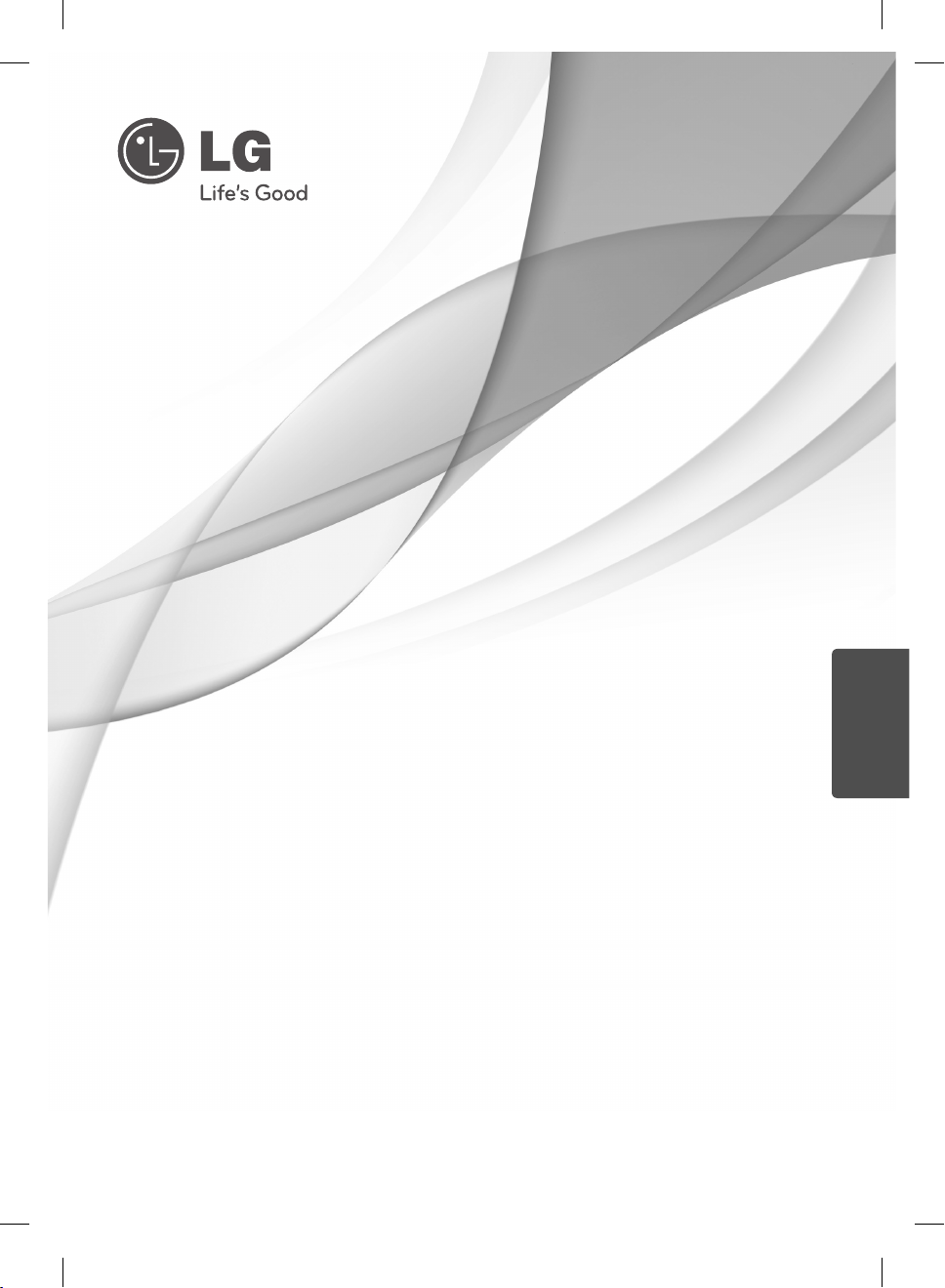
KÄYTTÖOHJE
Verkko Blu-ray-levy/
DVD- soitin
Lue nämä käyttöohjeet huolellisesti ennen laitteen käyttöä ja säilytä niitä tulevaa
tarvetta varten.
MALLI
BD570
SUOMI
BD572-P-BSWELLK-FIN.indd 1BD572-P-BSWELLK-FIN.indd 1 2010.1.16 6:36:3 PM2010.1.16 6:36:3 PM
Page 2
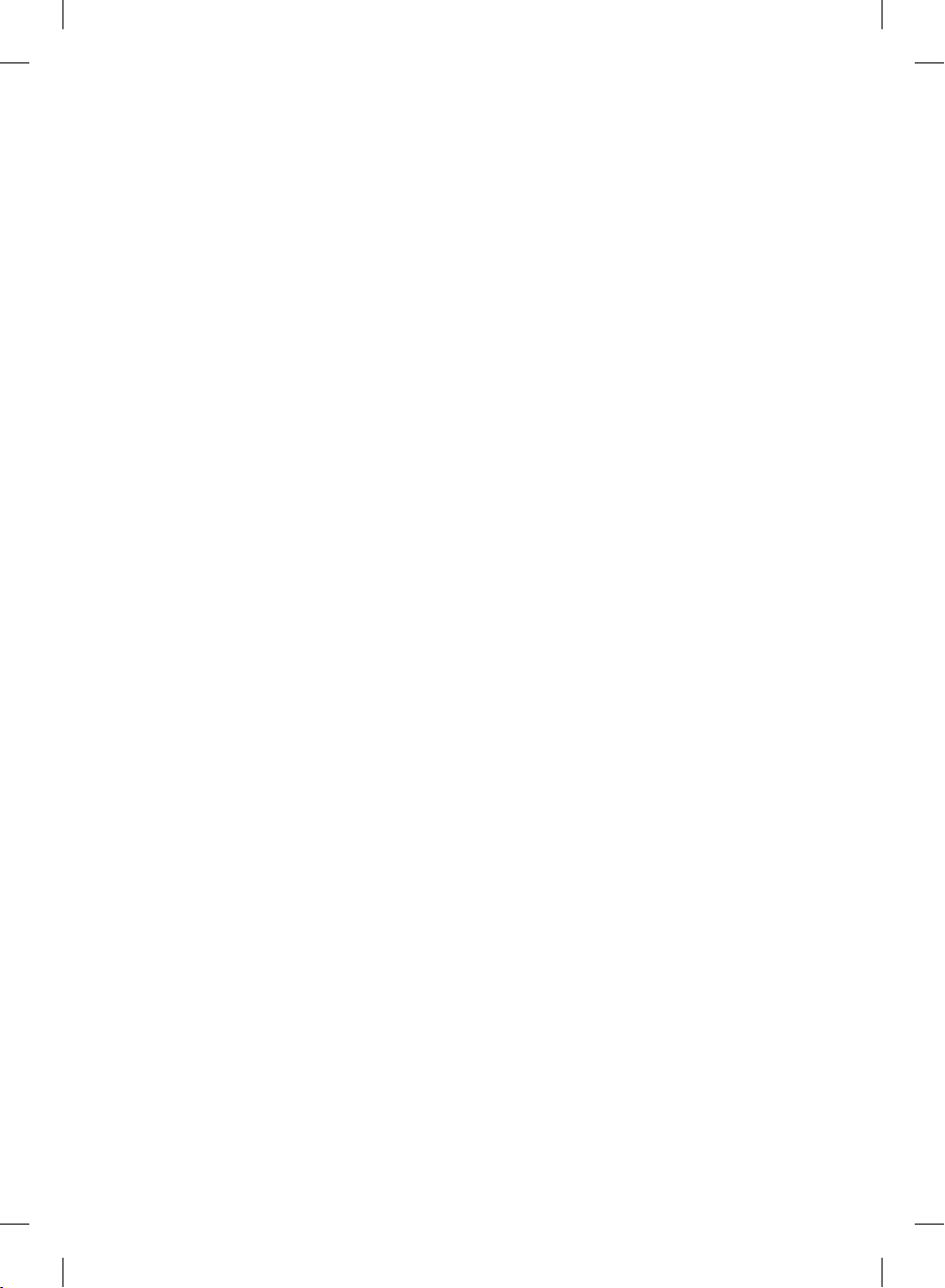
BD572-P-BSWELLK-FIN.indd 2BD572-P-BSWELLK-FIN.indd 2 2010.1.16 6:36:5 PM2010.1.16 6:36:5 PM
Page 3
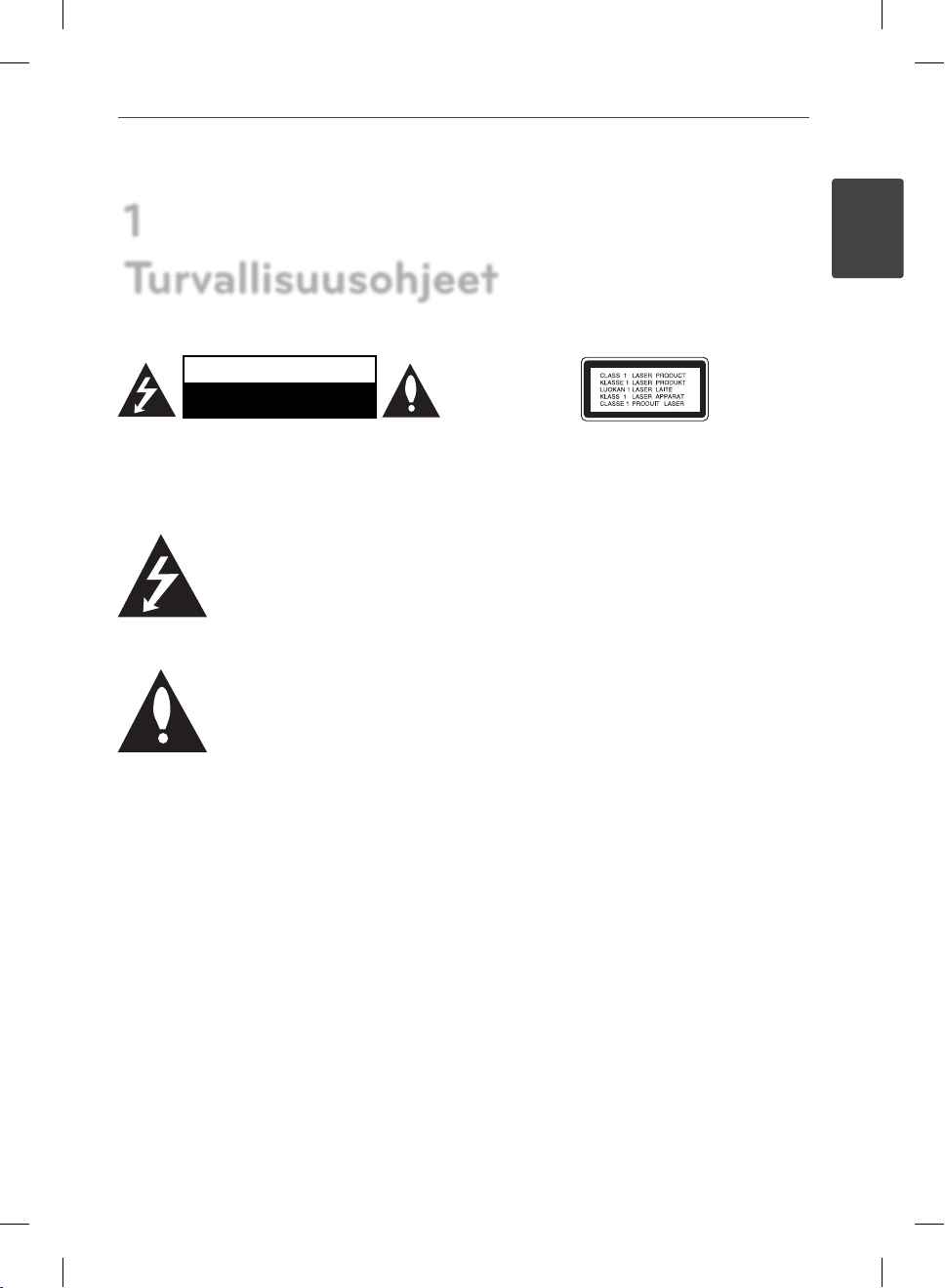
1
Turvallisuusohjeet
VAARA
SÄHKÖISKUN VAARA
ÄLÄ AVAA
VAARA: ÄLÄ AVAA KOTELOA (TAI TAKALEVYÄ).
JOTTA VÄLTTYISIT SÄHKÖISKUILTA. SISÄLLÄ EI
OLE KÄYTTÄJÄN HUOLLETTAVISSA OLEVIA OSIA.
JÄTÄ HUOLTOTOIMET VALTUUTETUN HUOLLON
jännitteestä, jonka voimakkuus voi riittää
aiheuttamaan ihmisille sähköiskun vaaran.
Huomautukset ja varoitukset
VAROITUS: TULIPALON TAI SÄHKÖISKUN VAARAN
VÄLTTÄMISEKSI ÄLÄ JÄTÄ TÄTÄ LAITETTA ALTTIIKSI
SATEELLE TAI KOSTEUDELLE.
VAROITUS: Älä asenna laitetta ahtaaseen tilaan,
kuten kirjahyllyyn tai vastaavaan tilaan.
VAARA: Älä tuki mitään tuuletusaukkoja.
Asenna tuote valmistajan ohjeiden mukaisesti.
Kotelon aukot ovat tuuletusta varten ja ne
varmistavat tuotteen luotettavan toiminnan sekä
suojaavat sitä ylikuumenemiselta. Aukkoja ei saa
koskaan tukkia sijoittamalla tuote vuoteelle, sohvalle,
matolle tai muulle vastaavalla pinnalle. Tätä tuotetta
ei saa uppoasentaa esimerkiksi kirjahyllyyn tai
laitetelineeseen, ellei järjestetä riittävää tuuletusta tai
asennusta tehdä valmistajan ohjeiden mukaisesti.
TEHTÄVÄKSI.
Tämä nuolikärkinen salama
tasasivuisen kolmion sisällä on
tarkoitettu varoittamaan käyttäjää
tuotteen kotelon sisällä olevasta
eristämättömästä vaarallisesta
Huutomerkki tasasivuisen kolmion
sisällä on tarkoitettu huomauttamaan
käyttäjää tuotedokumentaation
sisältämistä tärkeistä käyttö- ja
huolto-ohjeista.
3Turvallisuusohjeet
1
Turvallisuusohjeet
VAARA: Tässä tuotteessa käytetään lasertekniikkaa.
Tuotteen oikean käytön varmistamiseksi lue
käyttöohjekirja huolellisesti ja säilytä se myöhempää
tarvetta varten. Jos laite tarvitsee huoltoa, ota yhteys
valtuutettuun huoltopisteeseen.
Muiden kuin tässä ohjeessa määriteltyjen toimien,
säätöjen tai menetelmien käyttö voi johtaa
vaaralliselle säteilylle altistumiseen.
Välttyäksesi lasersäteen kohdistumiselta suoraan
itseesi älä yritä avata koteloa. Avattuna näkyvissä on
lasersäteilyä. ÄLÄ KATSO SÄDETTÄ KOHTI.
VAROITUS koskien virtajohtoa
Useimmat laitteet suositellaan liitettäväksi omaan
virtapiiriin:
Se tarkoittaa yhtä pistorasiaa, joka syöttää virtaa
ainoastaan kyseiseen laitteeseen, ja jossa ei ole muita
pistorasioita tai haaraliittymiä. Lue käyttöoppaan
teknisten tietojen sivu ja varmistu asiasta. Älä
ylikuormita pistorasioita. Pistorasioiden ylikuormitus,
löysät tai vaurioituneet pistorasiat, jatkojohdot,
kuluneet ja rispaantuneet virtajohdot tai murtunut
sähköjohdon eriste ovat vaaraksi. Mikä tahansa näistä
saattaa aiheuttaa sähköiskun tai tulipalon. Tarkista
säännöllisesti laitteen virtajohto, ja jos se näyttää
vaurioituneelta tai heikentyneeltä, vedä pistoke
irti pistorasiasta, älä jatka laitteen käyttöä, vaan
vaihdata johto uuteen tarkalleen samanlaiseen osaan
valtuutetussa huoltopisteessä. Suojaa virtajohto
fyysiseltä tai mekaaniselta väärinkäytöltä niin, ettei
se kierry tai mene tiukalle mutkalle ja ettei se jää
nipistyksiin, puristuksiin oven väliin tai ettei sen päälle
a stuta. Kohdista huomio erityisesti pistokkeisiin,
pistorasioihin ja kohtaan, jossa virtajohto tulee
ulos laitteesta. Päävirta katkaistaan laitteesta
vetämällä virtajohdon pistoke irti pistorasiasta.
Varmista tuotetta asennettaessa, että virtajohdon
pistokkeeseen pääsee helposti käsiksi.
BD572-P-BSWELLK-FIN.indd 3BD572-P-BSWELLK-FIN.indd 3 2010.1.16 6:36:5 PM2010.1.16 6:36:5 PM
Page 4
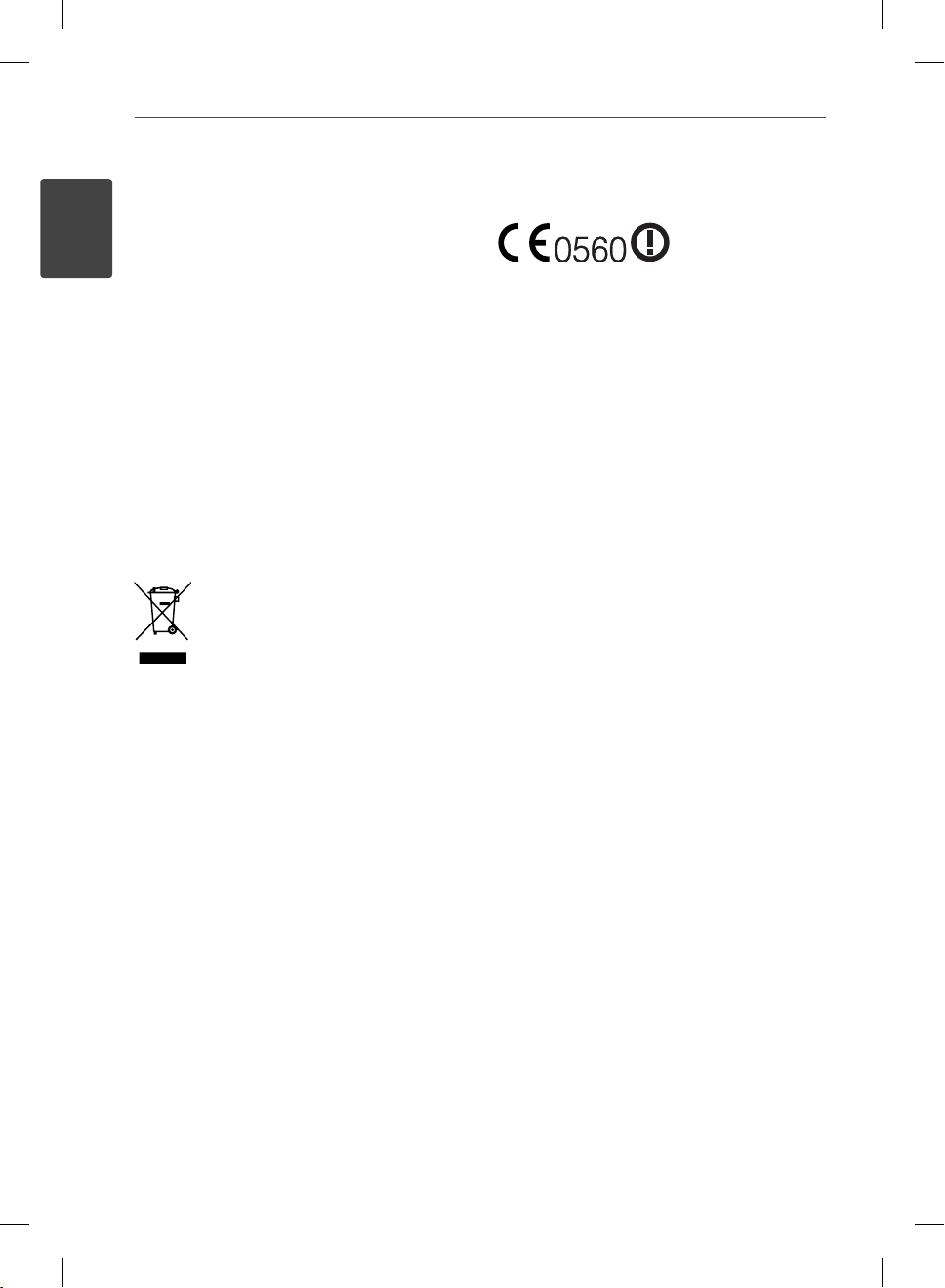
4 Turvallisuusohjeet
1
Turvallisuusohjeet
Tämä laite on varustettu irrotettavalla paristolla tai
akulla.
Pariston tai akun irrottaminen laitteesta
turvallisella tavalla: Poista vanha paristo tai
akkupakkaus ja asenna se takaisin noudattamalla
näitä vaiheita päinvastaisessa järjestyksessä.
Ympäristön saastumisen estämiseksi ja mahdollisten
terveydelle haitallisten vaikutusten välttämiseksi, on
vanhat paristot tai akut hävitettävä toimittamalla
ne keräyspisteisiin tai kierrätyssäiliöihin. Älä
hävitä paristoja tai akkuja kotitalousjätteen tai
muun sekajätteen kanssa. Suosittelemme, että
käytät paikallista ja ilmaista paristojen ja akkujen
palautusjärjestelmää. Älä altista akkua liialliselle
kuumuudelle kuten suoralle auringonvalolle, tulelle
tai vastaavalle.
VAARA: Laitetta ei saa asettaa alttiiksi vuotavalle tai
roiskevedelle eikä nesteitä sisältäviä esineitä, kuten
maljakoita, saa asettaa laitteen päälle.
Käytöstä poistettujen laitteiden hävittäminen
1. Tämä merkki tuotteessa tarkoittaa,
että tuote kuuluu sähkö- ja
elektroniikkalaiteromusta annetun EUdirektiivin 2002/96/EC soveltamisalaan.
2. Kaikki sähkö- ja elektroniikkatuotteet on
hävitettävä erillään yhdyskuntajätteestä
valtion tai paikallisten viranomaisten
valtuuttamien keräysasemien kautta.
3. Vanhan laitteen asianmukainen
hävittäminen ehkäisee mahdollisia
ympäristöön ja terveyteen kohdistuvia
haittavaikutuksia.
4. Lisätietoa vanhan laitteen hävittämisestä
saat ottamalla yhteyden paikallisiin
viranomaisiin, kierrätyskeskukseen tai
myymälään, josta ostit laitteen.
Huomautus koskien langattomia tuotteita
Euroopan Unionissa
CE- merkinnällä
varustetut tuotteet
Direktiiviä (1999/5/EC), EMC- Direktiiviä (2004/108/
EC), ja Pienjännitedirektiiviä (2006/95/EC) ja jotka on
julkaistu Euroopan Yhteisön Komission toimesta. Vain
sisäkäyttöön
Näiden direktiivien yhteensopivuus vastaa seuraavia
Eurooppalaisia normeja (sulkumerkeillä varustetut
ovat vastaavia kansainvälisiä standardeja ja
määräyksiä):
•
EN 55022 (CISPR 22)- Elektromagneettinen häiriö
•
EN 55024 (IEC61000-4-2,3,4,5,6,8,11)Elektromagneettinen koskemattomuus
•
EN 60065 (IEC 60065) - Laiteturvallisuus
•
EN 300 328- Radiolaitteistoja koskevat tekniset
vaatimukset
•
301 489-1 ja EN 301 489-17- Yleiset radiolaitteistoja
koskevat EMC- vaatimukset.
Euroopan edustaja: LG Electronics Service Europe B.V.
Veluwezoom 15, 1327 AE Almere, Alankomaat (Puh:
+31-036-547-8940)
noudattavat R&TTE
BD572-P-BSWELLK-FIN.indd 4BD572-P-BSWELLK-FIN.indd 4 2010.1.16 6:36:7 PM2010.1.16 6:36:7 PM
Page 5
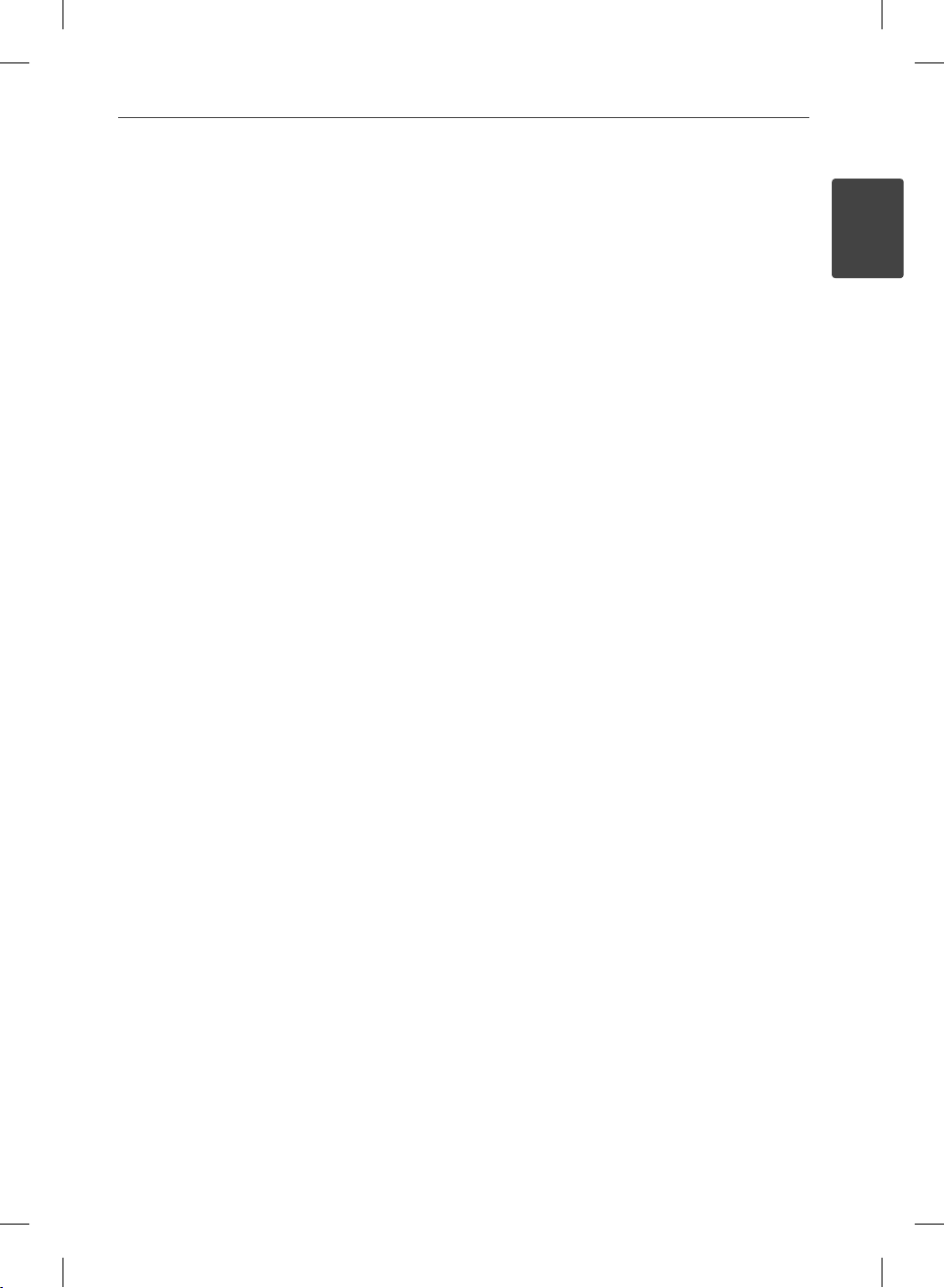
5Turvallisuusohjeet
Huomautuksia tekijänoikeuksista
Johtuen siitä, että AACS (Advanced Access
•
Content System) on BD-formaatin sisällön
suojausmenetelmä, samoin kuin DVD-formaatille
kehitetty CSS (Content Scramble System), AACSsuojatun sisällön toistoa, analogiasignaalin
ulosottoa jne. koskevat tietyt rajoitukset. Laitteen
toiminta ja rajoitukset saattavat vaihdella riippuen
laitteen ostopäivästä, sillä AACS on saattanut ottaa
käyttöön tai muuttaa rajoituksia tämän tuotteen
valmistamisen jälkeen.
BD-ROM-merkki ja BD+ ovat lisäksi käytössä
•
turvallisuussysteeminä BD-formaatille, mikä
määrittää tiettyjä rajoituksia kuten toistorajoituksia
BD-ROM- ja/tai BD+-merkeillä suojatulle sisällölle.
Lisätietoja AACS-, BD-ROM- ja BD+-lyhenteistä
ja tästä laitteesta on saatavissa valtuutetusta
huoltopisteestä.
Monet BD-ROM/DVD-levyt on kopiosuojattu.
•
Täten sinun tulee kytkeä soitin suoraan TVlaitteeseen, ei videonauhuriin. Kopiosuojatun
levyn toistaminen videonauhurin kautta aiheuttaa
häiriöitä kuvatoistoon.
Tässä tuotteessa käytetään kopiosuojaustekniikkaa,
•
joka on suojattu US-patenteilla ja
muilla teollisoikeuksien suojilla. Tämän
kopiosuojaustekniikan käytöllä tulee olla
Macrovisionin hyväksyntä, ja se on tarkoitettu
kotikäyttöön ja muuhun rajoitettuun käyttöön,
mikäli sillä ei ole muuta Macrovisionin hyväksyntää.
Salauskoodin kaikenlainen purkaminen on
kielletty.
Amerikan yhdysvaltojen muiden maiden tekijä
•
noikeuslainsäädäntöjen mukaan tv-ohjelmien,
videonauhojen, BD-ROM-, DVD- ja CD-levyjen ja
muun materiaalin luvaton tallentaminen, käyttö,
esittäminen, levittäminen tai muuttaminen voi
johtaa siviili- tai rikosoikeudellisiin seuraamuksiin.
TV- värijärjestelmää koskeva tärkeä huomautus
Tämän soittimen värijärjestelmä voi erota johtuen
toistettavista levyistä.
Esimerkiksi, kun soitin toistaa NTSC- värijärjestelmällä
tallennettuja levyjä, kuva lähetetään NTSC- signaalina.
Vain moniväri TV voi vastaanottaa kaikkia soittimesta
lähetettyjä signaaleja.
Mikäli sinulla on PAL- värijärjestelmällä varustettu
•
TV, näet vääristettyä kuvaa käytettäessä NTSC
järjestelmällä tallennettuja levyjä tai videoita.
Moniväri TV muuntaa värijärjestelmän
•
automaattisesti tulosignaalien mukaisesti. Mikäli
värijärjestelmä ei muutu automaattisesti, sammuta
laite ja käynnistä uudelleen tarkastaaksesi, onko
näytöllä normaalia kuvaa.
Jos levy on tallennettu NTSC värijärjestelmällä, ja
•
se näkyisi hyvin TV:ssä, soitin ei kuitenkaan kykene
tallentamaan näitä oikein.
1
Turvallisuusohjeet
BD572-P-BSWELLK-FIN.indd 5BD572-P-BSWELLK-FIN.indd 5 2010.1.16 6:36:7 PM2010.1.16 6:36:7 PM
Page 6
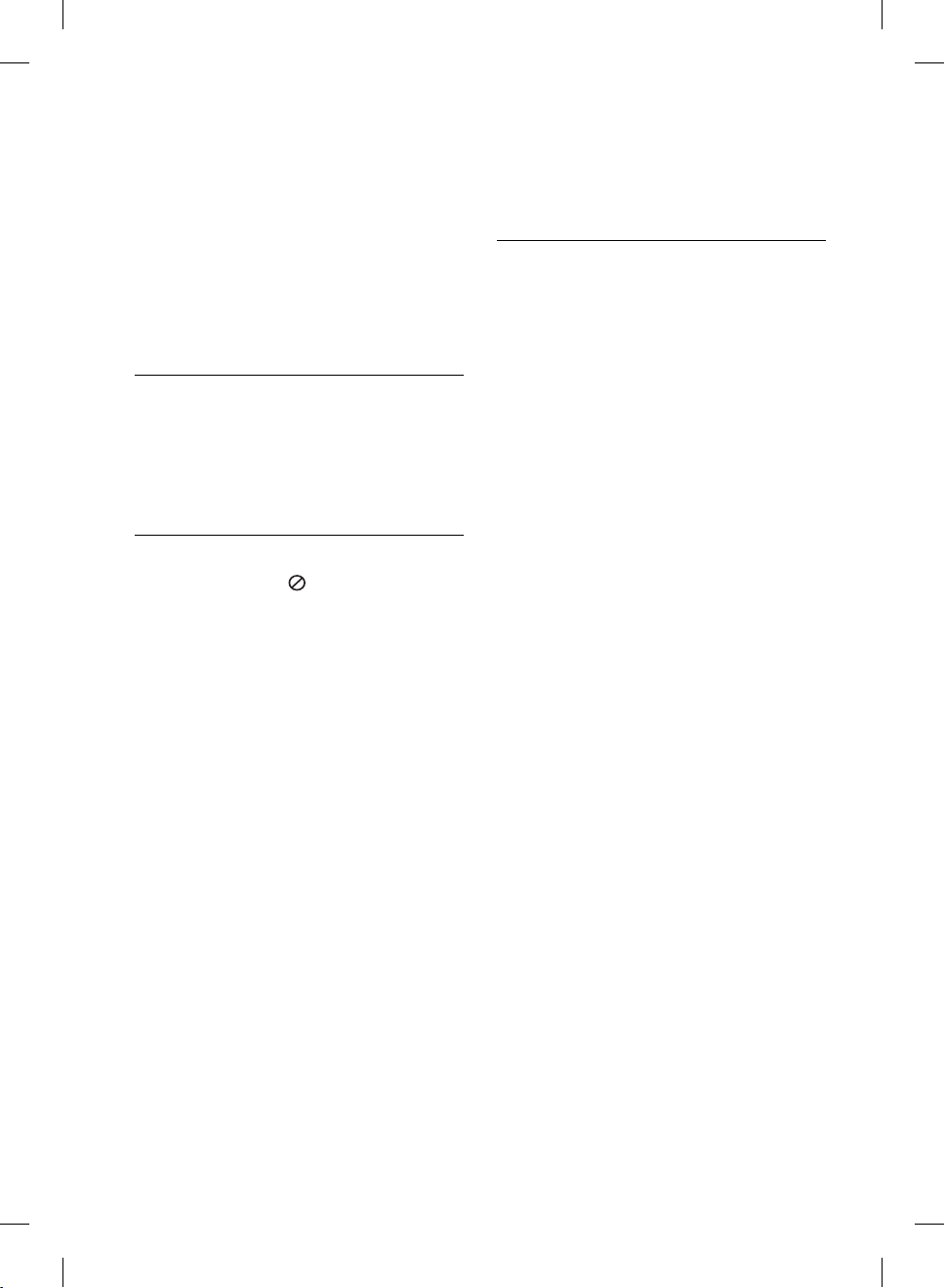
6
Sisällysluettelo
3
Asennus
14 Liittäminen TV:hen
14 HDMI- liitäntä
1
15 Mikä on SIMPLINK?
16 Komponenttivideon
Turvallisuusohjeet
3 Huomautukset ja
varoitukset
2
16 Video/audio (vasen/oikea)
17 Näyttötarkkuusasetukset
18 Liittäminen vahvistimeen
18 Liittäminen vahvistimeen
Valmistelut
8 Johdanto
8 Kun “ ” kuvake näkyy
näytössä
8 Tässä käyttöoppaassa
käytetyt merkinnät
8 Mukana toimitetut varusteet
9 Toistettavat levytyypit
10 Tiedoston yhteensopivuus
11 Aluekoodi
11 AVCHD (Advanced Video
Codec High Defi nition)
11 Teräväpiirtotoiston
laitteistovaatimukset
11 Huomautuksia
yhteensopivuudesta
12 Kaukosäädin
13 Etupaneeli
13 Takapaneeli
19 Liittäminen vahvistimeen
19 Liittäminen vahvistimeen
20 Kotiverkon liitäntä
20 Langallinen verkkoliitäntä
21 Langallisen verkon
22 Langaton verkkoliitäntä
22 Langaton verkkoasetus
25 USB- laitteen liitäntä
25 USB- laitteen toistettava
27 Asetukset
27 Setup-asetusten teko
27 [NÄYTÄ]-valikko
29 [KIELI]-valikko
29 [ÄÄNI]-valikko
30 [LUKITUS]-valikko
32 [VERKKO]-valikko
32 [MUUT]-valikko
kytkeminen
-liitäntä
HDMI-liitännän kautta
digitaalisen audioliitännän
kautta
2-kanavaisen audiolähdön
kautta
käyttöönotto
sisältö
BD572-P-BSWELLK-FIN.indd 6BD572-P-BSWELLK-FIN.indd 6 2010.1.16 6:36:7 PM2010.1.16 6:36:7 PM
Page 7
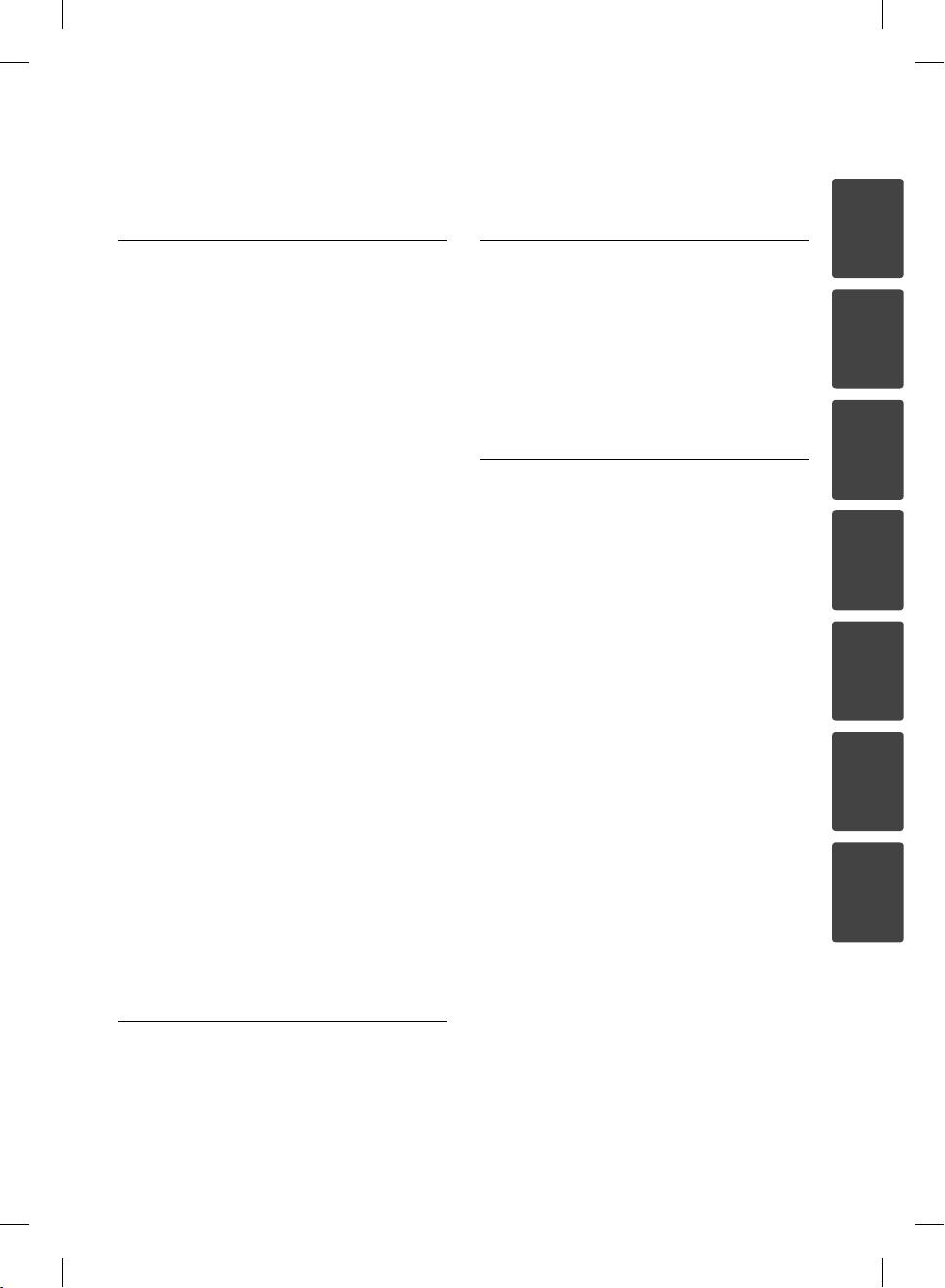
7
4
Käyttö
34 Yleinen toisto
36 Edistynyt toisto
40 Kuvaruutunäyttö
43 BD-LIVE toiminnon käyttö
44 Elokuvatiedoston ja VR- levyn
toisto
44 Tekstitystiedoston valinta
45 Tekstityksen koodisivun
muuttaminen
45 Valokuvien katselu
46 Toiminnot valokuvien
katselun aikana
47 Musiikin kuuntelu
kuvaesityksen aikana
48 Musiikin kuuntelu
48 Audio CD- levyn tallennus
50 Gracenote Media
tietokannan katselutiedot
51 Sisällön toisto kotiverkon kautta
56 NetCast™ käyttö Entertainment
Access
56 YouTube™-videoiden
toistaminen
60 Picasa™ web albumin
katselu
63 AccuWeather ohjelman
käyttö
6
Vianetsintä
66 Yleistä
67 Kuva
67 Ääni
68 Verkko
7
Liite
69 TV:n ohjaus toimitukseen
70 Verkko-ohjelman päivitys
72 Aluekoodilista
73 Kielikoodilista
74 Tavaramerkit ja lisenssit
76 Audion Ulostulon tekniset tiedot
78 Videon ulostulon resoluutio
79 Tekniset tiedot
80 TÄRKEÄÄ TIETOA
81 Huomautus koskien avointa
1
2
3
kuuluvalla kaukosäätimellä
4
5
VERKKOPALVELUISTA
lähdekoodia
6
7
5
Huolto
65 Huomautuksia levyistä
65 Laitteen käsittely
BD572-P-BSWELLK-FIN.indd 7BD572-P-BSWELLK-FIN.indd 7 2010.1.16 6:36:7 PM2010.1.16 6:36:7 PM
Page 8
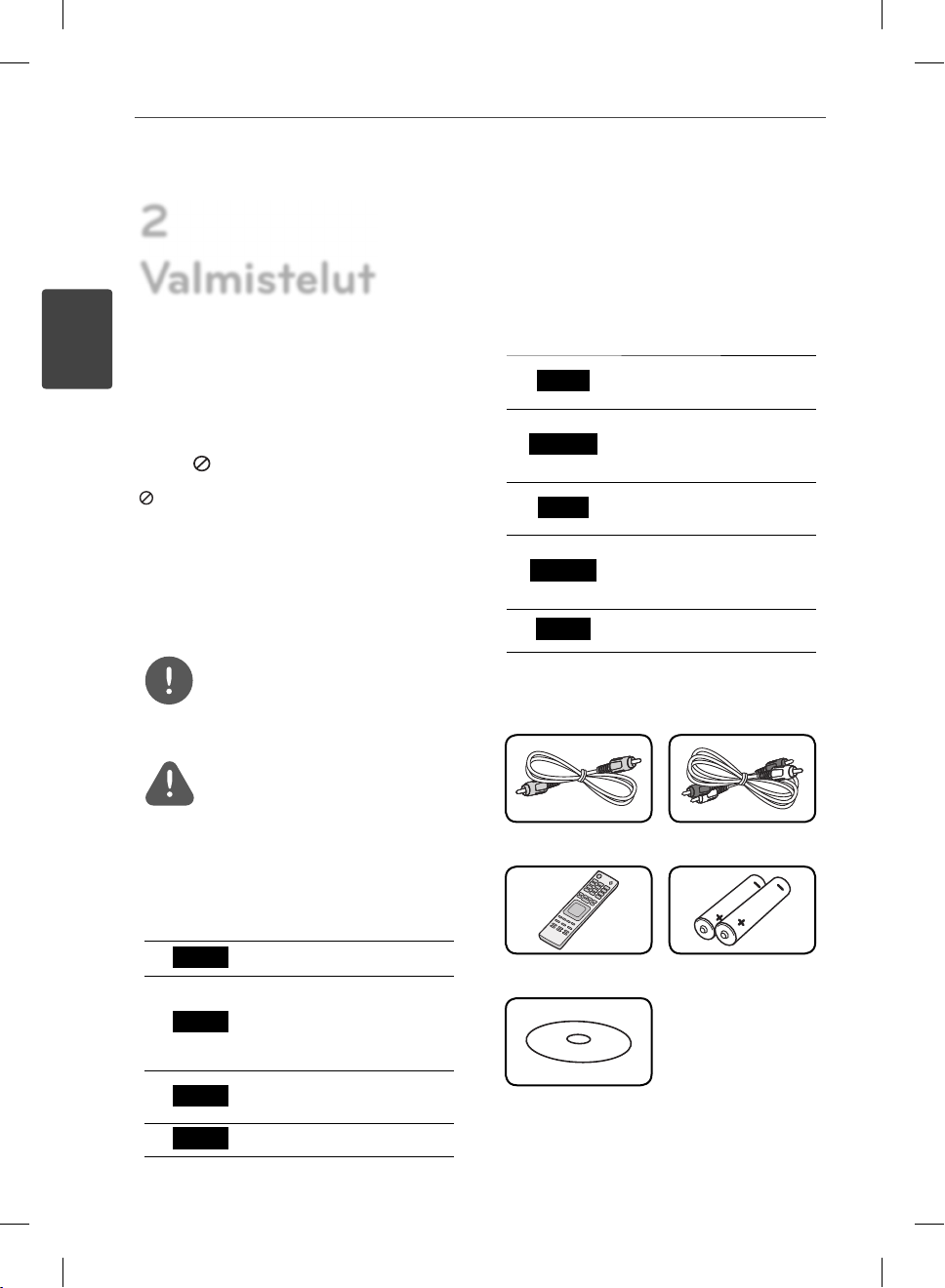
8 Valmistelut
2
Valmistelut
2
Valmistelut
Johdanto
Kun “ ” kuvake näkyy näytössä
“ ” saattaa ilmestyä TV-ruudulle käytön aikana
ja osoittaa sen, että käyttöohjeessa mainittu
toiminto ei ole käytettävissä tietyssä tallenteessa.
Tässä käyttöoppaassa käytetyt
merkinnät
HUOMAUTUS
Ilmaisee erityisiä huomautuksia ja
käyttöominaisuuksia.
HUOMIO
Ilmaisee varoituksia mahdollisien vahinkojen
estämiseksi väärinkäytöstä johtuen.
Osio, jonka otsikossa on jokin seuraavista
symboleista, on voimassa vain symbolia
vastaaville levyille.
MOVIE
MOVIE-N
MUSIC
MUSIC-N
PHOTO
USB:llä/Levyllä olevat
elokuvatiedostot
DLNA palvelimella
tai PC:llä olevat
elokuvatiedostot
USB:llä/Levyllä olevat
musiikkitiedostot
DLNA palvelimella
tai PC:llä olevat
musiikkitiedostot
Valokuvatiedostot
Mukana toimitetut varusteet
Videokaapeli (1) Audiokaapeli (1)
BD
DVD
AVC HD
ACD
BD572-P-BSWELLK-FIN.indd 8BD572-P-BSWELLK-FIN.indd 8 2010.1.16 6:36:8 PM2010.1.16 6:36:8 PM
BD-ROM-levy
DVD-video, DVD±R/RW
Video-formaatissa tai VRformaatissa ja viimeistellyt
( nalized)
DVD±R/RW-levyt AVCHDformaatissa
Audio-CDt
Kaukosäädin (1) Akut (2)
Nero MediaHome4
Essentials ohjelmisto
CD-ROM (1)
Page 9
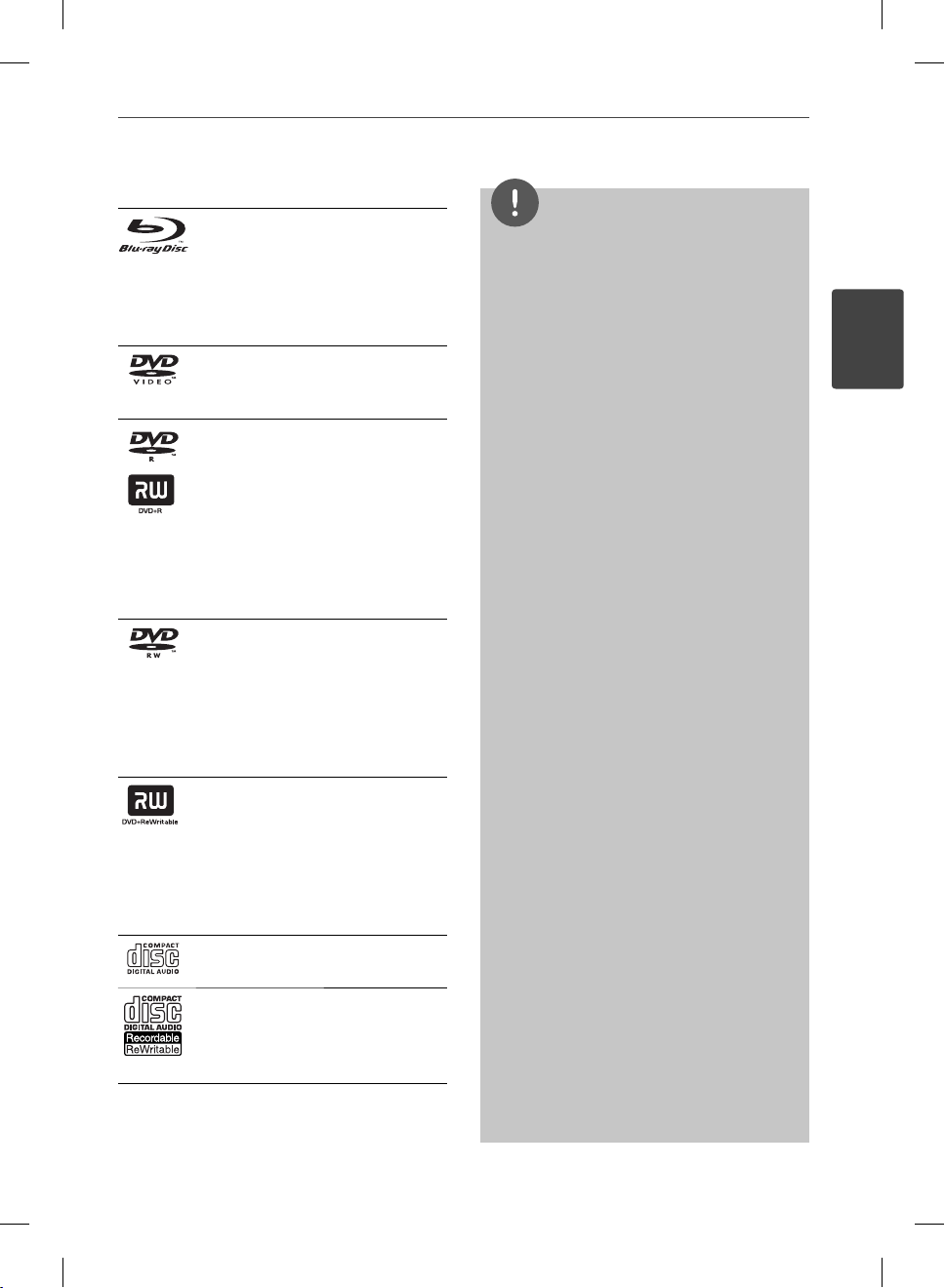
9Valmistelut
Toistettavat levytyypit
Blue-ray-levyt
Esimerkiksi vuokrattavat ja
-
myytävät elokuvalevyt.
BD-R/RE- levyt, jotka sisältävät
-
Elokuva-, Musiikki- tai
Valokuvatiedostoja.
DVD-VIDEO (8 cm / 12 cm)
Esimerkiksi vuokrattavat ja
myytävät elokuvalevyt.
DVD±R (8 cm / 12 cm)
vain videotilassa olevat ja
-
viimestellyt levyt
tukee myös kaksikerroslevyjä
-
(dual layer disk).
Päätetty AVCHD- formaatti
-
DVD±R- levyt, jotka sisältävät
-
Elokuva-, Musiikki- tai
Valokuvatiedostoja.
DVD-RW (8 cm / 12 cm)
vain VR- ja Video-formaatitssa
-
olevat ja viimeistellyt levyt.
Päätetty AVCHD- formaatti
-
DVD-RW- levyt, jotka sisältävät
-
Elokuva-, Musiikki- tai
Valokuvatiedostoja.
DVD+RW (8 cm / 12 cm)
vain videotilassa olevat ja
-
viimestellyt levyt
Päätetty AVCHD- formaatti
-
DVD+RW- levyt, jotka
-
sisältävät Elokuva-, Musiikki- tai
Valokuvatiedostoja.
Audio CD (8 cm / 12 cm)
CD-R/RW (8 cm / 12 cm)
CD-R/RW- levyt, jotka sisältävät
audio-otsikoita, elokuvia,
musiikkia tai valokuvatiedostoja.
HUOMAUTUS
Riippuen tallennukseen käytetystä laitteistosta
•
tai CD-R/RW-levyistä (tai DVD±R/RW-levyistä),
voi olla, että laite ei toista kaikkia CD-R/RW- tai
DVD±R/RW-levyjä.
Riippuen tallennukseen käytetystä ohjelmistosta
•
ja viimeistelystä voi olla, että laite ei voi toistaa
joitakin tallennettuja levyjä (CD-R/RW,
DVD±R/RW tai BD-R/RE).
Voi olla, että toisto ei onnistu, jos tietokoneella,
•
DVD- tai CD-tallentimella tallennettu BD-R/RE,
DVD±R/RW- tai CD-R/RW-levy on vaurioitunut
tai likaantunut tai jos laitteen lukupää on
likaantunut tai siinä on roskia.
Jos tallennat levyn tietokoneella ja vaikka levy
•
on tallennettu yhteensopivassa formaatissa, voi
olla, että toistaminen ei joissakin tapauksissa
onnistu johtuen tallennusohjelman asetuksista.
(Lisätietoja ohjelmiston julkaisijalta)
Optimaalisen toiston saavuttamiseksi
•
toistettavien levyjen ja tallennusten on
vastattava tiettyjä teknisiä standardeja.
Myytävät DVD-levyt täyttävät aina nämä
•
standardit. On olemassa monia erilaisia
levytallennusformaatteja (mm. CD-R, joka
sisältää MP3- tai WMA-tiedostoja ) ja näiden
toistamisen onnistuminen edellyttää tiettyjen
ehtojen täyttymistä.
Hybridilevyillä on sekä BD-ROM että DVD (tai
•
CD) kerrokset yhdellä puolella. Tässä soittimessa
voi toistaa vain tämäntyyppisten levyjen BDROM- kerrosta.
On hyvä kiinnittää huomiota siihen, että
•
MP3/WMA-tiedostojen tai musiikin lataaminen
internetistä vaatii asianmukaisen luvan.
Yhtiöllämme ei ole oikeutta myötää mitään
tällaisia lupia. Lupa on aina hankittava
tekijänoikeuden haltijalta.
Sinun on suoritettava levyn formatointi
•
[Mastered], jotta levyt saadaan
soveltumaan yhteen LG- soittimen kanssa
uudelleenkirjoitettavien levyjen formatointia
varten. Toiminnan Live System asettamista ei
voi käyttää LG- soittimessa. (Mastered/Live File
System: Levyn formatointijärjestelmä Windows
Vista käyttöjärjestelmälle)
2
Valmistelut
BD572-P-BSWELLK-FIN.indd 9BD572-P-BSWELLK-FIN.indd 9 2010.1.16 6:36:8 PM2010.1.16 6:36:8 PM
Page 10
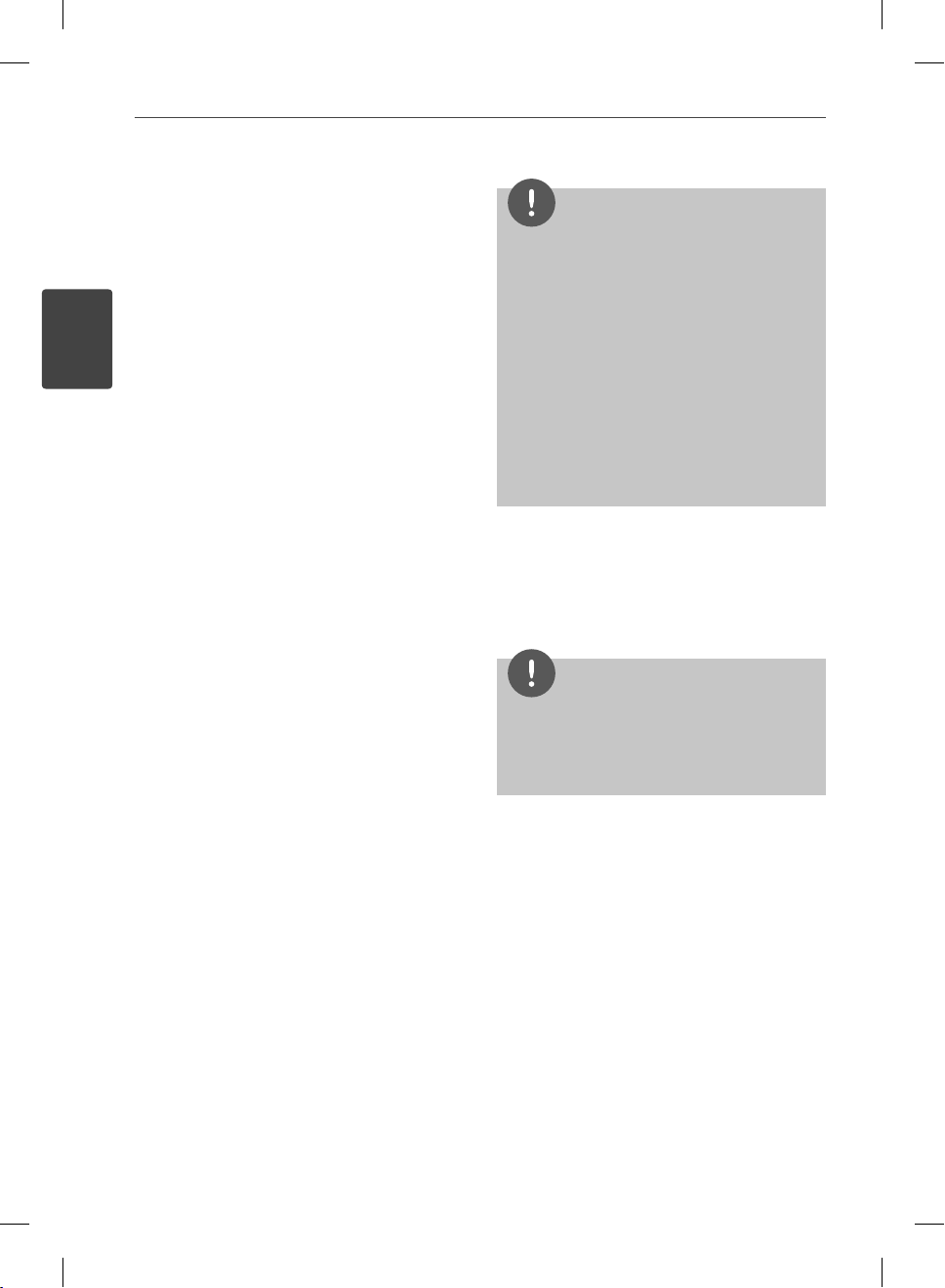
10 Valmistelut
2
Valmistelut
Tiedoston yhteensopivuus
Yleistä
Käytettävät tiedoston laajennukset:
“.jpg”, “.jpeg”, “.png”, “.avi”, “.divx”, “.mpg”, “.mpeg”,
“.mkv ”, “.mp4”, “.mp3”, “.wma”, “.wav ”
Käytettävissä olevat tiedoston laajennukset
•
voivat poiketa DLNA- palvelimesta johtuen.
Tämä soitin ei tue joitakin wav- tiedostoja.
•
Tiedoston nimi on rajoitettu 180 merkkiin.
•
Riippuen JPEG-tiedostojen koosta ja
•
määrästä, tallenteen sisällön lukeminen
saattaa kestää useita minuutteja.
Enintään tiedostoja/kansiossa: Alle 2000
(tiedostojen ja kansioiden kokonaismäärä)
CD-R/RW, DVD±R/RW, BD-R/RE-formaatit:
ISO 9660+JOLIET, UDF ja UDF Bridge -formaatit
ELOKUVA
Käytettävä resoluutio:
1920 x 1080 (W x H) pikseliä
Toistettava tekstitys: SubRip (.srt / .txt), SAMI
(.smi), SubStation Alpha (.ssa/.txt), MicroDVD
(.sub/.txt), VobSub (.sub), SubViewer 1.0 (.sub),
SubViewer 2.0 (.sub/.txt), TMPlayer (.txt), DVD
Subtitle System (.txt)
•
VobSub (.sub) ei ole käytettävissä [Home
Link] toiminnossa.
Toistettavat Codec-formaatit: “DIVX3.xx”, “
DIVX4.xx”, “DIVX5.xx”, “XVID”, “DIVX6.xx” (vain
vakiotoisto), H.264/MPEG-4 AVC, MPEG1 SS,
MPEG2 PS, MPEG2 TS
Toistettavat ääniformaatit: “Dolby Digital”, “
DTS”, “MP3”, “WMA”, “AAC”, “AC3”
Kaikki WMA-audioformaatit eivät ole
•
yhteensopivia tämän laitteen kanssa.
Näytteitystaajuus:
32-48 kHz (WMA), 16-48 kHz (MP3)
Bittinopeus:
20-320Kbps (WMA), 32-320Kbps (MP3)
HUOMAUTUS
CD-levyltä tai USB 1.0/1.1 -laiteliitännästä
•
toistettavan HD-videon toistossa voi esiintyä
ongelmia. Suosittelemme HD-videotiedostoille
BD- ja DVD-levyjä sekä USB 2.0-laiteliitäntää.
Tämä soitin tukee H.264/MPEG-4 AVC- pro ilia
•
Pää- ja Korkea tasolla 4.1. Korkeamman tason
tiedostolle ilmestyy varoitusviesti näytölle.
Tämä soitin ei tue tiedostoja jotka on
•
tallennettu GMC
videosalausmenetelmiä MPEG4 standardissa
kuten DivX tai XVID.
*1 GMC – Yleinen liiketasaus
*2 Qpel – Neljännespikseli
*1
tai Qpel*2. Nämä ovat
MUSIIKKI
Näytteitystaajuus:
8 - 48 kHz (WMA), 11 - 48 kHz (MP3)
Bittinopeus: 8 - 320 kbps (WMA, MP3)
HUOMAUTUS
Tämä soitin ei tue ID3 Tagiin sisällytettyä
•
MP3- tiedostoa.
•
Ruudulla näkyvä kokonaistoistoaika ei ehkä ole
oikein VBR-tiedostoilla.
VALOKUVA
Suositeltu koko:
Pienempi kuin 4,000 x 3,000 x 24 bit/pixel
Pienempi kuin 3,000 x 3,000 x 32 bit/pixel
JPEG-kuvatiedostojen jatkuva ja häviötön
•
tiivistys eivät ole tuettuja.
BD572-P-BSWELLK-FIN.indd 10BD572-P-BSWELLK-FIN.indd 10 2010.1.16 6:36:9 PM2010.1.16 6:36:9 PM
Page 11
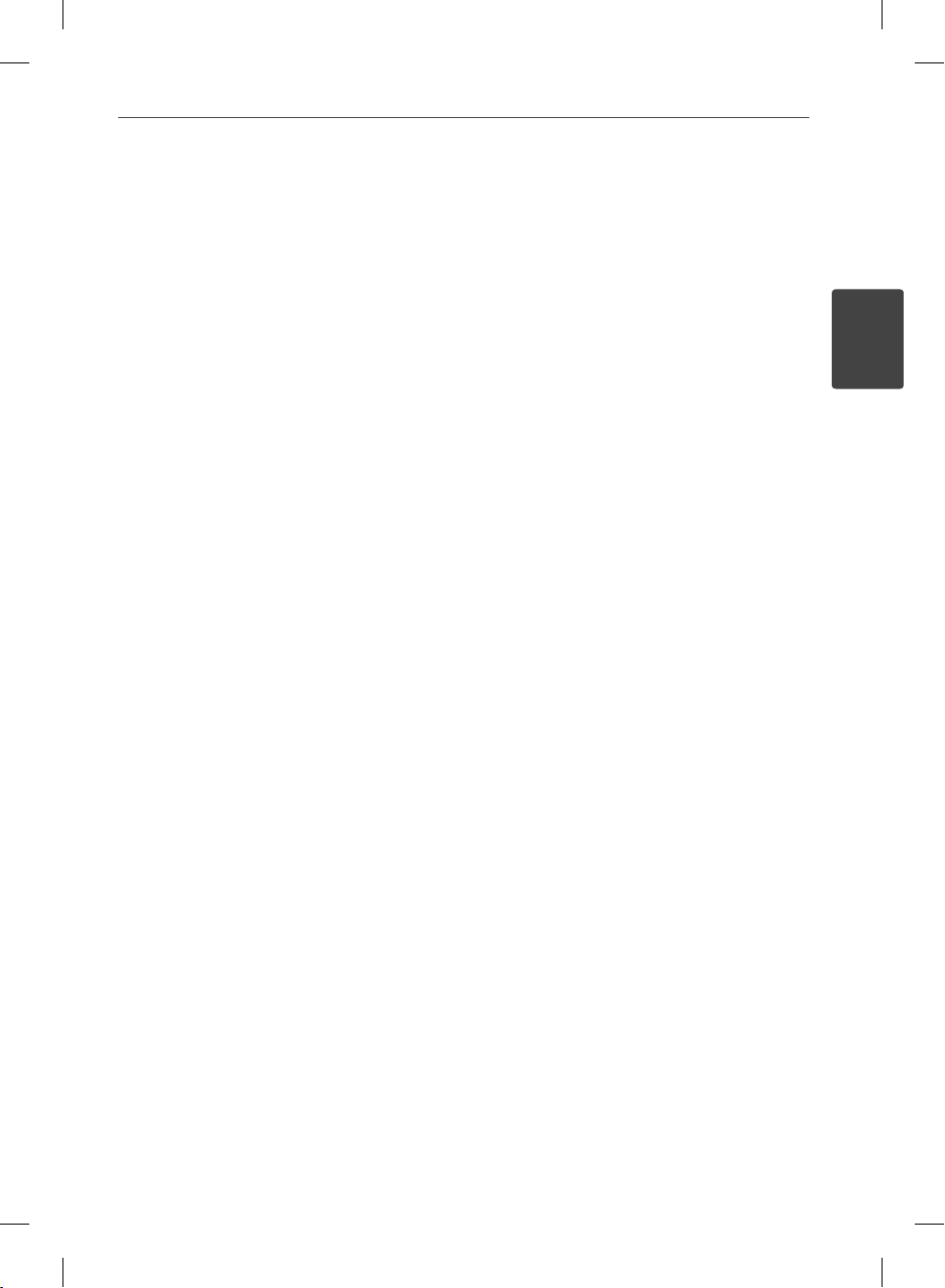
Aluekoodi
Laitteen aluekoodi on merkitty laitteen
takapuolelle. Laite voi toistaa vain sellaisia BDROM- ja DVD-levyjä, joiden aluekoodi on sama,
kuin laitteen takapuolelle merkitty koodi tai
joiden koodi on ”ALL” (kaikki alueet).
AVCHD (Advanced Video Codec
High Defi nition)
Tämä soitin toistaa AVCHD-levyjä. Näitä
•
levyjä käytetään usein videokameroissa.
AVCHD-formaatti on teräväpiirtoinen
•
digitaalinen videoformaatti.
MPEG-4 AVC/H.264 -formaatti pakkaa
•
kuvan tehokkaammin kuin perinteiset
kuvanpakkausformaatit.
Joissakin AVCHD-levyissä käytetään
•
x.v.Color-formaattia.
Tämä soitin toistaa AVCHD-levyjä, joissa on
•
käytetty x.v.Color-formaattia.
Voi olla, että laite ei pysty toistamaan
•
joitakin AVCHD-formaatissa olevia levyjä,
riippuen niiden tallennusasetuksista.
AVCHD-levyt on viimeisteltävä.
•
•
”x.v.Color” tarjoaa laajemman väriskaalan
kuin tavanomainen DVD-videolevy.
Teräväpiirtotoiston
laitteistovaatimukset
Teräväpiirtotoistoon:
Teräväpiirtonäyttö, jossa COMPONENT- tai
•
HDMI-tuloliittimet.
BD-ROM-teräväpiirtolevyt.
•
HDMI- tai HDCP-yhteensopiva DVI-tulo
•
näyttölaitteessa vaaditaan joidenkin
sisältöjen toistamiseksi (levyn tekijöiden
määritysten mukaisesti).
•
Tavallisen DVD-sisällön konversio vaatii
näyttölaitteeseen HDMI- tai HDCPyhteensopivan DVI-tulon kopiosuojatulle
sisällölle.
Dolby® Digital Plus, Dolby TrueHD ja DTS-HD
monikanavainen äänentoisto:
•
Viritin/vahvistin integroidulla dekooderilla
(Dolby Digital, Dolby Digital Plus, Dolby
TrueHD, DTS tai DTS-HD).
•
Pää- keski- ja sivukaiuttimet sekä
alibassokaiutin, jos valittu toiminto vaatii
niitä.
Huomautuksia
yhteensopivuudesta
Johtuen siitä, että BD-ROM on
•
uusi formaatti, joidenkin levyjen,
digitaalisten yhteyksien tai muiden
yhteensopivuusseikkojen kanssa voi esiintyä
ongelmia. Mikäli yhteensopivuusongelmia
ilmenee, ota yhteys valtuutettuun
huoltopalveluun.
Teräväpiirtoisen sisällön katselu ja tavallisen
•
DVD-sisällön muunnokset saattavat
edellyttää, että näyttölaitteessa on HDMIyhteensopiva tuloliitäntä tai HDCPyhteensopiva DVI-tuloliitäntä.
•
Jotkut BD-ROM- ja DVD-levyt voivat rajoittaa
joidenkin käyttökomentojen ja toimintojen
käyttöä.
Dolby TrueHD, Dolby Digital Plus ja DTS-
•
HD -toisto on rajoitettu 7.1-kanavaiseksi
käytettäessä laitteen Digital Audio tai HDMIulostuloa.
Voit käyttää USB-laitetta joidenkin
•
levytietojen tallentamiseen mukaan lukien
ladattavat on-line sisällöt. Käyttämäsi levy
ilmoittaa kuinka kauan tätä tietoa on jäljellä.
11Valmistelut
2
Valmistelut
BD572-P-BSWELLK-FIN.indd 11BD572-P-BSWELLK-FIN.indd 11 2010.1.16 6:36:9 PM2010.1.16 6:36:9 PM
Page 12

12 Valmistelut
Kaukosäädin
2
Valmistelut
Pariston asennus
Avaa kaukosäätimen
pohjassa oleva paristokotelon
kansi ja aseta sinne R03 (AAAkoko) -paristo ja navat
oikein päin.
• • • • • • a • • • • • •
(POWER): Kytkee laitteen
1
päälle/pois.
Z
(OPEN/CLOSE): Avaa ja
sulkee levykelkan.
Numeronäppäimet
0-9: Valitsee numeroidut
toiminnot tai syöttää kirjaimet
näppäinvalikossa.
CLEAR: Poistaa merkin
hakuvalikossa tai numeron
salasanaa syötettäessä.
REPEAT: Uudelleentoistaa
valitun osan.
• • • • • • b • • • • • •
m/M
(SCAN): Haku
taaksepäin tai eteenpäin.
./>
(SKIP): Siirry
seuraavaan tai edelliseen
tiedostoon/raitaan/
kappaleeseen.
x
(STOP): Pysäyttää toiston.
N
(PLAY): Aloittaa toiston.
X
(PAUSE): Keskeyttää toiston.
• • • • • • c • • • • • •
HOME ( ): Näyttää [Home
Menu] -valikon tai poistuu siitä.
MUSIC ID: Kun laite on
liitettynä verkkoon, on
mahdollista saada tietoja sen
hetkisestä kappaleesta toiston
aikana.
INFO/DISPLAY (
): Näyttää/
piilottaa kuvaruutuvalikon.
Nuolipainikkeet: Käytetään
valikkovaihtoehtojen
valitsemiseen.
ENTER (
): Vahvistaa valikon
kohdan valinnan.
RETURN (O): Poistuu
valikosta tai jatkaa toistoa.
Toiston jatkamistoiminto ei
ehkä toimi kaikilla BD-ROMlevyillä.
TITLE/POP-UP: Näyttää DVD:
n päävalikon tai BD-ROMlevyn ponnahdusvalikon, mikäli
tällainen on käytettävissä.
DISC MENU: Siirtyy levyn
valikkoon.
• • • • • • d • • • • • •
Värilliset (R, G, Y, B)
painikkeet: Käytetään
navigoitaessa BD ROM
-valikoissa. Niitä käytetään
myös [Elokuva], [Valokuva],
[Musiikki], [Home Link] ja
[NetCast] -valikoissa.
MARKER: Merkitse mikä
tahansa kohta toistossa.
SEARCH: Näyttää hakuvalikon
tai poistuu siitä.
ZOOM: Näyttää
zoomausvalikon tai poistuu
siitä.
TV-painikkeet: Katso sivu 69.
BD572-P-BSWELLK-FIN.indd 12BD572-P-BSWELLK-FIN.indd 12 2010.1.16 6:36:9 PM2010.1.16 6:36:9 PM
Page 13
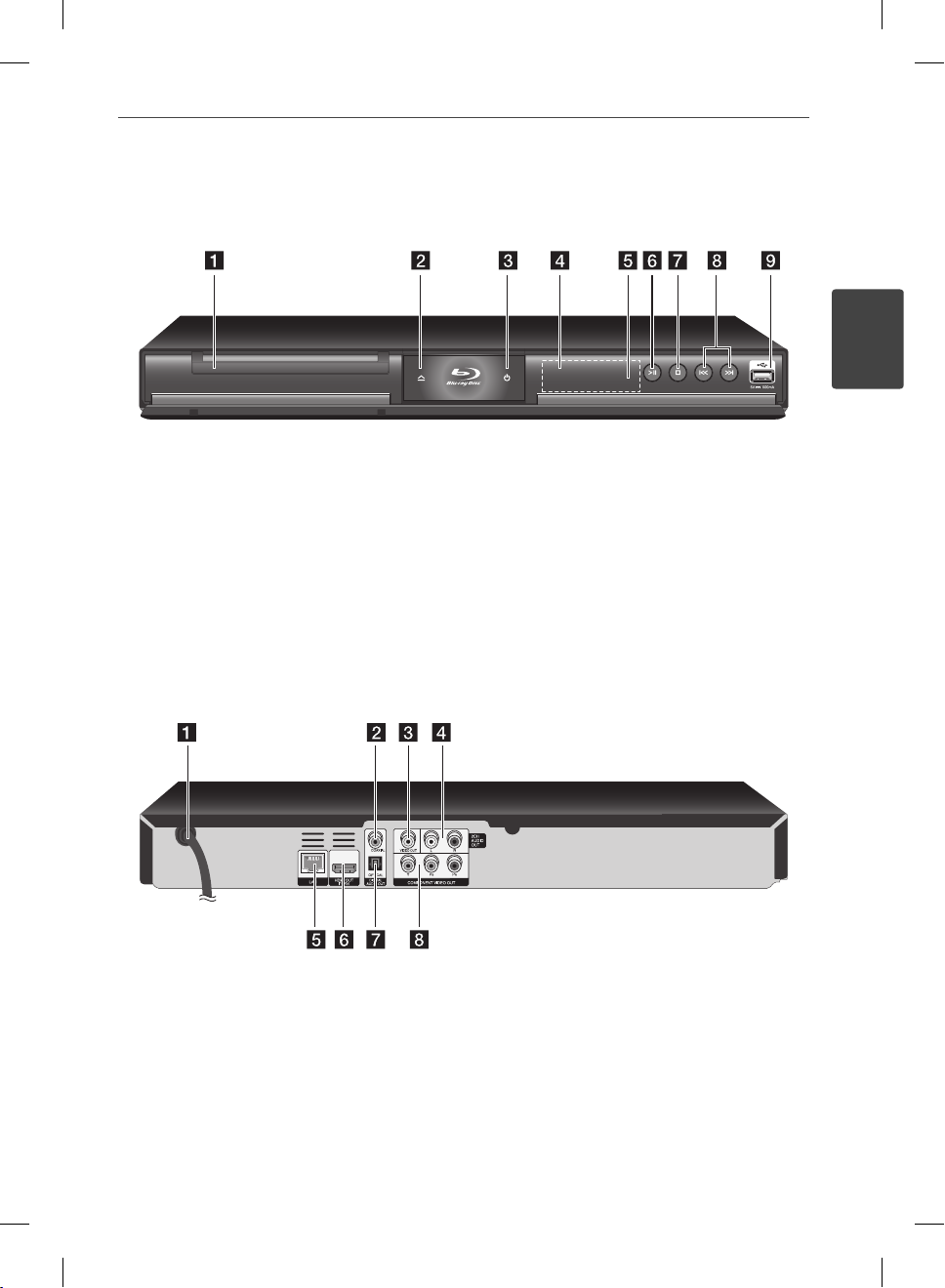
Etupaneeli
13Valmistelut
2
Valmistelut
Levykelkka
a
Z
(OPEN/CLOSE)
b
1
(POWER) virtapainike
c
Näyttöruutu
d
Kaukoanturi
e
Takapaneeli
Virtajohto
a
DIGITAL AUDIO OUT (COAXIAL)
b
VIDEO OUT
c
2CH AUDIO OUT (Audiolähtö, vasen/
d
oikea)
N/X
(PLAY / PAUSE)
f
x
(STOP)
g
./>
h
USB-liitäntä
i
LAN-liitäntä
e
HDMI OUT (tyyppi A, Versio 1.3)
f
DIGITAL AUDIO OUT (OPTICAL)
g
COMPONENT VIDEO OUT (Y P
h
(SKIP)
B PR
)
BD572-P-BSWELLK-FIN.indd 13BD572-P-BSWELLK-FIN.indd 13 2010.1.16 6:36:10 PM2010.1.16 6:36:10 PM
Page 14
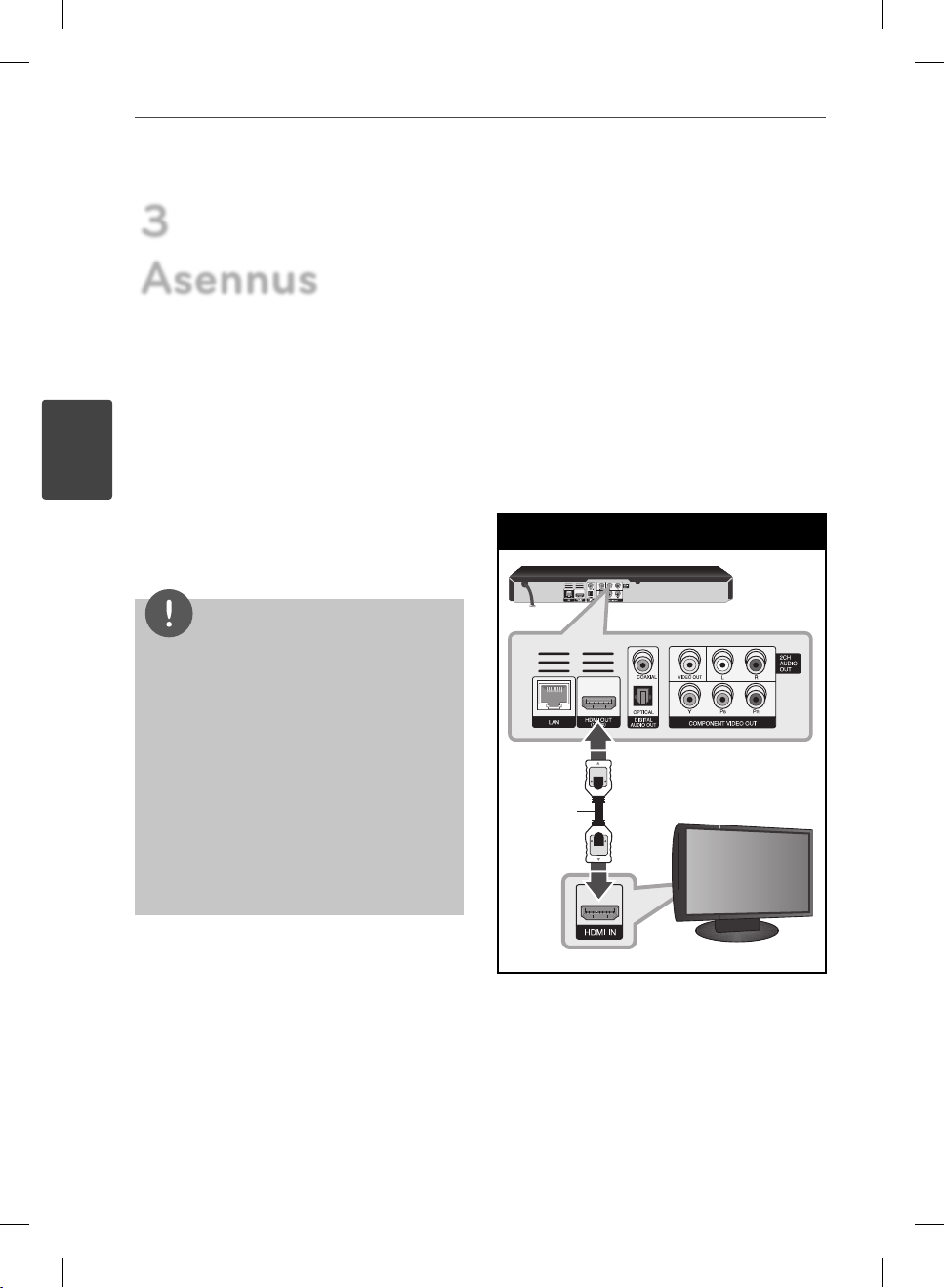
14 Asennus
3
Asennus
3
Asennus
Liittäminen TV:hen
Tee yksi seuraavista liitännöistä riippuen
omistamastasi laitteen ominaisuuksista.
•
HDMI- liitäntä (sivu 14-15)
•
Komponenttivideon kytkeminen (sivu 16)
•
Video/audio (vasen/oikea) -liitäntä (sivu 16)
HUOMAUTUS
Riippuen TV:stä ja muista laitteista, joita
•
haluat liittää, toistimen liittämiseen on tarjolla
useita vaihtoehtoja. Käytä vain yhtä tässä
käyttöohjeessa kuvattua liitäntää.
Katso tarvittaessa TV:si, stereolaitteidesi tai muun
•
laitteesi käyttöohjeita tehdäksesi parhaiten
sopivat liitännät.
Älä yhdistä toistimen AUDIO OUT-liitintä
•
audiojärjestelmäsi äänityslähteen tuloliittimeen
(nauhuri).
Älä liitä toistinta videonauhurin kautta. Kopioi
•
nninsuojausjärjestelmä saattaa vääristää DVDkuvaa.
HDMI- liitäntä
Jos sinulla on HDMI-televisio tai monitori, voit
liittää sen tähän toistimeen HDMI-kaapelilla
(Tyyppi A, Versio 1.3). Kytke toistimen HDMIliitin HDMI-yhteensopivan television tai näytön
HDMI-liittimeen.
HDMI- liitäntä
BD-soitin
HDMI-
kaapeli
TV
Aseta television tuloksi HDMI (katso ohjeita
television käyttöoppaasta).
BD572-P-BSWELLK-FIN.indd 14BD572-P-BSWELLK-FIN.indd 14 2010.1.16 6:36:10 PM2010.1.16 6:36:10 PM
Page 15
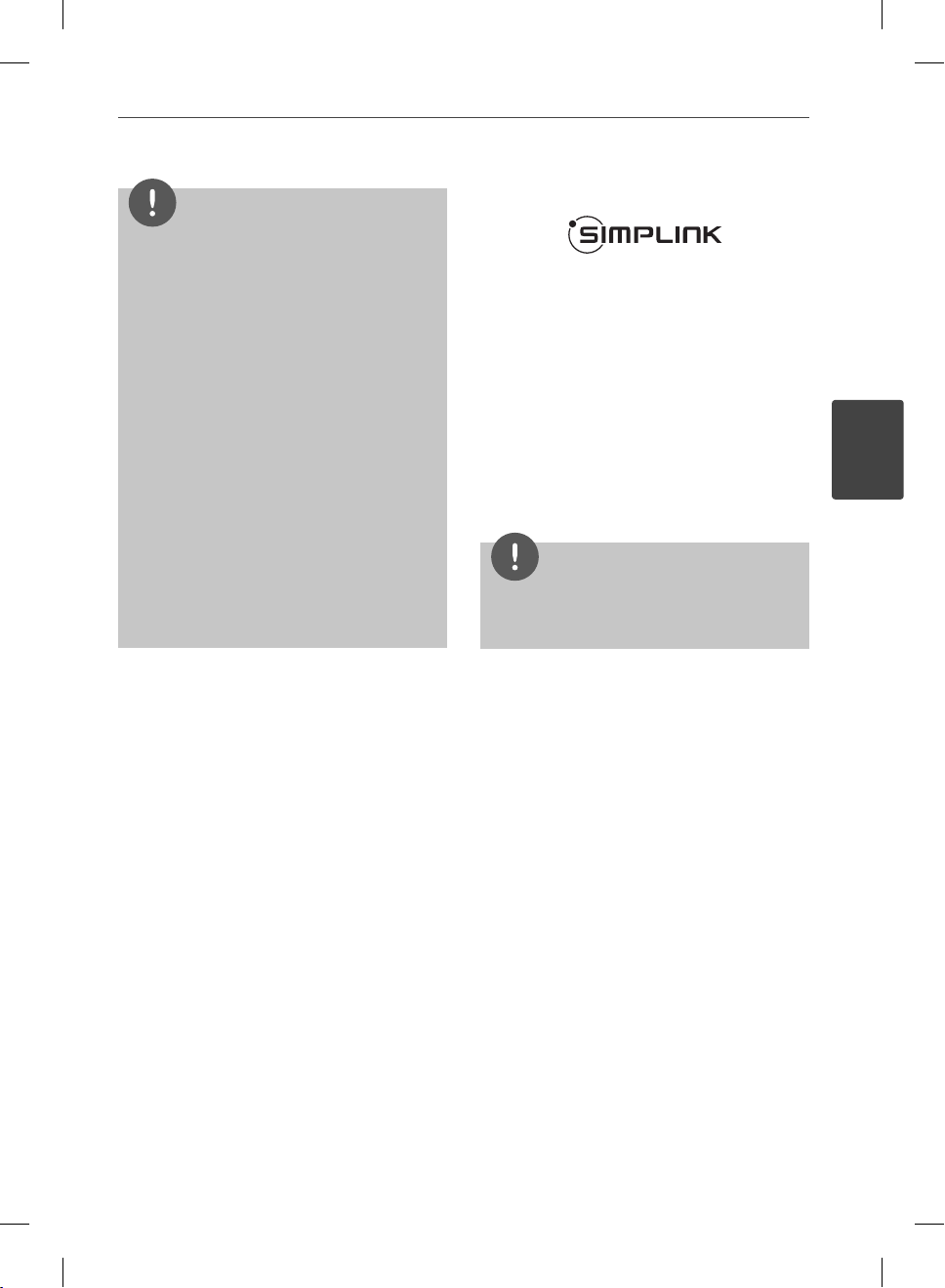
15Asennus
HUOMAUTUS
Jos liitetty HDMI- laite ei hyväksy soittimen
•
audion ulostuloa, HDMI- laitteen audion ääni voi
vääristyä tai sitä ei ole ollenkaan.
Kun käytät HDMI- liitäntää, voit vaihtaa
•
resoluution HDMI- ulostulolle. (Katso kohta
“Näyttötarkkuusasetukset” sivulla 17.)
Valitse videon ulostulotyyppi HDMI OUT
•
liitännästä käyttämällä [HDMI-väriasetukset]
väriasetustoimintoa asetusvalikossa [Asetukset]
(katso sivu 28).
Resoluution muuttaminen yhdistämisen jälkeen
•
saattaa aiheuttaa toimintahäiriöitä. Ratkaistaksesi
ongelman, sammuta soitin ja käynnistä se
uudelleen.
Jos HDMI-liitännän HDCP ei ole hyväksytty,
•
TV-ruutu muuttuu mustaksi. Tarkista tässä
tapauksessa HDMI-liitäntä tai irrota HDMIkaapeli.
Mikäli näytöllä on kohinaa tai viivoja, tarkasta
•
HDMI- kaapeli (pituus on rajoitettu 4.5m).
Lisätietoa HDMI:stä
Jos liität laitteen HDMI- tai DVI-
•
yhteensopivaan laitteeseen, menettele
seuraavasti:
Kokeile sammuttaa HDMI/DVI-laite ja
-
tämä soitin. Kytke sitten HDMI/DVI-laite
päälle ja jätä se päälle noin 30 sekunniksi,
sitten kytke päälle tämä soitin.
Tarkista, onko liitetyn laitteen videotulo
-
asetettu oikein tälle laitteelle.
Liitetty laite on yhteensopiva 720x576p,
-
1280x720p, 1920x1080i tai 1920x1080p
videotulon kanssa.
Kaikki HDCP-yhteensopivat HDMI- tai DVI-
•
laitteet eivät välttämättä toimi tämän
laitteen kanssa.
Kuva ei näy oikein ei-HDCP-laitteen
-
kanssa.
Tällöin voi olla, että tämä laite ei voi toista
-
ohjelmalähdettä ja TV-ruutu muuttuu
mustaksi.
Mikä on SIMPLINK?
Joitakin tämän laitteen toimintoja ohjataan TV:
n kaukosäätimellä, kun tämä laite ja LG TV, jossa
on SIMPLINK, liitetään toisiinsa HDMI-liitännällä.
LG TV:n kaukosäätimellä ohjattavia toimintoja:
Toisto, Tauotus, Selaus, Hyppy, Pysäytys, Virran
katkaisu jne.
Katso TV:n käyttöoppaasta yksityiskohdat
SIMPLINK-toiminnosta.
LG TV, jossa on SIMPLINK-toiminto, on merkitty
yllä kuvatulla logolla.
HUOMAUTUS
Riippuen toistettavan levyn tyypistä toi toistotilasta,
voi olla, että jotkut SIMPLINK-toiminnot eivät toimi
halutulla tavalla tai ollenkaan.
3
Asennus
BD572-P-BSWELLK-FIN.indd 15BD572-P-BSWELLK-FIN.indd 15 2010.1.16 6:36:10 PM2010.1.16 6:36:10 PM
Page 16
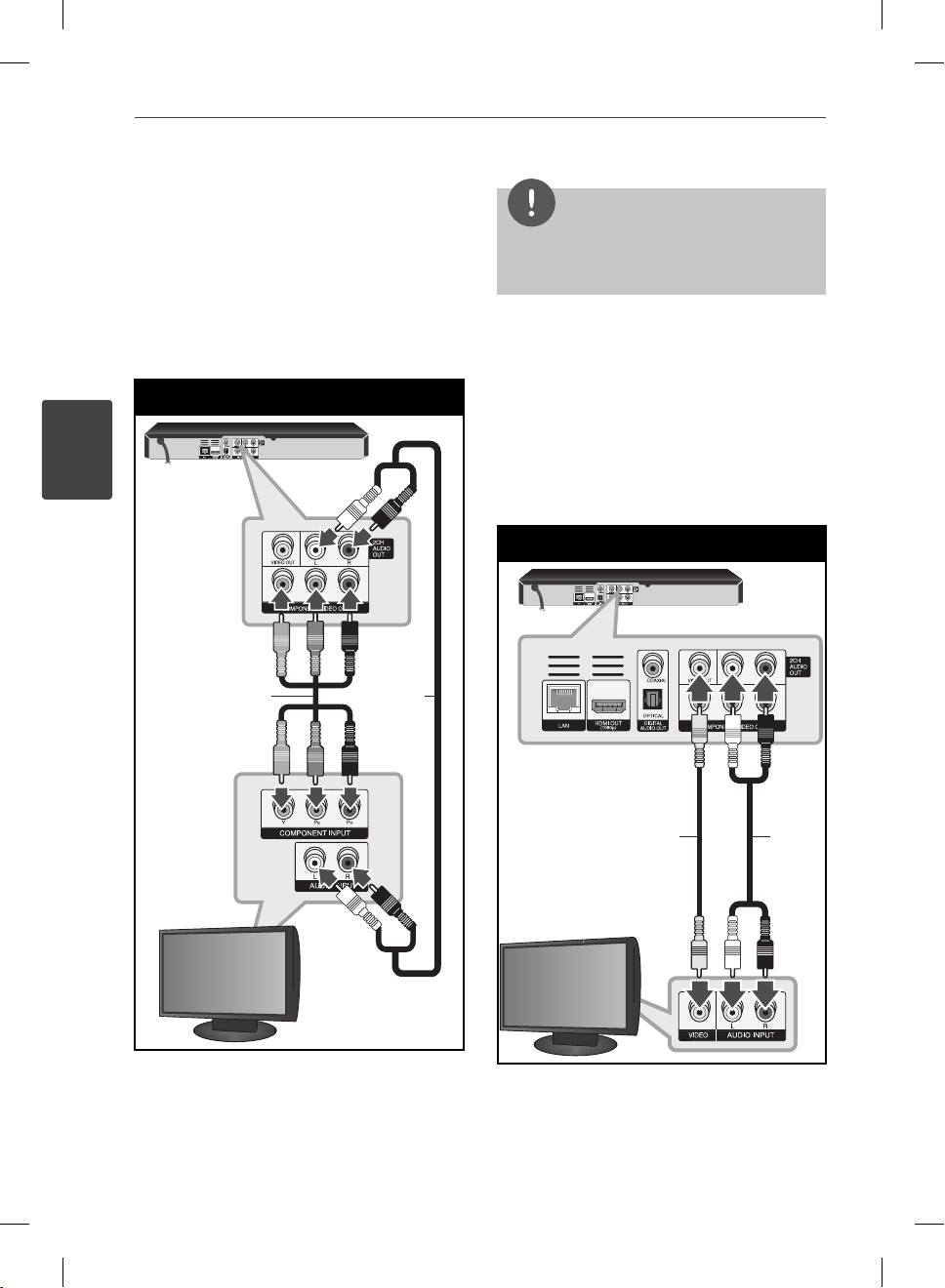
16 Asennus
3
Asennus
Komponenttivideon kytkeminen
Liitä soittimen komponenttivideon
ulostuloliitäntä (COMPONENT VIDEO
OUT) vastaavaan TV liitäntään käyttämällä
komponenttivideokaapelia. Yhdistä
audiokaapeleilla laitteen AUDIO OUT-liitännät
TV:n vasempaan ja oikeaan audiosisäätuloliitäntään.
Komponentin liitäntä
BD-soitin
Komponenttivideo-
kaapeli
Audio-
kaapeli
HUOMAUTUS
Käyttäessäsi COMPONENT VIDEO OUT -liitäntää,
voit muuttaa lähdön resoluutiota.
(Katso ”Näyttötarkkuusasetukset” sivulla 17.)
Video/audio (vasen/oikea)
-liitäntä
Kytke toistimen VIDEO OUT-liitin TV:n
VIDEO IN-liittimeen videokaapelilla. Yhdistä
audiokaapeleilla laitteen AUDIO OUT-liitännät
TV:n vasempaan ja oikeaan audiosisäätuloliitäntään.
Video/Audio liitäntä
BD-soitin
Video- kaapeli
TV
BD572-P-BSWELLK-FIN.indd 16BD572-P-BSWELLK-FIN.indd 16 2010.1.16 6:36:11 PM2010.1.16 6:36:11 PM
TV
Audio-
kaapeli
Page 17
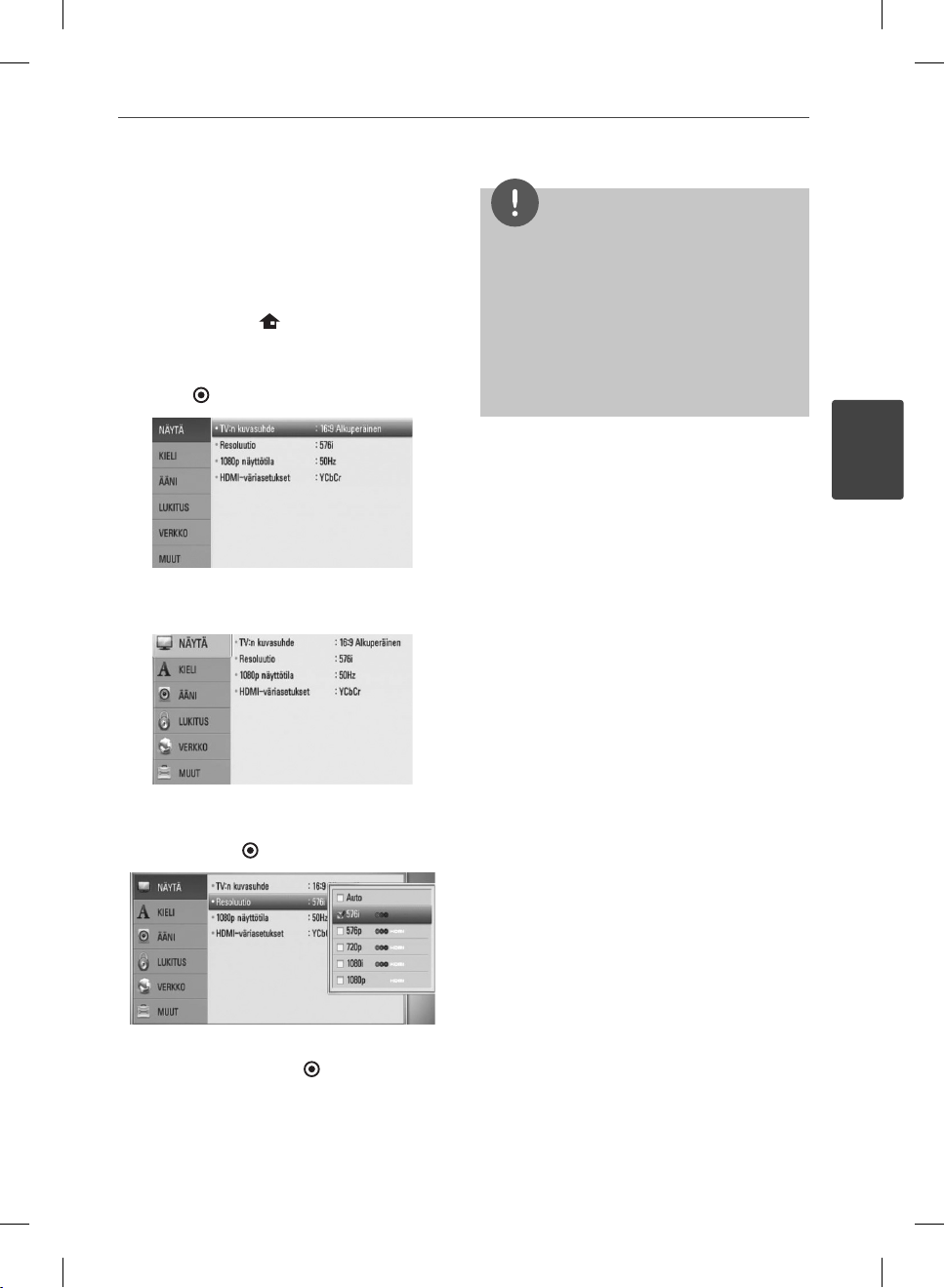
17Asennus
Näyttötarkkuusasetukset
Tämä laite tarjoaa useita eri tarkkuusasetuksia
HDMI OUT- ja COMPONENT VIDEO OUT
-liitännöille. Voit muuttaa resoluutiota
asetusvalikosta [Asetukset].
1. Paina painiketta ( ).
2. Paina painiketta I/i ja valitse asetus
[Asetukset] ja paina tämän jälkeen
ENTER (
3. Valitse [NÄYTÄ] U/u-painikkeilla; siirry sitten
seuraavalle tasolle i-painikkeella.
). [Asetukset]-valikko tulee esiin.
HUOMAUTUS
Mikäli TV ei hyväksy soittimeen asettamaasi
•
resoluutiota, voit asettaa resoluution 576p
seuraavalla tavalla
1. Paina Z avataksesi levykelkan
2 Paina x (STOP) yli 5 sekunnin ajan.
Koska useat tekijät vaikuttavat videon ulostulon
•
resoluutioon, katso kohta “Videon ulostulon
resoluutio” sivulla 78.
3
Asennus
4. Valitse [Resoluutio] käyttäen
U/u
-painikkeita; siirry sitten kolmannelle
tasolle ENTER ( )-painikkeella.
5. Valitse sopiva tarkkuus U/u-painikkeilla ja
vahvista valinta ENTER ( )-painikkeella.
BD572-P-BSWELLK-FIN.indd 17BD572-P-BSWELLK-FIN.indd 17 2010.1.16 6:36:11 PM2010.1.16 6:36:11 PM
Page 18
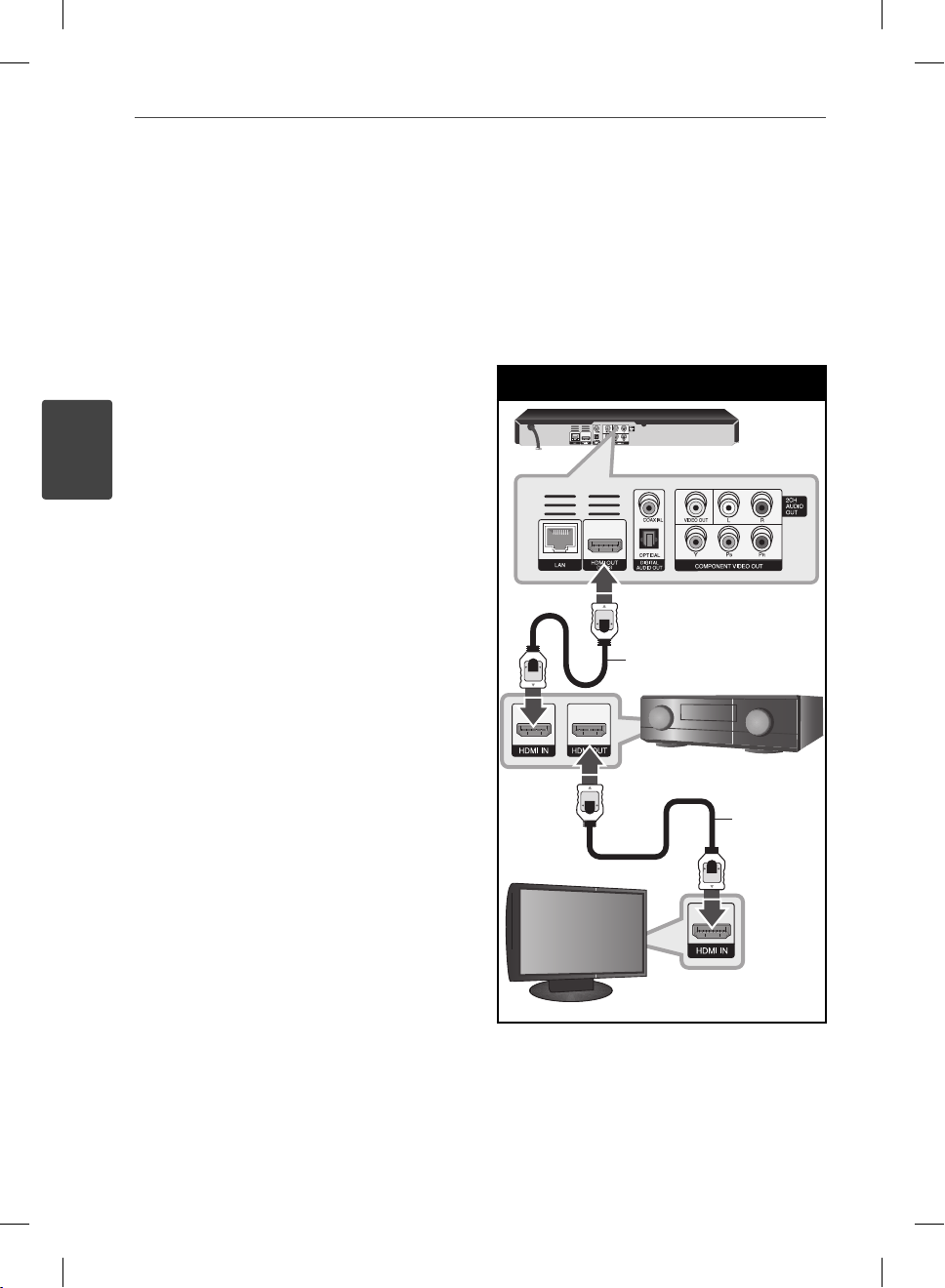
18 Asennus
3
Asennus
Liittäminen
vahvistimeen
Kytke jokin seuraavista liitännöistä riippuen
käytössä olevasta laitteistosta.
•
HDMI Audio- liitäntä (sivu 18)
•
Digitaalinen Audioliitäntä (sivu 19)
•
2CH Analoginen Audioliitäntä (sivu 19)
Koska useat tekijät vaikuttavat audion
ulostuloon, katso kohta “Audion Ulostulon
tekniset tiedot” (sivu 76-77).
Digitaalinen monikanavaääni
Digitaalinen monikanavayhteys tarjoaa
parhaimman äänenlaadun. Käyttääksesi
tätä ominaisuutta tarvitset monikanavaaudio/video-vastaanottimen, joka tukee
yhtä tai useampaa soittimen tukemista
audioformaateista. Katso vastaanottimen
käyttöohje ja vastaanottimen etuosan logot.
(PCM Stereo, PCM Multi-Ch, Dolby Digital,
Dolby Digital Plus, Dolby TrueHD, DTS ja/tai
DTS-HD)
Liittäminen vahvistimeen
HDMI-liitännän kautta
Liitä soittimen HDMI ulostuloliitäntä (HDMI
OUT) vastaavaan vahvistimen liitäntään
käyttämällä HDMI- kaapelia. Tässä tapauksessa
soittimen digitaalinen audiolähtö tulee
aktivoida. (Katso ”[ÄÄNI]-valikko” sivulla 29-30.)
HDMI- liitäntä
BD-soitin
HDMI- kaapeli
Vastaanotin/Vahvistin
HDMIkaapeli
TV
Mikäli vahvistin on varustettu HDMI-lähdöllä,
liitä vahvistimen HDMI-lähtöliitäntä TV:n HDMItuloliitäntään HDMI-kaapelilla.
BD572-P-BSWELLK-FIN.indd 18BD572-P-BSWELLK-FIN.indd 18 2010.1.16 6:36:11 PM2010.1.16 6:36:11 PM
Page 19

19Asennus
Liittäminen vahvistimeen
digitaalisen audioliitännän
kautta
Liitä soittimen digitaalisen audion
ulostuloliitäntä (DIGITAL AUDIO OUT)
vahvistimen vastaavaan liitäntään (OPTICAL
tai COAXIAL). Käytä lisävarusteena hankittavaa
digitaalista audiokaapelia. Tallentimen
digitaalinen ulostulo on otettava käyttöön.
(Katso valikko “[ÄÄNI]” sivuilla 29-30.)
Digitaalinen Audioliitäntä
BD-soitin
TAI
OR
Koaksiaalinen
kaapeli
Optinen
kaapeli
Liittäminen vahvistimeen
2-kanavaisen audiolähdön
kautta
Kytke soittimen 2-kavana-audiolähtöliitännät
(AUDIO OUT) audiokaapeleilla vahvistimen,
vastaanottimen tai stereojärjestelmän
vasempaan ja oikeaan audiotuloliitäntään.
2CH Analoginen Audioliitäntä
BD-soitin
3
Asennus
Audiokaapeli
Vastaanotin/Vahvistin
Vastaanotin/Vahvistin
BD572-P-BSWELLK-FIN.indd 19BD572-P-BSWELLK-FIN.indd 19 2010.1.16 6:36:12 PM2010.1.16 6:36:12 PM
Page 20
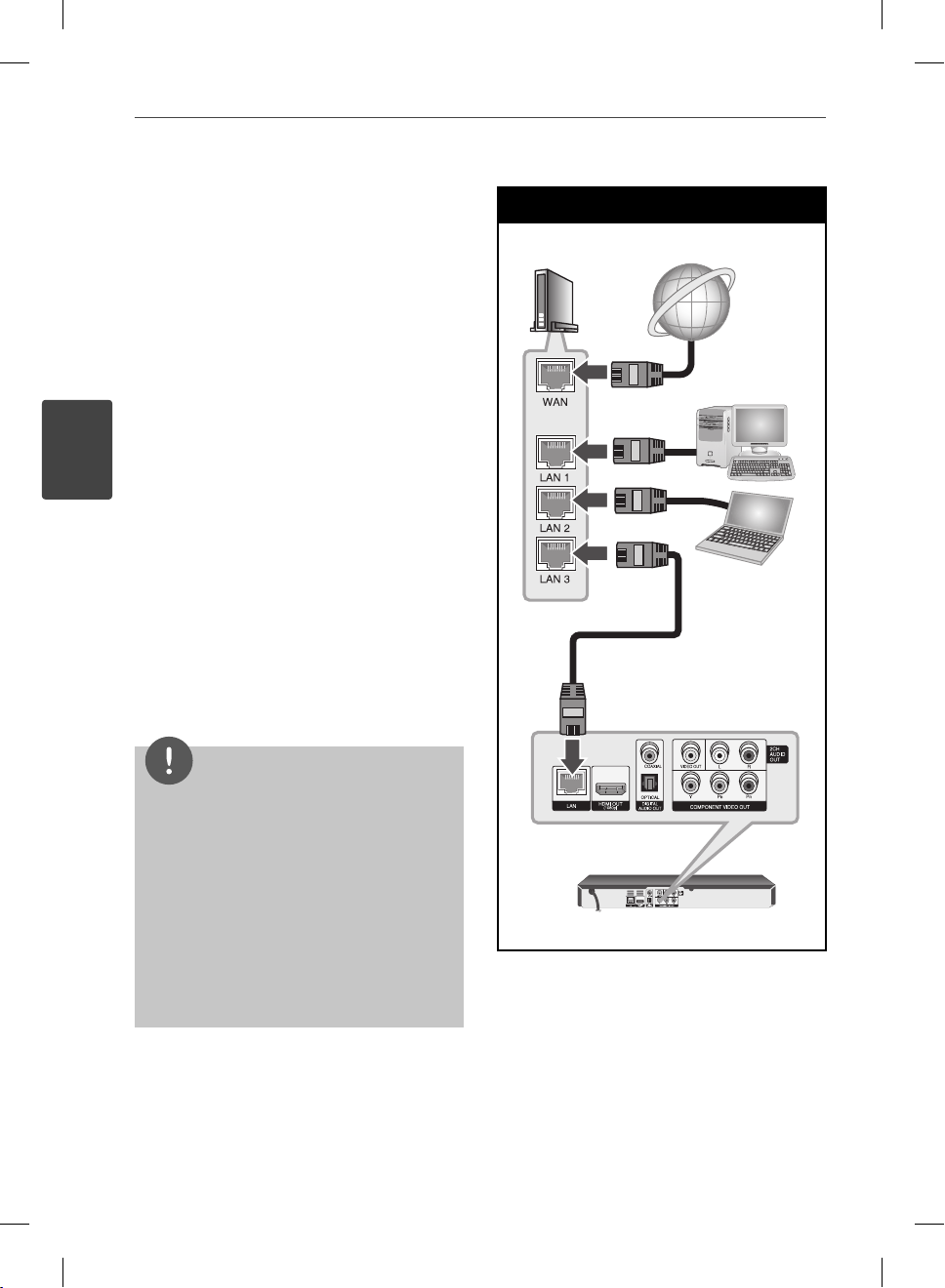
20 Asennus
3
Asennus
Kotiverkon liitäntä
Tämä soitin voidaan liittää paikalliseen
verkkoon (LAN) takapaneelin LANliitännän kautta tai sisäisen langattoman
moduulin kautta. Jos laite liitetään kodin
laajakaistaverkkoon, on sinun avattava palvelut
kuten ohjelmistopäivitykset, Home Link, BDLIVE interactivity ja streaming palvelut.
Langallinen verkkoliitäntä
Paras suorituskyky varmistetaan käyttämällä
langallista verkkoa koska suoraan verkkoon
liitetyt laitteet eivät altistu radiotaajuushäiriöille.
Katso lisätietoja ja ohjeita verkkolaitteesi
asiakirjoista.
Liitä soittimen LAN- liitäntä vastaavaan
Modeemisi tai reitittimen liitäntään käyttämällä
yleisesti saatavaa LAN- tai Ethernet- kaapelia
(CAT5 tai uudempi RJ45- liittimellä). Alapuolella
kuvatussa langallisen liitännän mallissa tällä
soittimella voidaan tutkia myös PC:n sisältöä.
Langallisen verkon käyttöönotto
Reititin/Modeemi
Laajakaistapalvelu
PC
PC
LAN- kaapeli
HUOMAUTUS
Kun kytket tai irrotat verkkokaapelia, pidä kiinni
•
kaapelin pistokeosasta. Kun irrotat johtoa, älä
vedä itsestään kaapelista, vaan paina pistokkeen
hakasta ja vedä pistoke irti liitännästä.
Älä kytke puhelinjohtoa LAN-liitäntään.
•
On olemassa monenlaisia verkkoliitäntätyyppejä,
•
joten on hyvä noudattaa puhelinyhtiön tai
internet-palveluntarjoajan ohjeita.
Mikäli haluat tarkastella PC:n tai DLNA-
•
palvelimen sisältöä, on tämä soitin liitettävä
samaa paikalliseen verkkoon reitittimen kautta.
BD572-P-BSWELLK-FIN.indd 20BD572-P-BSWELLK-FIN.indd 20 2010.1.16 6:36:12 PM2010.1.16 6:36:12 PM
BD-soitin
Page 21
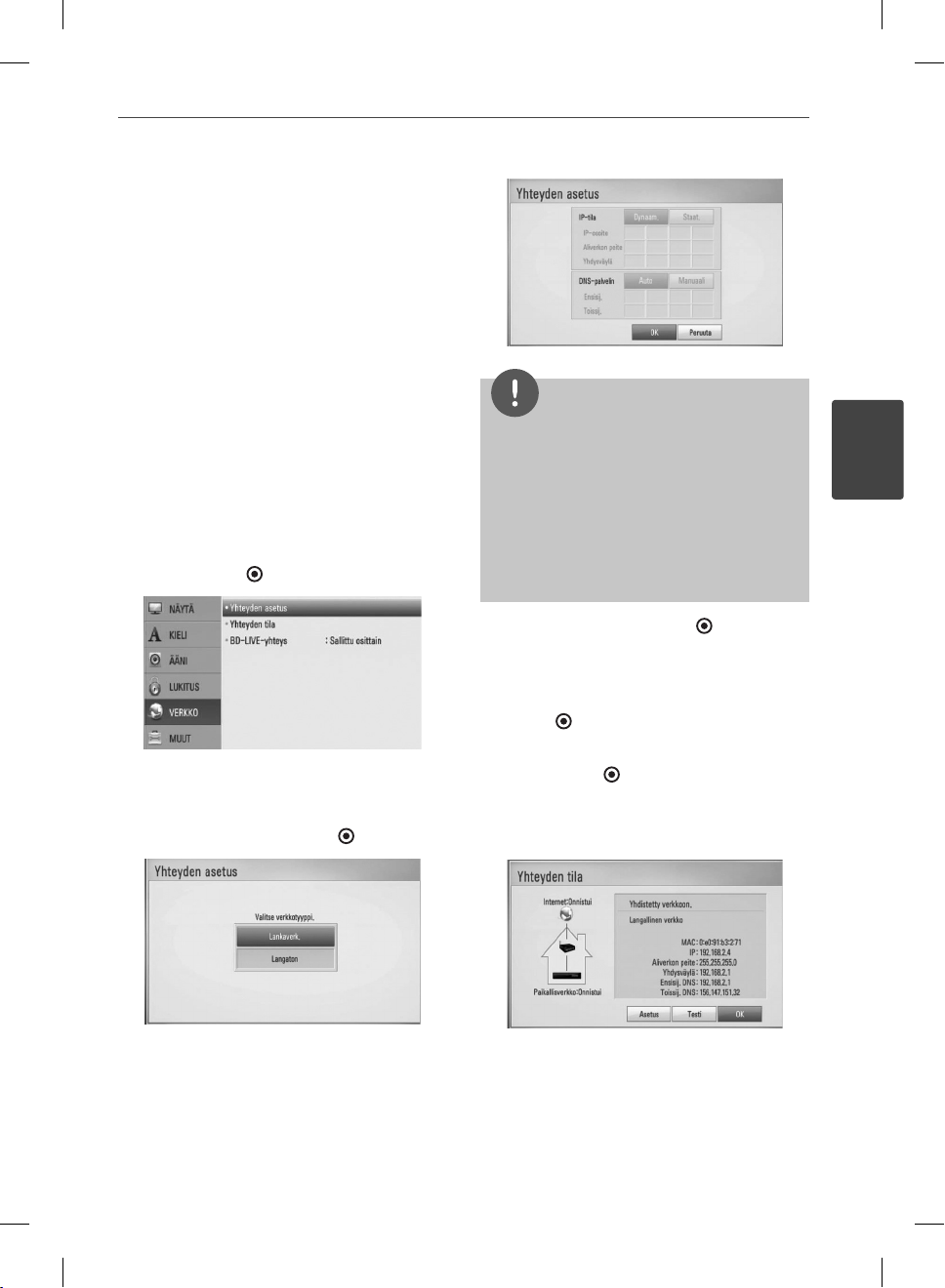
Langallisen verkon
käyttöönotto
Mikäli paikallisessa verkossa (LAN) on
DHCP- palvelin, tämä soitin tunnistetaan
automaattisesti IP- osoitteen mukaan.
Kun fyysiset liitännät on suoritettu,
muutama kotiverkko voi vaatia soittimen
verkkoasetuksien säätämistä. Säädä
verkkoasetukset [VERKKO] seuraavalla tavalla.
Valmistelut
Ennen langallisen verkon käyttöönottoa,
on sinun liitettävä laajakaista internet
kotiverkkoosi.
1. Valitse liitäntäasetus [Yhteyden asetus]
asetusvalikosta [Asetukset] ja paina tämän
jälkeen ENTER (
2. Liitäntäasetusvalikko [Yhteyden asetus]
ilmestyy näytölle. Paina painiketta U/u ja
valitse toiminto langallinen [Lankaverk.] ja
paina tämän jälkeen ENTER (
).
).
HUOMAUTUS
Jos verkossa ei ole DHCP- palvelinta ja haluat
asettaa IP- osoitteen manuaalisesti, valitse
staattinen [Staat.] ja tämän jälkeen aseta IP- osoite
[IP-osoite], aliverkon peite [Aliverkon peite], väylä
[Yhdysväylä] ja DNS- palvelin [DNS-palvelin]
käyttämällä painikkeita U/u/I/i ja numeerisia
painikkeita. Mikäli syötät virheellisen numeron,
korjaa se painamalla painiketta CLEAR korostetun
osan tyhjentämiseksi.
4. Valitse [OK] ja paina ENTER ( ) ja aseta
verkkoasetukset.
5. Soitin pyytää sinua testaamaan
verkkoliitännän. Valitse [OK] ja paina
ENTER (
6. Mikäli valitset testauksen [Testi] ja
painat ENTER ( ) kohdan 5 mukaisesti,
verkkoliitännän tila näytetään näytöllä.
Voit myös testata tätä kohdassa liitäntätila
[Yhteyden tila] asetusvalikossa [Asetukset].
) ja lopeta verkkoliitäntä.
21Asennus
3
Asennus
3. Paina painikkeita U/u/I/i ja valitse IP- tila
dynaamisen [Dynaam.] ja staattisen [Staat.]
väliltä.
Normaalisti valitse dynaaminen [Dynaam.]
automaattisen IP- osoitteen tunnistamiseksi.
BD572-P-BSWELLK-FIN.indd 21BD572-P-BSWELLK-FIN.indd 21 2010.1.16 6:36:12 PM2010.1.16 6:36:12 PM
Page 22
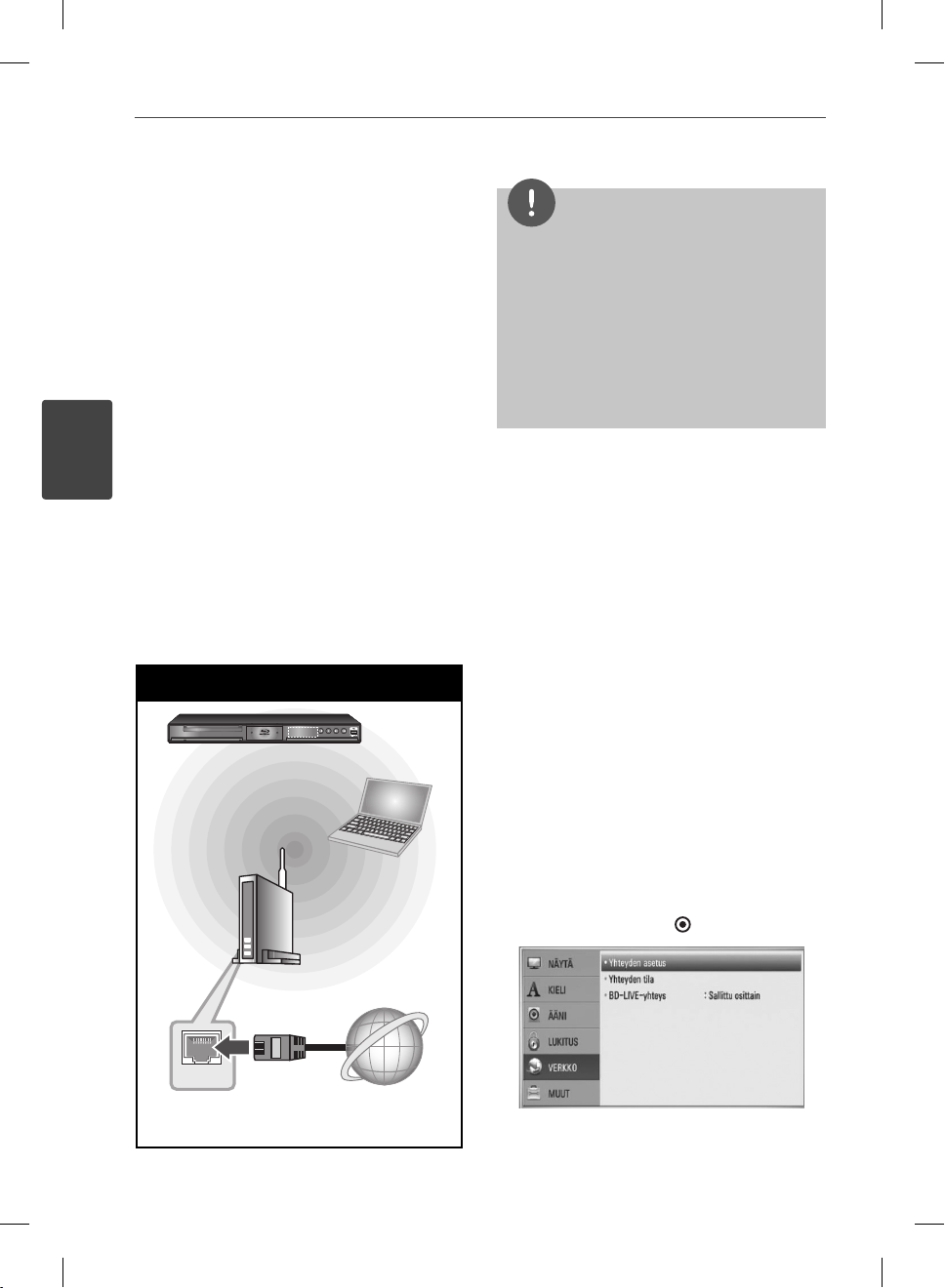
22 Asennus
3
Asennus
Langaton verkkoliitäntä
Toinen liitäntätapa on käyttää ohjelmistoa
Access Point tai langatonta reititintä.
Alapuolella kuvatussa langattoman liitännän
mallissa tällä soittimella voidaan tutkia myös
PC:n sisältöä.
Verkkorakenne ja liitäntätapa voivat vaihdella
käytettävästä laitteistosta ja verkkoympäristöstä
johtuen.
Tämä soitin on varustettu IEEE 802.11n (vain
2.4 GHz kaista) langattomalla moduulilla joka
myös tukee 802.11b/g standardia. Parhaan
langattoman suorituskyvyn varmistamiseksi
suosittelemme käyttämään IEEE 802.11n
hyväksyttyä Wi-Fi verkkoa (Access Point tai
langaton reititin).
Katso asetusohjeet Access Pointin tai
langattoman reitittimen mukana toimitetuista
ohjeista ja lisätietoa koskien liitäntävaiheita ja
verkkoasetuksia.
Langaton verkkoliitäntä
BD-soitin
Langaton
yhteys
PC
HUOMAUTUS
Parhaan suorituskyvyn varmistamiseksi käytä suoraa
langallista liitäntää tältä soittimelta kotiverkkosi
reitittimeen tai paras vaihtoehto on aina kaapeli- /
DSL- modeemi. Jos soitin on kaukana reitittimestäsi
tai kaapeli- / DSL- modeemistasi, hanki yleisesti
saatavilla oleva Ethernet- tai LAN- kaapeli, minkä
pituus on 15 m (50 jalkaa) tai enemmän. Mikäli
päätät käyttää langatonta toimintaa, huomioi, että
suorituskyky voi joskus heikentyä kotitaloudessa
käytettävistä muista sähkölaitteista johtuen.
Langaton verkkoasetus
Langatonta verkkoliitäntää varten on
soittimeen asetettava verkkoyhteys. Tämä säätö
voidaan suorittaa asetusvalikossa [Asetukset].
Säädä verkkoasetuksia [VERKKO] seuraavalla
tavalla. Access Pointin tai langattoman
reitittimen käyttöa vaaditaan ennen soittimen
liittämistä verkkoon.
Valmistelut
Ennen langattoman verkon käyttöönottoa,
suorita seuraavat vaiheet:
-
liitä laajakaista internet langattomaan
kotiverkkoon.
-
ota käyttöön Access Point tai langaton
reititin.
-
ota huomioon SSID ja verkon suojauskoodi.
1. Valitse toiminto liitäntäasetus [Yhteyden
asetus] asetusvalikosta [Asetukset] ja paina
tämän jälkeen ENTER (
).
Access Point tai Wireless
Router (langaton reititin)
WAN
Laajakaistapalvelu
BD572-P-BSWELLK-FIN.indd 22BD572-P-BSWELLK-FIN.indd 22 2010.1.16 6:36:12 PM2010.1.16 6:36:12 PM
Page 23
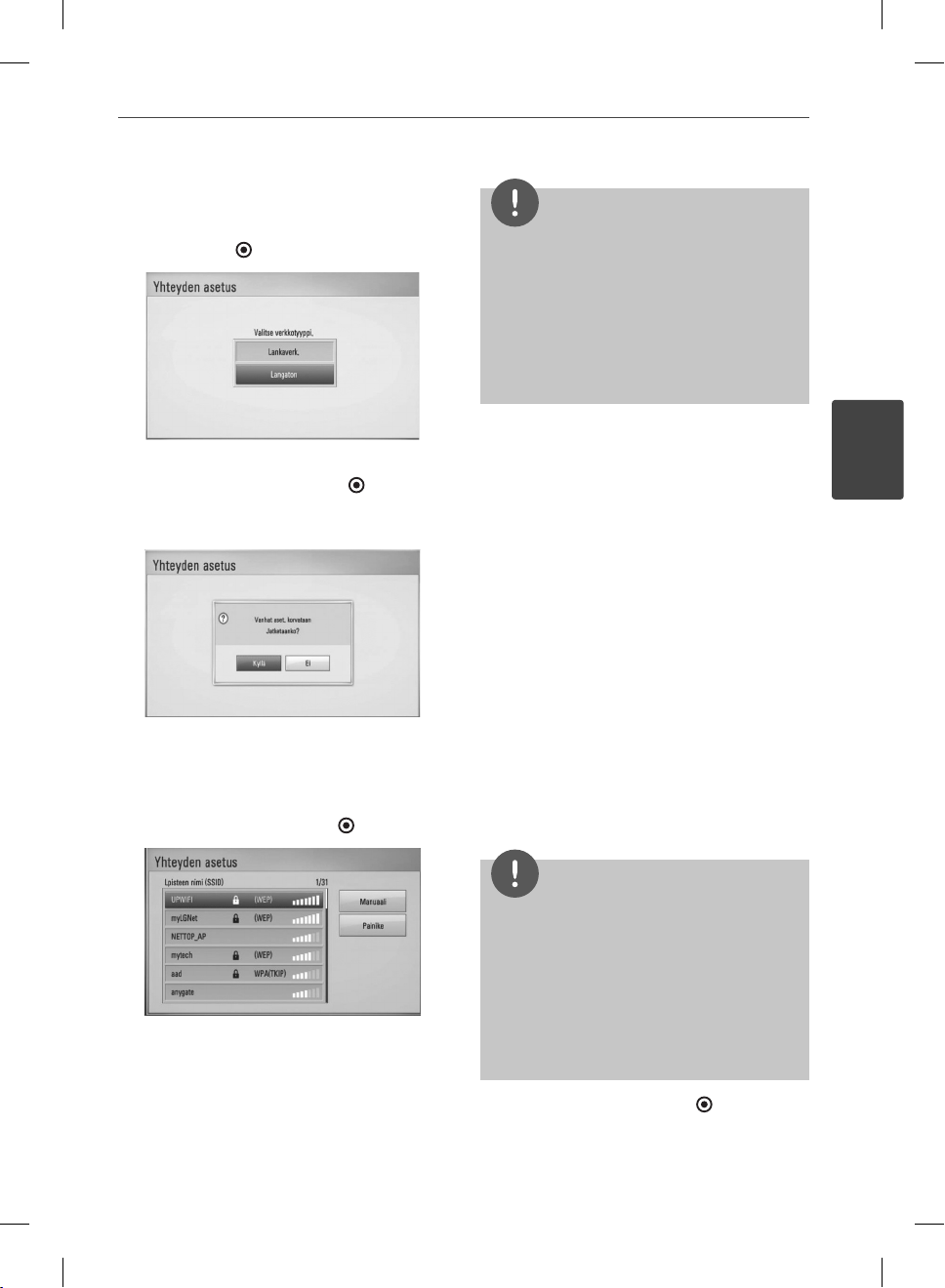
2. Liitäntäasetusvalikko [Yhteyden asetus]
ilmestyy näytölle. Paina painiketta U/u ja
valitse toiminta langaton [Langaton] ja
paina ENTER (
).
3. Valitse toiminto kyllä [Kyllä] ja jatka
eteenpäin painamalla ENTER ( ).
Uusi liitäntäasetus nollaa sen hetkiset
verkkoasetukset.
4. Soitin hakee kaikkia käytettäviä Access
Pointeja ja langattomia reitittimiä ja näyttää
ne näytöllä. Paina painiketta U/u ja valitse
Access Point tai langaton reititin listalta ja
paina tämän jälkeen ENTER (
).
HUOMAUTUS
•
WEP- suojaustilassa on yleisesti 4 avainta
käytettävissä Access Pointin tai langattoman
reitittimen asetukselle. Mikäli Access Point
tai langaton reititin käyttää WEP- suojausta,
syötä avaimen nro. 1 suojakoodi kotiverkkosi
liittämiseksi.
Access Point on laite, joka mahdollistaa liitännän
•
kotiverkkoosi langattomasti.
[Manuaali] – Access Point ei ehkä lähetä
sen liitäntäpisteen nimeä (SSID). Tarkasta
reitittimen asetukset tietokoneesi kautta
ja aseta reititin lähettämään liitäntäpisteen
nimen SSID, tai syötä Access Pointin nimi
manuaalisesti (SSID) kohdassa [Manuaali].
[Painike ] – Mikäli Access Point tai langaton
reititin tukee painikekon guraatiotapaa,
valitse tämä toiminto ja paina Access
Pointin tai langattoman reitittimen
painiketta 120 kierroksen ajan. Sinun ei
tarvitse tietää Access Pointin nimeä (SSID) ja
Access Pointin tai langattoman reitittimen
suojakoodia.
5. Paina painiketta U/u/I/i ja valitse IP- tila
dynaamisen [Dynaam.] ja staattisen [Staat.]
väliltä.
Normaalisti valitse dynaaminen [Dynaam.]
automaattisen IP- osoitteen tunnistamiseksi.
23Asennus
3
Asennus
HUOMAUTUS
Jos verkossa ei ole DHCP- palvelinta ja haluat
asettaa IP- osoitteen manuaalisesti, valitse
staattinen [Staat.] ja tämän jälkeen aseta IP- osoite
[IP-osoite], aliverkon peite [Aliverkon peite], väylä
[Yhdysväylä] ja DNS- palvelin [DNS-palvelin]
käyttämällä painikkeita U/u/I/i ja numeerisia
Mikäli sinulla on suojaus Access Pointiin tai
langattomaan reitittimeen, vahvista, että
soittimeen syötetty WEP- tai WPA- avain
vastaa täysin reitittimen tietoja. Sinun on
syötettävä suojakoodi tarvittaessa.
BD572-P-BSWELLK-FIN.indd 23BD572-P-BSWELLK-FIN.indd 23 2010.1.16 6:36:13 PM2010.1.16 6:36:13 PM
painikkeita. Mikäli syötät virheellisen numeron,
korjaa se painamalla painiketta CLEAR korostetun
osan tyhjentämiseksi.
6. Valitse [OK] ja paina ENTER ( ) ja aseta
verkkoasetukset.
Page 24

24 Asennus
3
Asennus
7. Soitin pyytää sinua testaamaan
verkkoliitännän. Valitse [OK] ja paina
ENTER ( ) ja lopeta verkkoliitäntä.
8. Mikäli valitset testauksen [Testi] ja
painat ENTER (
) kohdan 7 mukaisesti,
verkkoliitännän tila näytetään näytöllä.
Voit myös testata tätä kohdassa liitäntätila
[Yhteyden tila] asetusvalikossa [Asetukset].
Verkkoliitäntää koskeva huomautus:
Useat verkkoliitäntäongelmat käyttöönoton
•
aikana voidaan usein korjata asettamalla
reititin tai modeemi uudelleen. Kun soitin
on liitetty kotiverkkoon, katkaise virta
nopeasti, ja/tai irrota virtajohto kotiverkon
reitittimestä tai kaapelimodeemista. Tämän
jälkeen käynnistä virta uudelleen ja/tai liitä
virtajohto uudelleen.
Internet palveluntarjoajasta riippuen
•
(ISP), internet palveluja vastaanottavien
laitteiden määrää voidaan rajoittaa
käytettävien palvelusääntöjen mukaisesti.
Pyydä lisätietoja ottamalla yhteys internet
palveluntarjoajaasi (ISP).
Yhtiömme ei ole vastuussa mistään
•
soittimen käyttöhäiriöistä ja/tai internet
liitäntäominaisuuksista jotka johtuvat
laajakaista internetliitäntäsi tai muiden
liitettyjen laitteiden yhteyshäiriöistä/
käyttöhäiriöistä.
•
Suoran internet yhteyden mahdollistavia
BD-ROM- levyjä, jotka ei ole luotu tai
toimitettu yhtiömme kautta, yhtiömme ei
ole vastuussa niiden toiminnallisuudesta
tai jatkuvasta käytettävyydestä. Muutamia
levyjä, jotka koskevat internet yhteyden
tarjoajan materiaalia eivät ehkä ole
yhteensopivia tämän soittimen kanssa.
Mikäli sinulla on kysymyksiä näistä, ota
yhteys levyn tuottajaan.
Toiset internet sisällöt voivat vaatia
•
nopeampaa laajakaistayhteyttä.
Vaikka soitin olisi oikein liitetty ja
•
kon guroitu, muutamia internet
sisältöjä ei voi käyttää oikein johtuen
internetin ruuhkasta, internet palvelun
kaistanopeudesta ja laadusta, tai sisällön
tuottajasta johtuvista ongelmista.
Muutamat internetyhteyden toiminnot
•
eivät ole mahdollisia johtuen laajakaista
internetyhteyden palvelun tarjoajan (ISP)
rajoituksista.
Kaikki internet palveluntarjoajan (ISP)
•
veloittamat kulut ovat rajoituksetta sinun
vastuullasi.
10 Base-T tai 100 Base-TX LAN- väylä vaatii
•
langallisen yhteyden tätä soitinta varten.
Mikäli internet palvelusi ei mahdollista
tämän tyyppistä liitäntää, soitinta ei voi
liittää ko. palveluun.
Sinun on käytettävä reititintä xDSL- palvelun
•
käyttämiseksi.
DSL- modeemia tarvitaan DSL- palvelun
•
käyttämiseen ja kaapelimodeemia
tarvitaan kaapelimodeemipalveluiden
käyttämiseen. Riippuen palveluntarjoajasi
(ISP) sisäänkirjautumistavasta ja
sopimusehdoista, et ehkä voi käyttää
internetyhteyttä tämän soittimen kanssa tai
samanaikaisesti liitettävien laitteiden määrää
voi olla rajoitettu. (Mikäli palveluntarjoajasi
(ISP) rajoittaa ehtoja yhteen laitteeseen,
tätä soitinta ei voi liittää silloin jos PC on
samanaikaisesti liitettynä tähän yhteyteen.
Reitittimen käyttö ei ehkä ole sallittu tai
•
sen käyttöä voidaan rajoittaa riippuen
interpalveluntarjoajasi (ISP) määräyksistä
ja rajoituksista. Mikäli sinulla on
kysymyksiä näistä, ota yhteys suoraan
internetpalveluntarjoajaasi (ISP).
Langaton verkko toimii radiotaajuudella
•
2.4GHz jota käytetään myös muiden
kotitaloudessa käytettävien laitteiden
kuten langaton puhelin, Bluetooth® laitteet,
mikroaaltouuni toimintaan ja nämä
voivat aiheuttaa verkon suorituskyvyn
heikentymistä.
BD572-P-BSWELLK-FIN.indd 24BD572-P-BSWELLK-FIN.indd 24 2010.1.16 6:36:13 PM2010.1.16 6:36:13 PM
Page 25
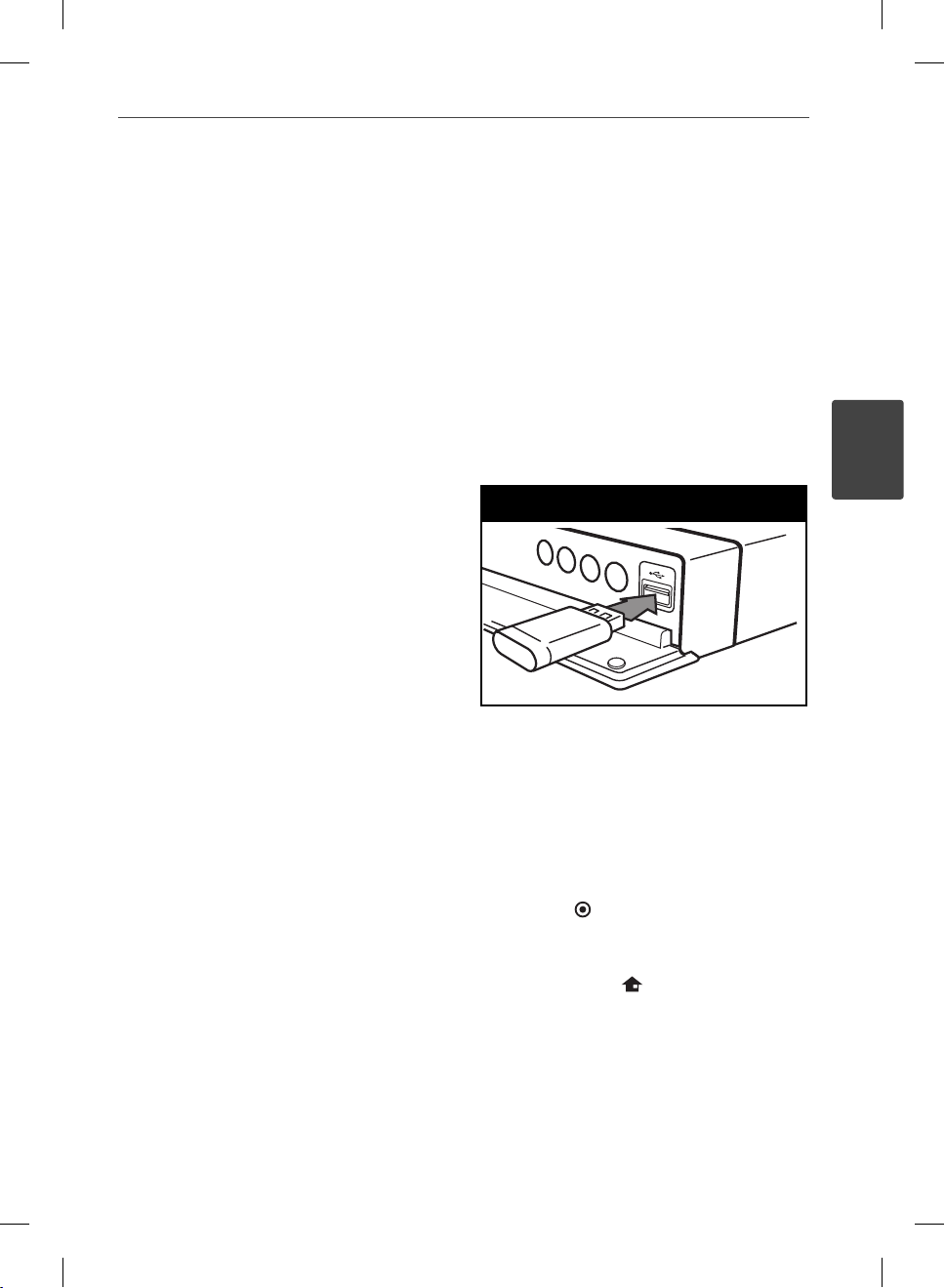
Sammuta kaikki käyttämättömät
•
verkkolaitteet kotiverkostasi. Toiset laitteet
voivat muodostaa verkkoruuhkia.
Parempaa tiedonsiirtoa varten, aseta soitin
•
niin lähelle liitäntäpistettä eli Access Pointia
kuin mahdollista.
Joissakin tapauksissa, aseta Access
•
Point tai langaton reititin vähintään
0.45 m yläpuolelle lattiasta vastaanoton
parantamiseksi.
Siirrä soitinta lähemmäksi Access Pointia jos
•
mahdollista, tai sijoita soitin uudelleen niin,
että soittimen ja liitäntäpisteen välissä ei ole
mitään esteitä.
Langattoman vastaanottolaatu riippuu
•
monista tekijöistä kuten Access Point
liitäntäpisteen tyypistä, soittimen ja
liitäntäpisteen välisestä etäisyydestä ja
soittimen sijoituspaikasta.
Aseta Access Point liitäntäpisteesi tai
•
langaton reititin perustilaan. Ad-hoc- tilaa ei
tueta.
USB- laitteen liitäntä
Tämä soitin voi toistaa USB- laitteelta elokuvia,
musiikkia ja valokuvatiedostoja.
USB- laitteen toistettava
sisältö
1. Aseta USB- laite USB- liitäntään kunnes se
sovittuu paikalleen.
USB- laitteen liitäntä
25Asennus
3
Asennus
Kun liität USB- laitteen aloitusvalikossa
HOME, soitin toistaa musiikkitiedostoja USBlaitteesta automaattisesti. Jos USB- laite
sisältää erityyppisiä tiedostoja, tiedostotyypin
valintavalikko näkyy näytöllä.
Tiedoston lataus voi kestää muutamia
minuutteja riippuen USB- laitteelle
tallennettujen sisältöjen määrästä.
Paina ENTER (
[Peruuta] on valittuna latauksen
pysäyttämiseksi.
2. Paina painiketta ( ).
BD572-P-BSWELLK-FIN.indd 25BD572-P-BSWELLK-FIN.indd 25 2010.1.16 6:36:13 PM2010.1.16 6:36:13 PM
) kun peruutustoiminto
Page 26
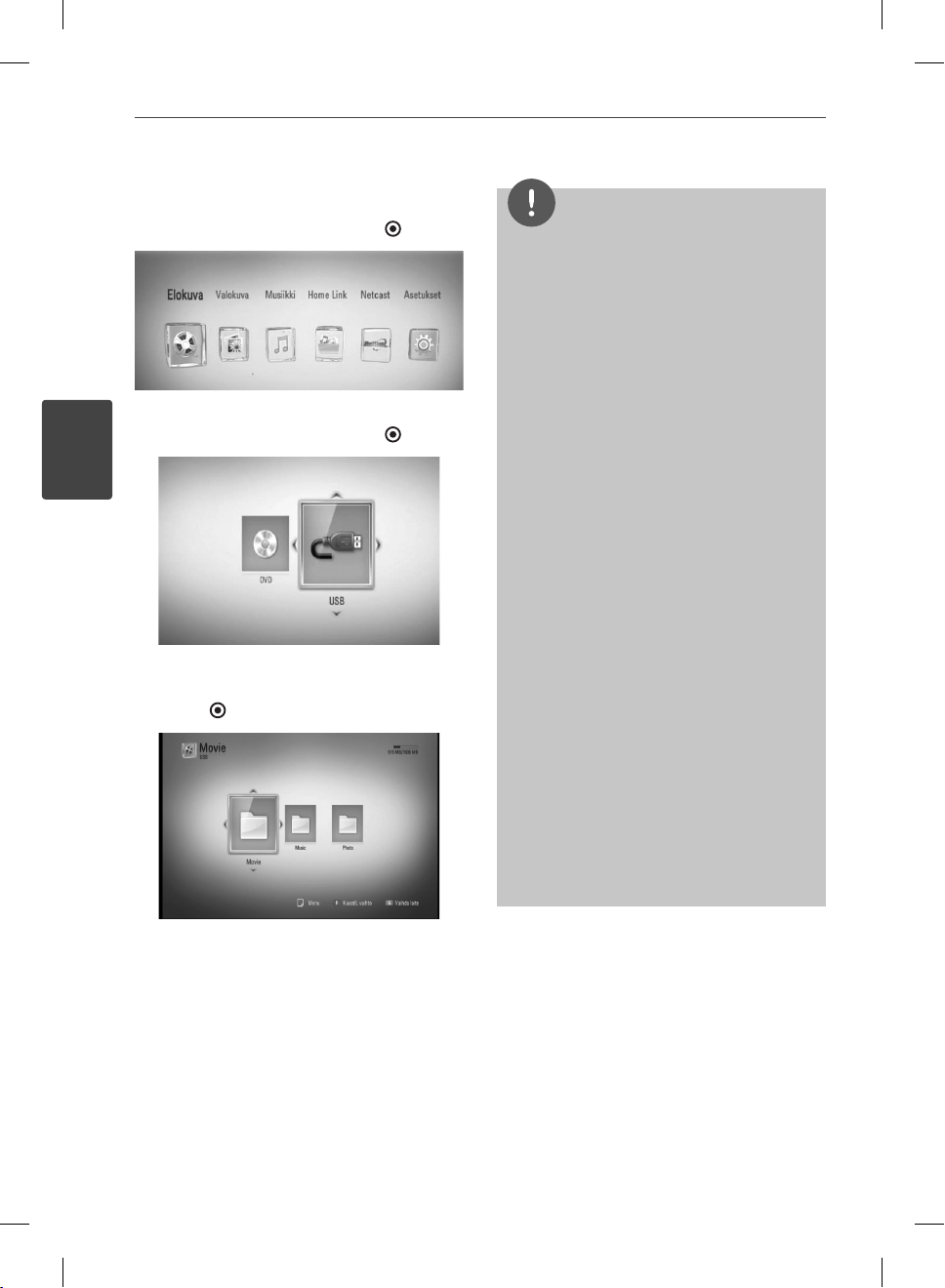
26 Asennus
3
Asennus
3. Valitse elokuva [Elokuva], valokuva
[Valokuva] tai musiikki [Musiikki] käyttämällä
painikkeita I/i, ja paina ENTER ( ).
4. Valitse toiminto [USB] käyttämällä
painikkeita I/i, ja paina ENTER (
).
5. Valitse tiedosto käyttämällä painikkeita
U/u/I/i
, ja paina painiketta PLAY tai
ENTER ( ) tiedoston toistamiseksi.
HUOMAUTUS
Tämä soitin tukee USB ash muistia/ ulkoista
•
HDD formaattia FAT16, FAT32 ja NTFS tiedostojen
avaamisessa (musiiikki, valokuva, elokuva). BDLIVE ja Audio CD- levyn tallennuksen aikana
vain FAT16 ja FAT32 formaatteja tuetaan. Käytä
USB ash- muistia / ulkoista HDD- kiintolevyä
joka on formatoitu FAT16 tai FAT32 formaatissa
käytettäessä BD-LIVE ja Audio CD- levyn
tallennusta.
USB- laitetta voidaan käyttää paikallisena
•
tallennuspaikkana BD-LIVE levyjen
kuuntelemiseen Internetissä.
Tämä soitin tukee max. 4 USB- laitetta.
•
Älä irrota USB- laitetta käytön aikana (toisto jne.).
•
USB- laitetta ei tueta, joka vaatii lisäohjelman
•
asentamista tietokoneeseen liittämisen jälkeen.
USB- laite: USB- laite, joka tukee USB1.1 ja USB2.0.
•
Elokuva-, musiikki- ja valokuvatiedostoja
•
voidaan toistaa. Lisätietoja eri tiedostotyyppejä
vastaavista toiminnoista niitä käsittelevillä
sivuilla.
Suosittelemme säännöllistä varmuuskopiointia
•
tiedostojen häviämisen ehkäisemiseksi.
Jos käytät USB- jatkojohtoa, USB HUB tai USB
•
Multi-readeria, USB-laite ei ehkä tunnista niitä.
Muutamat USB- laitteet eivät toimi tässä
•
soittimessa.
Laite ei tue digitaalisia kameroita eikä
•
matkapuhelimia.
Laitteen USB-liitäntää ei voi yhdistää
•
tietokoneeseen. Laitetta ei voi käyttää
muistilaitteena.
6. Irrota USB- laite varovaisesti.
BD572-P-BSWELLK-FIN.indd 26BD572-P-BSWELLK-FIN.indd 26 2010.1.16 6:36:14 PM2010.1.16 6:36:14 PM
Page 27

27Asennus
Asetukset
Setup-asetusten teko
Voit muuttaa soittimen asetuksia
asetusvalikosta [Asetukset].
1. Paina painiketta (
2. Paina painiketta I/i ja valitse asetus
[Asetukset] ja paina tämän jälkeen
ENTER ( ). [Asetukset]-valikko tulee esiin.
).
4. Paina painiketta U/u ja valitse toinen
asetustoimintoa ja paina tämän jälkeen
ENTER (
5. Paina U/u ja valitse haluttu asetus ja paina
ENTER (
) siirtyäksesi kolmannelle tasolle.
) valintasi vahvistamiseksi.
[NÄYTÄ]-valikko
TV:n kuvasuhde
Valitse TV:n kuvasuhde TV- tyypin mukaisesti.
[4:3 Letter Box]
Valitse tämä, kun laite liitetään TVvastaanottimeen, jonka vakiokuvasuhde
on 4:3. Tällöin elokuvatoiston yhteydessä
kuvaruudun ylä- ja alaosissa näkyvät mustat
palkit.
3
Asennus
3. Paina painiketta U/u ja valitse ensimmäinen
asetustoimintoa ja paina tämän jälkeen i
siirtyäksesi seuraavalle tasolle.
BD572-P-BSWELLK-FIN.indd 27BD572-P-BSWELLK-FIN.indd 27 2010.1.16 6:36:14 PM2010.1.16 6:36:14 PM
[4:3 Pan Scan]
Voit valita tämän, kun laite liitetään TVvastaanottimeen, jonka vakiokuvasuhde
on 4:3. Tällöin laajakuva näytetään koko
kuvaruudulla, mutta molemmat reunat
jätetään näyttämättä.
[16:9 Alkuperäinen]
Valitse tämä kun 16:9 laajakuva TV on
liitettynä. Tyyppiä 4:3 oleva kuva näytetään
alkuperäisessä 4:3 kuvasuhteessa siten, että
vasemmassa ja oikeassa reunassa näkyvät
mustat palkit.
Page 28

28 Asennus
3
Asennus
[16:9 Täysi]
Valitse tämä kun 16:9 laajakuva TV
on liitettynä. Tyyppiä 4:3 oleva kuva
suhteutetaan vaakatasossa (lineaarisessa
suhteessa) täyttämään koko ruudun.
HUOMAUTUS
Et voi valita kuvasuhteita [4:3 Letter Box] ja [4:3 Pan
Scan] jos resoluutio on asetettu korkeammaksi kuin
720p.
Resoluutio
Asettaa Komponentin ja HDMI videosignaalin
ulostuloresoluution. Katso lisätietoja
resoluution asetuksesta sivuilta 17 ja 78.
[Auto]
Jos HDMI OUT -liitäntä on yhdistetty
näyttötietoja (EDID) tarjoavaan TVlaitteeseen, laite valitsee automaattisesti
laitteeseen liitetylle TV:lle parhaiten sopivat
tarkkuusasetukset. Mikäli kytkettynä
on vain COMPONENT VIDEO OUT
(komponenttivideo) -liitäntä, tämä asetus
asettaa oletustarkkuudeksi 1080i.
[1080p]
lomittamaton 1080-juovainen kuva.
1080p näyttötila
Kun 1080p on valittuna, valitse [24 Hz],
1080p/24 Hz-videomateriaalille, kun laitteeseen
on kytketty 1080p/24 Hz-HDMI-liitännällä
varustettu näyttölaite.
HUOMAUTUS
Kun valinta [24 Hz] on aktiivinen, kuvassa voi
•
havaita jonkin verran häiriötä kuvan vaihtuessa
video- ja elokuvamateriaalin välillä. Jos häiriötä
esiintyy, valitse [50 Hz].
Jos TV-laite ei ole 1080p/24 Hz-yhteensopiva,
•
niin silloinkin, kun [1080p näyttötila] -arvoksi
asetetaan [24 Hz], videolähdön todellinen
kuvataajuus on 50 Hz tai 60 Hz, riippuen
toistettavan videon formaatista.
HDMI-väriasetukset
Valitse sopiva asetus HDMI OUT -liitännälle.
Tarkista sopiva asetus näyttölaitteen
ohjekirjasta.
[YCbCr]
Valitse tämä asetus HDMI-näyttölaitteelle.
[RGB]
Valitse tämä asetus DVI-näyttölaitteelle.
[1080i]
lomitettu 1080-juovainen kuva.
[720p]
lomittamaton 720-juovainen kuva.
[576p]
lomittamaton 576-juovainen kuva.
[576i]
lomitettu 576-juovainen kuva.
BD572-P-BSWELLK-FIN.indd 28BD572-P-BSWELLK-FIN.indd 28 2010.1.16 6:36:15 PM2010.1.16 6:36:15 PM
Page 29

29Asennus
[KIELI]-valikko
Näytä valikko
Valitse [Asetukset] -valikon ja ruutunäytön kieli.
Levyn valikko/Levyn ääniraita/Levyn
tekstitys
Valitse äänitoiston (levyn audioraita),
tekstityksen ja levyvalikoiden kieli.
[Alkuperäinen]
Valitse levyn alkuperäiskieli, jolla levy on
alunperin tuotettu.
[Muu]
Valitse toinen kieli ENTER (
Syötä numeropainikkeilla nelinumeroinen
kielikoodi sivulta 73 ja paina ENTER (
[Pois] (Vain levytekstitys)
Kytkee tekstityksen pois.
HUOMAUTUS
Levystä riippuen kieliasetuksesi ei ehkä toimi.
)-näppäimellä.
).
[ÄÄNI]-valikko
Levyillä on usein valittavana erilaisia
äänivaihtoehtoja. Säädä soittimen
ääniasetukset käytetyn äänentoistojärjestelmän
mukaisesti.
HUOMAUTUS
Koska useat tekijät vaikuttavat audion ulostuloon,
katso kohta “Audion Ulostulon tekniset tiedot”
sivulla 76-77.
HDMI / Digitaalinen lähtö
Valitse ääniformaatti, kun laitteen HDMI OUT tai
DIGITAL AUDIO OUT -liitäntä on kytketty HDMItai digitaaliaudio-tuloliittymillä varustettuun
laitteeseen.
[PCM Stereo]
Valitse tämä, jos laitteen HDMI OUTtai DIGITAL AUDIO OUT -liitäntä on
kytketty kaksikanavaiseen digitaaliseen
stereodekooderiin.
[PCM monikanava] (vain HDMI)
Valitse tämä vaihtoehto, jos laitteen HDMI
OUT -liitäntä on kytketty digitaaliseen
monikanavadekooderiin.
3
Asennus
[DTS uudel. koodaus]
Valitse tämä vaihtoehto, jos laitteen HDMI
OUT tai DIGITAL AUDIO OUT -liitäntä on
kytketty DTS-dekooderilla varustettuun
laitteeseen.
[Äänen läpisyöttö]
Valitse tämä, jos liität tämän laitteen
DIGITAL AUDIO OUT ja HDMI OUT -liittimen
laitteeseen, jossa on LPCM, Dolby Digital,
Dolby Digital Plus, Dolby True HD, DTS ja
DTS-HD -dekooderi.
BD572-P-BSWELLK-FIN.indd 29BD572-P-BSWELLK-FIN.indd 29 2010.1.16 6:36:15 PM2010.1.16 6:36:15 PM
Page 30

30 Asennus
3
Asennus
HUOMAUTUS
Kun [HDMI] -valinnaksi on asetettu [PCM
•
monikanava], ääniulostulo vaihtuu PCM Stereo
-formaattiin mikäli monikanava-PCM-tietoa ei
saada EDID-yhteensopivalta HDMI-laitteelta.
Jos [HDMI] tai [Digitaalinen lähtö] toiminto
•
on asetettu kohtaan [DTS uudel. koodaus],
DTS uudelleen muunnettu audio lähetetään
BD-ROM- levylle toissijaisena audiona ja
alkuperäinen audio lähetetään toiselle levylle
(kuten [Äänen läpisyöttö]).
Näytteenottotaaj.
(digitaalinen ääniliitäntä)
[192 kHz]
Valitse tämä, kun käytetty A/V-vastaanotin
tai -vahvistin voi käsitellä 192 kHz -signaalia.
DRC (Dynaaminen aluesäätö)
Jos Dolby Digital tai Dolby Digital Plus
toiminnoilla muunnettua sisältöä toistetaan,
voit ehkä haluta pakata audion ulostulon
dynaamisen alueen (poikkeama matalimman
äänen ja kirkkaimman äänen välillä). Tämä
mahdollistaa kuuntelun pienemmällä
äänenvoimakkuudella äänikuvan pysyessä
selvänä. Valitse [DRC]-asetus [Päällä].
HUOMAUTUS
DRC-asetusta voidaan muuttaa vain jos levyä
ei ole asetettu paikalleen tai jos laite on täysin
pysäytetyssä tilassa.
[LUKITUS]-valikko
[96 kHz]
Valitse tämä, kun käytetty A/V-vastaanotin
tai -vahvistin EI kykene käsittelemään 192
kHz-signaalia. Kun tämä vaihtoehto on
valittuna, laite muuntaa automaattisesti
192 kHz-signaalit 96 kHz-signaaleiksi, jotta
järjestelmä voisi käsitellä niitä.
[48 kHz]
Valitse tämä, kun käytetty A/V-vastaanotin
tai -vahvistin EI kykene käsittelemään
192 kHz- tai 96 kHz-signaalia. Kun tämä
vaihtoehto on valittuna, laite muuntaa
automaattisesti 192 kHz- ja 96 kHz-signaalit
48 kHz-signaaleiksi, jotta järjestelmä voisi
käsitellä niitä.
Tarkista käytetyn A/V-vastaanottimen taivahvistimen ominaisuudet sen mukana
toimitetuista teknisistä tiedoista.
[LUKITUS] lukitusasetukset ovat vaikuttavat vain
BD- ja DVD- toistotoimintoihin.
Päästäksesi käsittelemään [LUKITUS]-asetuksia,
sinun pitää syöttää 4-numeroinen turvakoodi,
jonka olet itse luonut.
Jos et ole vielä syöttänyt salasanaa, ruudulle
ilmestyy siihen kehote. Syötä 4-numeroinen
salasana kaksi kertaa ja paina ENTER (
) uuden
salasanan luomiseksi.
Salasana
Voit luoda uuden salasanan tai vaihtaa sen.
[Ei mitään]
Syötä 4-numeroinen salasana kaksi kertaa
ja paina ENTER (
luomiseksi.
[Vaihda]
Syötä nykyinen salasana ja paina ENTER (
Syötä 4-numeroinen salasana kaksi kertaa
ja paina ENTER ( ) uuden salasanan
luomiseksi.
) uuden salasanan
).
BD572-P-BSWELLK-FIN.indd 30BD572-P-BSWELLK-FIN.indd 30 2010.1.16 6:36:15 PM2010.1.16 6:36:15 PM
Page 31

Jos unohdat salasanan
Jos unohdat salasanasi, voit poistaa sen
seuraavasti:
1. Poista levy levyasemasta.
2. Valitse [Salasana]-vaihtoehto [Asetukset]-
valikosta.
3. Käytä numeropainikkeita syöttääksesi ”
210499”. Salasana on poistettu.
HUOMAUTUS
Mikäli syötät virheellisesti ennen painikkeen
ENTER (
Tämän jälkeen syötä salasana oikein.
) painamista, korjaa painamalla CLEAR.
DVD ikäraja
Luokiteltujen DVD- levyjen jaksojen toisto
perustuu niiden sisältöön. (Kaikki levyt eivät ole
luokiteltuja.)
31Asennus
HUOMAUTUS
BD- luokitusta [BD ikäraja] käytetään vain BDlevyille jotka sisältävät lisäluokitustoiminnon.
Aluekoodi
Syötä sen alueen koodi, jonka luokituksia on
käytetty toistettavissa DVD-levyissä; katso lista
sivulla 80.
3
Asennus
[1-8 ikäraja]
Ykkönen (1) on korkein ikäraja ja kahdeksan
(8) matalin.
[Avaa]
os valitset lukituksen avauksen [Avaa],
Parental Control -valvonta ei ole toiminnassa
ja levyn voi toistaa kokonaan.
BD ikäraja
Aseta BD-ROM -toiston ikäraja. Käytä
numeropainikkeita syöttääksesi ikärajan BDROM katselulle.
[255]
Kaikki BD-ROM-levyt toistetaan.
[0-254]
BD-ROM-levyihin merkityt toistorajoitukset
voimassa.
BD572-P-BSWELLK-FIN.indd 31BD572-P-BSWELLK-FIN.indd 31 2010.1.16 6:36:15 PM2010.1.16 6:36:15 PM
Page 32

32 Asennus
3
Asennus
[VERKKO]-valikko
Verkkoasetuksia [VERKKO] tarvitaan
ohjelmistopäivitysten, BD Live, Home Link ja
NetCast ominaisuuksien käyttämiseen.
Yhteyden asetus
Jos kotiverkkosi ympäristö on valmis soittimen
liittämistä varten, soitin on asetettava
langattomaan tai langalliseen verkkoliitäntään
verkkoyhteyttä käyttämällä. (Katso kohta
“Kotiverkon liitäntä” sivuilla 20-25.)
Yhteyden tila
Voit tarkastaa halutessasi soittimen verkkotilan
valitsemalla toiminnon liitäntätila [Yhteyden
tila] ja painamalla ENTER ( ) verkkoliitännän ja
internetyhteyden tarkastamiseksi.
BD-LIVE-yhteys
Voit asettaa rajoituksia BD-LIVE-toimintojen
vaatimalle Internet-yhteyden käyttölle.
[Sallittu]
Internet-yhteys sallittu kaikelle BD-LIVEsisällölle.
[MUUT]-valikko
DivX VOD
TIETOA DIVX VIDEOSTA: DivX® on DivX, Inc.
yhtiön digitaalinen videoformaatti. Tämä on
yleisesti DivX Certi ed® hyväksytty laite joka
toistaa DivX- videota. Vieraile sivustolla www.
divx.com ja etsi lisätietoa ja ohjelmatyökaluja
tiedostojesi muuntamiseksi DivXvideomuotoon.
TIETOA DIVX TILAUSVIDEOISTA (VIDEO-ONDEMAND): Tämä DivX Certi ed® laite täytyy
rekisteröidä DivX Video-on-Demand (VOD)
tilausvideoiden sisällön toistamista varten.
Luo rekisteröintikoodi etsimällä DivX VOD
kohta laitteen asetusvalikosta. Siirry tällä
koodilla sivustolle vod.divx.com ja päätä
rekisteröintitoiminnot sekä etsi lisätietoja DivX
VOD toiminnosta.
[Rekisteröi]
Näyttää soittimesi rekisteröintikoodin.
[Poista rekisteröinti]
Ottaa soittimesi pois käytöstä ja näyttää
deaktivointikoodin.
[Sallittu osittain]
Internet-yhteys sallittu vain sellaiselle
BD-LIVE-sisällölle, jolla on sisällönhaltijan
hyväksyntä. Internet-yhteys ja AACS
Online-toiminnot on kielletty kaikelta
hyväksymättömältä BD-LIVE-sisällöltä.
[Kielletty]
Internet-yhteys kielletty kaikelta BD-LIVEsisällöltä.
BD572-P-BSWELLK-FIN.indd 32BD572-P-BSWELLK-FIN.indd 32 2010.1.16 6:36:16 PM2010.1.16 6:36:16 PM
HUOMAUTUS
Kaikki tämän soittimen rekisteröintikoodilla ladatut
videot palvelusta DivX VOD ovat toistettavissa vain
tällä soittimella.
Page 33

33Asennus
Autosammutus
Näytönsäästäjäkuva ilmestyy, kun jätät
soittimen seis-tilaan noin viideksi minuutiksi.
Mikäli asetat tämän toiminnon päälle [Päällä],
laite sammuttaa itsensä automaattisesti sen
jälkeen, kun näytön säästäjä on ollut käytössä
25 minuuttia.
Aseta tämä toiminto pois päältä [Pois ] näytön
säästäjän jättämiseksi päälle kunnes laitetta
käytetään käyttäjän toimesta.
Alusta
[Tehdasasetukset]
Voit palauttaa soittimeen sen alkuperäiset
tehdasasetukset.
[BD-muistin valinta]
Alustaa BD- levyn sisällön liitetystä USBlaitteesta.
HUOMAUTUS
Mikäli asetat soittimeen tehdasasetukset
käyttämällä tehdasasetukset toimintoa
[Tehdasasetukset], sinun täytyy asettaa
verkkoasetukset uudelleen.
Ohjelmisto
[Tiedot]
Näyttää sen hetkisen ohjelmaversion.
[Päivitys]
Voit päivittää ohjelma liittämällä laitteen
suoraan ohjelmanpäivityspalvelimeen
(katso sivut 70-71).
Vastuuvapauslauseke
Paina painiketta ENTER ( ) verkkopalvelun
vastuuvapautuslausekkeen tarkastamiseksi
sivulla 80.
3
Asennus
BD572-P-BSWELLK-FIN.indd 33BD572-P-BSWELLK-FIN.indd 33 2010.1.16 6:36:16 PM2010.1.16 6:36:16 PM
Page 34

34 Käyttö
4
Käyttö
4
Käyttö
Yleinen toisto
Levyjen toisto
1. Paina painiketta Z (OPEN/CLOSE), ja aseta
levy levykelkkaan.
Levyn asettaminen laitteeseen
2. Paina painiketta Z (OPEN/CLOSE)
levykelkan sulkemiseksi.
Toisto käynnistyy automaattisesti useille
Audio CD-, BD-ROM- ja DVD-ROM- levyille.
3. Paina painiketta (
).
4. Valitse elokuva [Elokuva], valokuva
[Valokuva] tai musiikki [Musiikki] käyttämällä
painikkeita I/i, ja paina ENTER ( ).
5. Valitse toiminto levy [Levy] käyttämällä
painikkeita I/i, ja paina ENTER (
Tätä vaihetta tarvitaan vain, jos levy ja
USB- laite on liitetty samanaikaisesti tähän
soittimeen.
6. Valitse tiedosto käyttämällä painikkeita
U/u/I/i
tiedoston toistamiseksi.
, ja paina B (PLAY) tai ENTER (
).
HUOMAUTUS
Tässä käyttöohjeessa kuvatut toistotoiminnot
•
eivät ole aina käytössä kaikissa tiedostoissa
ja mediassa. Joitakin toimintoja on rajoitettu
useista tekijöistä johtuen.
BD-ROM-levyjen otsikoista riippuen, voidaan
•
USB-laitteen liitäntää tarvita kunnollisen toiston
varmistamiseksi.
)
BD572-P-BSWELLK-FIN.indd 34BD572-P-BSWELLK-FIN.indd 34 2010.1.16 6:36:16 PM2010.1.16 6:36:16 PM
Page 35

35Käyttö
Toiston pysäytys
Paina painiketta x (STOP) toiston aikana.
Toiston keskeytys
Paina painiketta X (PAUSE) toiston aikana.
Paina painiketta B (PLAY) toiston jatkamiseksi.
Kehys kehykseltä toisto
Paina X (PAUSE) elokuvan toiston aikana.
Paina X (PAUSE) toistuvasti toistaaksesi kuva
kuvalta.
Haku eteen- tai taaksepäin
Paina m tai M toistaaksesi pikakelauksella
eteen tai taakse toiston aikana.
Voit vaihtaa toistonopeutta painamalla
tai M toistuvasti.
m
Toistonopeuden hidastus
Kun toisto on keskeytetty, paina toistuvasti
hidastetun liikkeen eri nopeuksien
M
toistamiseksi.
Ohita seuraava/edellinen kappale/
raita/tiedosto
Voit toiston aikana siirtyä seuraavaan
kappaleeseen/ raitaan/tiedostoon tai
toistettavan kappaleen/ raidan/tiedoston
alkuun . ja >-painikkeilla.
Painamalla .-painiketta kaksi kertaa lyhyesti
voit siirtyä takaisin edelliseen kappaleeseen/
raitaan/tiedostoon.
Valikossa [Home Link] voi olla usean tyyppistä
sisältöä yhdessä sen hetkisen kansion kanssa.
Tässä tapauksessa paina . tai >
siirtymiseksi edelliseen tai seuraavaan
samantyyppiseen sisältöön.
Levymuokkausvalikon
käyttäminen
BD DVD AVC HD
Levyvalikon näyttö
Näkyviin voi tulla valikko, jos DVD- tai videoCD-levyssä on valikko-ominaisuus. Mikäli
haluat näyttää levyvalikon toiston aikana, paina
levyvalikkopainiketta DISC MENU.
Paian painikkeita U/u/I/i valikkonimikkeiden
selaamiseksi.
Ponnahdusvalikon näyttö
Muutamat BD-ROM- levyt sisältävät
ponnahdusvalikon joka ilmestyy toiston aikana.
Paina painiketta TITLE/POPUP toiston aikana ja
käytä painikkeita U/u/I/i valikkonimikkeiden
selaamiseksi.
4
Käyttö
BD572-P-BSWELLK-FIN.indd 35BD572-P-BSWELLK-FIN.indd 35 2010.1.16 6:36:17 PM2010.1.16 6:36:17 PM
Page 36

36 Käyttö
4
Käyttö
Palaa toistoon
BD DVD AVC HD MOVIE MOVIE-N
ACD MUSIC MUSIC-N
Laite tallentaa kohdan missä pysäytyspainiketta
(STOP) painettiin levystä riippuen.
x
Jos “Xx (Resume Stop)” näkyy lyhyesti
näytöllä, paina painiketta B (PLAY) toiston
jatkamiseksi (kohtauksen kohdasta).
Jos painat pysäytyspainiketta x (STOP) kaksi
kertaa tai ota levyn ulos, “x (Complete Stop)”
ilmestyy näytölle. Laite poistaa pysäytetyn
kohdan.
HUOMAUTUS
Pysäytyskohta saattaa poistua muistista, jos
•
jotakin laitteen painikkeista painetaan
(esim. 1 (POWER), Z (OPEN/CLOSE))
BD-J varustetuissa BD-Videolevyissä ei toistoon
•
palaaminen toimi.
Jos painat pysäytyspainiketta x (STOP) kerran
•
BD-ROM- levyn interaktiivisen otsikon toiston
aikana, laite on täydellisessä pysäytystilassa.
Edistynyt toisto
Uudelleen toisto
BD DVD AVC HD ACD MUSIC
MUSIC-N
Valitse uudelleentoistotila painamalla toiston
aikana REPEAT-painiketta toistuvasti.
BD-/DVD- levyt
A- – Valittua kohtaa toistetaan uudelleen
jatkuvasti.
– Sen hetkinen kappale toistetaan
Luku
toistuvasti.
Nimike
– Sen hetkinen otsikko toistetaan
toistuvasti.
Palaa normaaliin toistoon painamalla
toistuvasti REPEAT ja valitse [Pois].
Audio CD-/Musiikkitiedostot
– Sen hetkinen raita tai tiedosto
Track
toistetaan toistuvasti.
– Kaikki raidat tai tiedostot toistetaan
All
toistuvasti.
– Raidat tai tiedostot toistetaan
satunnaisessa järjestyksessä.
– Kaikki raidat tai tiedostot
All
toistetaan toistuvasti satunnaisessa
järjestyksessä.
– Valittua kohtaa toistetaan
A-B
uudelleen jatkuvasti. (Vain Audio CD)
Palaa normaaliin toistoon painamalla CLEAR.
HUOMAUTUS
Jos painat painiketta > kerran
•
uudelleentoistettavan kappaleen/Raidan toiston
aikana, uudelleentoistotoiminto peruutetaan.
Tämä toiminto ei ole käytössä joillakin levyillä tai
•
otsikoilla.
BD572-P-BSWELLK-FIN.indd 36BD572-P-BSWELLK-FIN.indd 36 2010.1.16 6:36:17 PM2010.1.16 6:36:17 PM
Page 37

37Käyttö
Erityisen kohdan
uudelleentoisto
BD DVD AVC HD ACD
Tämä soitin voi toistaa valittua kohtaa
uudelleen.
1. Toiston aikana paina painiketta REPEAT ja
valitse [A-] haluamasi uudelleentoistettavan
kohtauksen alussa.
2. Paina painiketta ENTER (
lopussa. Valitsemaasi jaksoa toistetaan
jatkuvasti.
3. Palataksesi normaalitoistoon, paina REPEAT
toistuvasti valitaksesi tilan [Pois].
) kohtauksen
HUOMAUTUS
Et voi valita 3 sekuntia lyhyempää jaksoa.
•
Tämä toiminto ei ole käytössä joillakin levyillä tai
•
otsikoilla.
Toistettavan kuvan
suurentaminen
AVC HD MOVIE MOVIE-N PHOTO
BD DVD
Kirjanmerkkihaku
BD DVD AVC HD MOVIE MOVIE-N
Voit aloittaa toiston jostakin sopivasta yhteensä
enintään yhdeksästä asetetusta kirjanmerkistä.
Kirjanmerkin asettaminen
1. Toiston aikana paina merkkauspainiketta
MARKER halutussa kohdassa. Merkkausikoni
näkyy lyhyesti TV näytöllä.
2. Toista vaihe 1 lisätäksesi max. 9 merkintää.
Merkityn kohtauksen uudelleenhaku
1. Paina toiston aikana SEARCH-näppäintä,
jolloin hakuvalikko ilmestyy näyttöön.
2. Valitse sen kohdan kirjanmerkki, johon haluat
siirtyä, painamalla vastaavaa numeronäppäintä.
Laite aloittaa toiston valitusta kohdasta.
4
Käyttö
1. Paina toiston aikana tai taukotilassa ZOOM-
näppäintä, jolloin [Zoomaus]-valikko
ilmestyy näkyviin.
2. Käytä punaista (R) tai vihreää (G) värillistä
painiketta kuvan suurentamiseksi tai
pienentämiseksi.
Voit siirtyä zoomattujen kuvien läpi
painamalla painikkeita U/u/I/i.
3. Palaa normaaliin kuvakokoon painamalla
keltaista väripainiketta (Y).
4. Poistu [Zoomaus]-valikosta painamalla
RETURN (O).
BD572-P-BSWELLK-FIN.indd 37BD572-P-BSWELLK-FIN.indd 37 2010.1.16 6:36:17 PM2010.1.16 6:36:17 PM
Page 38

38 Käyttö
4
Käyttö
Merkinnän poisto
1. Paina toiston aikana SEARCH-näppäintä,
jolloin hakuvalikko ilmestyy näyttöön.
2. Paina painiketta u merkityn numeron
korostamiseksi. Paina painiketta I/i ja
valitse haluamasi poistettava merkitty
kohtaus.
3. Voit poistaa kirjanmerkin hakuvalikosta
painamalla CLEAR-näppäintä.
HUOMAUTUS
Tämä toiminto ei ole käytössä levyistä, otsikoista,
•
palvelimesta riippuen.
Kaikki merkityt kohdat poistetaan jos otsikko on
•
täysin pysäytystilassa (x), otsikko muuttuu tai
jos ota levyn pois.
Jos nimikkeen kokonaispituus on alle 10
•
sekuntia, tämä toiminto ei ole käytettävissä.
Aloita toisto merkitystä kohtauksesta
1. Paina toiston aikana SEARCH-näppäintä,
jolloin hakuvalikko ilmestyy näyttöön.
2. Paina painiketta u merkityn numeron
korostamiseksi. Paina painiketta I/i ja
valitse haluamasi kohtaus mistä toisto
aloitetaan.
3. Paina painiketta ENTER (
) toiston
käynnistämiseksi merkitystä kohdasta.
HUOMAUTUS
Tämä toiminto ei ole käytössä levyistä, otsikoista,
•
palvelimesta riippuen.
Tämä toiminto ei ole käytössä muutamissa
•
[Home Link] sisällöissä riippuen tiedostotyypistä
ja DLNA- palvelimen suorituskyvystä.
Hakuvalikon käyttö
BD DVD AVC HD MOVIE MOVIE-N
Käyttämällä hakuvalikkoa voit helposti etsiä
kohtauksen mistä haluat aloittaa toiston.
Kohtauksen haku
1. Paina toiston aikana SEARCH saadaksesi
näkyviin hakuvalikon.
2. Paina I/i siirtääksesi toistokohtaa 15
sekuntia eteen- tai taaksepäin. Voit valita
kohdan, jonka haluat ohittaa, painamalla
pitkään I/i painiketta.
BD572-P-BSWELLK-FIN.indd 38BD572-P-BSWELLK-FIN.indd 38 2010.1.16 6:36:18 PM2010.1.16 6:36:18 PM
Page 39

39Käyttö
Sisältölistan näkymän
muuttaminen
MOVIE MOVIE-N MUSIC MUSIC-N PHOTO
Valikoissa elokuva [Elokuva], musiikki [Musiikki],
valokuva [Valokuva] tai [Home Link] voit
muuttaa sisältölistan näkymää.
Tap a 1
Paina punaista painiketta (R) toistuvasti.
Sisältötietojen näyttäminen
MOVIE MOVIE-N
Soitin voi näyttää sisältötietoja.
1. Valitse tiedosto painamalla painiketta
U/u/I/i
2. Paina painiketta INFO/DISPLAY (
vaihtoehtoisen valikon näyttämiseksi.
3. Valitse tietotoiminto [Tiedot] painamalla
painiketta U/u, ja painamalla ENTER (
Tiedoston tiedot näkyvät näytöllä.
Elokuvan toiston aikana voit näyttää tiedoston
tiedot painamalla TITLE/POPUP.
HUOMAUTUS
Näytöllä näkyvä tieto ei ehkä ole oikea verrattuna
todelliseen tietoon.
.
)
).
Viimeisimmän kohtauksen
muisti
Laite muistaa viimeisimmän toistetun levyn
viimeisimmän katsotun kohtauksen. Viimeisin
kohtaus säilyy muistissa, vaikka levy poistetaan
laitteesta tai laitteen virta katkaistaan. Kun
laitteeseen ladataan sellainen levy, jonka
viimeisin kohtaus on muistissa, tämän toisto
jatkuu automaattisesti tästä kohtauksesta.
BD DVD
4
Käyttö
HUOMAUTUS
Viimeisen kohtauksen muisti tyhjentyy silloin,
•
Tap a 2
1. Paina sisältölistassa painiketta INFO/DISPLAY
( ) vaihtoehtoisen valikon näyttämiseksi.
2. Paina painiketta U/u ja valitse näkymän
muutos toiminto [Kuvatil. vaihto].
3. Paina ENTER (
muuttamiseksi.
BD572-P-BSWELLK-FIN.indd 39BD572-P-BSWELLK-FIN.indd 39 2010.1.16 6:36:18 PM2010.1.16 6:36:18 PM
) sisältölistan näkymän
kun laitteeseen syötetään joku toinen levy.
Tämä toiminto ei toimi kaikilla levyillä.
•
BD-J varustetuissa BD-Videolevyissä viimeisen
•
kohtauksen muistitoiminto ei ole käytettävissä.
Tämä laite ei tallenna levyn asetuksia jos
•
sammutat laitteen ennen levyn toistamisen
aloittamista.
Page 40

40 Käyttö
Kuvaruutunäyttö
Voit näyttää ja säätää erilaisia sisällön tietoja ja
asetuksia.
Sisältötietojen näyttö
kuvaruutunäytöllä
BD DVD AVC HD MOVIE MOVIE-N
Elokuvan tiedot – Valitse tämä toiminto
i
ja paina ENTER (
) elokuvatietojen
näyttämiseksi Gracenote Median
tietokannasta (vain BD/DVD).
2. Valitse toiminto painamalla U/u.
3. Paina painiketta I/i valitun toimintoarvon
säätämiseksi.
4. Paina paluupainiketta RETURN (O)
kuvaruutunäytön lopettamiseksi.
4
Käyttö
1. Toiston aikana paina painiketta
INFO/DISPLAY (
) erilaisten toistotietojen
näyttämiseksi.
a
b
c
d
e
f
g
h
i
Nimike – sen hetkinen otsikkomäärä/
a
otsikoiden kokonaismäärä
Luku – Nykyisen kappaleen numero /
b
kappaleiden kokonaismäärä
Aika – kulutettu toistoaika/
c
kokonaistoistoaika
Ääni – Valitun äänen tai kanavan kieli
d
Tekstitys – Valittu tekstitys
e
Kuvakulma – Valittu kulma / kulmien
f
kokonaismäärä
TV:n kuvasuhde – valittu TV:n kuvasuhde
g
Kuvatila – valittu kuvatila
h
HUOMAUTUS
Jos mitään painiketta ei paineta muutamaan
•
sekuntiin, kuvaruudussa oleva näyttö häviää.
Joillakin levyillä nimikkeen numeroa ei voida
•
valita.
Käytössä olevat nimikkeet voivat poiketa levyistä
•
tai otsikoista riippuen.
Toistettaessa interaktiivista BD-levyä, näkyviin voi
•
ilmestyä joitakin sellaisia asetustietoja, joita ei voi
muuttaa.
Elokuvatietojen [Elokuvan tiedot] käyttämiseksi
•
on soitin liitettävä laajakaistalla varustettuun
internetyhteyteen Gracenote Media
tietokantaan pääsemiseksi.
Mikäli tiedot Gracenote Media tietokannassa ei
•
ole oikein tai niitä ei ole ollenkaan, ota yhteys
www.gracenote.com tukipalveluun.
LG Gracenote teknologian lisenssinhaltija ja ei
•
ole vastuussa tai anna takuuta Gracenote Media
tietokannan tiedoista.
BD572-P-BSWELLK-FIN.indd 40BD572-P-BSWELLK-FIN.indd 40 2010.1.16 6:36:18 PM2010.1.16 6:36:18 PM
Page 41

41Käyttö
Toiston aloitus tietystä
ajankohdasta
BD DVD AVC HD MOVIE MOVIE-N
1. Paina INFO/DISPLAY ( ) toiston aikana. Ajan
hakulaatikko näyttää kuluneen toistoajan.
2. Valitse [Aika]-vaihtoehto ja syötä sitten
halutun aloitusajankohdan tunnit, minuutit
ja sekunnit vasemmalta oikealle lukien.
Esimerkiksi kohtauksen haku kohdasta 2
tuntia, 10 minuuttia ja 20 sekuntia, syötä
luku “21020”.
Paina I/i siirtääksesi toistokohtaa 60
sekuntia eteen- tai taaksepäin.
3. Paina ENTER (
) toiston aloittamiseksi
valitusta ajasta.
HUOMAUTUS
Tämä toiminto ei välttämättä toimi kaikilla
•
levyillä tai kappaleilla.
Tämä toiminto ei ole käytössä muutamissa
•
[Home Link] sisällöissä riippuen tiedostotyypistä
ja DLNA- palvelimen suorituskyvystä.
Eri audion kuuntelu
BD DVD AVC HD MOVIE MOVIE-N
1. Paina toiston aikana painiketta
INFO/DISPLAY (
näyttämiseksi.
2. Paina painiketta U/u ja valitse toiminto
[Ääni].
3. Paina painiketta I/i ja valitse haluttu
audion kieli, audioraita tai audiokanava.
) kuvaruutunäytön (OSD)
HUOMAUTUS
•
Joitakin levyjä toistettaessa audio-valintoja on
mahdollista tehdä vain levyvalikon kautta. Paina
tässä tapauksessa TITLE/POPUP tai DISC MENU
-painiketta ja valitse sopiva äänivaihtoehto
levyvalikosta.
Äänivalinnan vaihtamisen jälkeen kuvan ja
•
äänen synkronoinnissa on hetken ajan pientä
häiriötä.
BD-ROM-levyillä moniääniformaatti (5.1CH
•
tai 7.1CH) ja [MultiCH] näkyvät hetken
kuvaruutunäytössä.
Tekstityksen kielen valinta
BD DVD AVC HD MOVIE MOVIE-N
1. Paina toiston aikana painiketta
INFO/DISPLAY ( ) kuvaruutunäytön (OSD)
näyttämiseksi.
2. Paina painiketta U/u ja valitse
tekstitystoiminto [Tekstitys].
3. Paina painiketta I/i ja valitse haluttu
tekstityskieli.
4. Paina paluupainiketta RETURN (O)
kuvaruutunäytön lopettamiseksi.
HUOMAUTUS
Joillakin levyillä tekstitysvalintoja voi muuttaa
vain levyvalikon kautta. Paina tässä tapauksessa
TITLE/POPUP- tai DISC MENU -näppäintä ja valitse
levyvalikosta sopiva tekstitysvaihtoehto.
4
Käyttö
BD572-P-BSWELLK-FIN.indd 41BD572-P-BSWELLK-FIN.indd 41 2010.1.16 6:36:19 PM2010.1.16 6:36:19 PM
Page 42

42 Käyttö
4
Käyttö
Katselu toisesta kuvakulmasta
BD DVD
Jos levy sisältää eri kuvakulmista
tallennettuja kohtauksia, voit vaihtaa toiseen
kamerakulmaan toiston aikana.
1. Paina toiston aikana painiketta
INFO/DISPLAY (
näyttämiseksi.
2. Paina painiketta U/u ja valitse
kulmatoiminto [Kuvakulma].
3. Paina painiketta I/i ja valitse haluttu
kulma.
4. Paina paluupainiketta RETURN (O)
kuvaruutunäytön lopettamiseksi.
) kuvaruutunäytön (OSD)
TV:n kuvasuhteen muuttaminen
BD DVD AVC HD MOVIE MOVIE-N
Voit muuttaa TV:n kuvasuhdetta toiston aikana.
1. Paina toiston aikana painiketta
INFO/DISPLAY (
näyttämiseksi.
2. Paina painiketta U/u ja valitse TV:n
kuvasuhdetoiminto [TV:n kuvasuhde].
3. Paina painiketta I/i ja valitse haluttu
toiminto.
4. Paina paluupainiketta RETURN (O)
kuvaruutunäytön lopettamiseksi.
) kuvaruutunäytön (OSD)
Kuvatilan muuttaminen
BD DVD AVC HD MOVIE MOVIE-N
Voit muuttaa kuvatilatoimintoa [Kuvatila]
toiston aikana.
1. Paina toiston aikana painiketta
INFO/DISPLAY (
näyttämiseksi.
2. Paina painiketta U/u ja valitse
kuvatilatoiminto [Kuvatila].
3. Paina painiketta I/i ja valitse haluttu
toiminto.
4. Paina paluupainiketta RETURN (O)
kuvaruutunäytön lopettamiseksi.
Käyttäjätoiminnon [Omat aset.]
asetus
1. Paina toiston aikana painiketta
INFO/DISPLAY ( ) kuvaruutunäytön (OSD)
näyttämiseksi.
2. Paina painiketta U/u ja valitse
kuvatilatoiminto [Kuvatila].
3. Paina painiketta I/i ja valitse
käyttäjätoiminto [Omat aset.] ja paina
ENTER (
) kuvaruutunäytön (OSD)
).
HUOMAUTUS
Vaikka vaihdat TV kuvasuhteen arvoa [TV:n
kuvasuhde] kuvaruutunäytöllä, kuvasuhteen
toiminto [TV:n kuvasuhde] asetusvalikossa
[Asetukset] ei muutu.
BD572-P-BSWELLK-FIN.indd 42BD572-P-BSWELLK-FIN.indd 42 2010.1.16 6:36:19 PM2010.1.16 6:36:19 PM
4. Paina painikkeita U/u/I/i ja säädä
kuvatilan [Kuvatila] toimintoja.
Valitse oletustoiminto [Oletus] ja paina
tämän jälkeen ENTER ( ) kaikkien
videosäätöjen poistamiseksi.
5. Paina painikkeita U/u/I/i ja valitse
sulkutoiminto [Sulje] ja paina ENTER (
asetuksen lopettamiseksi.
)
Page 43

43Käyttö
BD-LIVE toiminnon
käyttö
Tämä laite mahdollistaa BONUSVIEWtoimintoja tukevien BD-levyjen (BD-ROM
version 2 Pro le 1 version 1.1/ Final Standard
Pro le) kuva-kuvassa-toiminnon, PIP-äänen ja
virtuaalisisältöjen käytön. Toissijaista videota
ja audiota voidaan toistaa levyltä joka on
yhteensopiva kuva kuvassa toiminnon kanssa.
Katso lisätietoja toistotavasta levyltä olevasta
ohjeesta.
Lisäyksenä BONUSVIEW toimintaan, BD-Video
tukee BD-LIVE toimintoa (BD-ROM versio 2
Pro ili 2), jolla on verkkolaajennustoiminto ja
joka salliii sinun käyttää enemmän toimintoja
kuten uusien elokuvatrailereiden lataus
liittämällä tämä soitin suoraan internetiin.
1. Tarkista verkkoyhteys ja -asetukset (sivut
20-25).
2. Aseta USB- muistilaite etupaneelin USB-
liitäntään.
USB- muistilaitteeseen voidaan ladata
bonus sisältöä.
USB- laitteen liitäntä
3. Paina painiketta HOME ( ), ja aseta
toiminto [BD-LIVE-yhteys] asetusvalikossa
[Asetukset] (sivu 32).
Joidenkin levyjen BD-LIVE-toiminnot eivät
ehkä toimi, jos [BD-LIVE-yhteys] -asetukseksi
on valittu [Sallittu osittain].
4. Aseta BD-ROM- levy toiminnolla BD-LIVE.
Nämä toiminnot voivat poiketa levystä
riippuen. Katso levyn mukana toimitetut
ohjeet.
HUOMIO
Älä irrota laitteeseen kytkettyä USB-laitetta
latauksen aikana tai Blu-Ray-levyn ollessa
levyasemassa. Tämä voi vahingoittaa USB-laitetta ja
voi olla, etteivät BD-live-toiminnot toimi kunnolla
vahingoittuneen USB-laitteen kanssa. Jos liitetty
USB-laite näyttää vahingoittuneen toimenpiteestä,
voit alustaa liitetyn USB-laitteen PC:ltä ja käyttää
sitä uudelleen tämän soittimen kanssa.
HUOMAUTUS
Joidenkin BD-LIVE sisältöjen käyttöoikeuksia
•
saatetaan rajata joillakin alueilla sisällöntuottajan
omalla päätöksellä.
BD-LIVE-sisällön lataaminen voi kestää useita
•
minuutteja.
4
Käyttö
BD572-P-BSWELLK-FIN.indd 43BD572-P-BSWELLK-FIN.indd 43 2010.1.16 6:36:19 PM2010.1.16 6:36:19 PM
Page 44

44 Käyttö
4
Käyttö
Elokuvatiedoston ja
VR- levyn toisto
Voit toistaa DVD-RW- levyjä, jotka
on tallennettu Video Recording (VR)
formaatissa ja levyllä / USB- laitteessa olevia
elokuvatiedostoja.
1. Paina painiketta (
2. Valitse elokuva [Elokuva] käyttämällä
painikkeita I/i, ja paina ENTER ( ).
3. Valitse levy [Levy] tai [USB] toiminto
käyttämällä painikkeita I/i, ja paina
ENTER (
).
Tätä vaihetta tarvitaan vain, jos levy ja
USB- laite on liitetty samanaikaisesti tähän
soittimeen.
4. Valitse tiedosto käyttämällä painikkeita
U/u/I/i
, ja paina B (PLAY) tai ENTER ( )
tiedoston toistamiseksi.
).
HUOMAUTUS
Tiedostovaatimukset on kuvattu sivulla 10.
•
Käytettävissäsi on erilaisia toistotoimintoja. Katso
•
sivut 34-41.
Laite ei voi toistaa viimeistelemättömiä DVD-VR
•
-levyjä.
Toiset DVD-VR- levyt ovat valmistettu
•
varustettuna DVD RECORDER:in CPRM datalla.
Tämä laite ei tue tällaisia levyjä.
Mitä tarkoittaa CPRM?
CPRM on kopiosuojajärjestelmä,
(muokkaussalaus), joka sallii vain kerran
kopioitavien (copy once) ohjelmien
tallentamisen. CPRM tulee sanoista ”Content
Protection for Recordable Media” (tallennettavan
median sisällönsuojaus).
Tekstitystiedoston valinta
Jos elokuvan tiedostonimi ja tekstitysnimi
ovat samanlaisia, tekstitystiedosto toistetaan
automaattisesti elokuvatiedostosta
toistettaessa.
Jos tekstitystiedoston nimi poikkeaa
elokuvan tiedostonimesta, sinun on valittava
tekstitystiedosto elokuvavalikosta [Elokuva]
ennen elokuvan toiston aloittamista.
1. Paina painikkeita U/u/I/i ja valitse
haluamasi toistettava tekstitystiedosto
elokuvavalikosta [Elokuva].
2. Paina ENTER (
).
MOVIE
BD572-P-BSWELLK-FIN.indd 44BD572-P-BSWELLK-FIN.indd 44 2010.1.16 6:36:20 PM2010.1.16 6:36:20 PM
Page 45

45Käyttö
Paina ENTER ( ) uudelleen
tekstitystiedoston valinnan peruuttamiseksi.
Valittu tekstitystiedosto näytetään
elokuvatiedoston toiston aikana.
HUOMAUTUS
Tekstitysvalinta peruutetaan, mikäli painat
painiketta x (STOP) toiston aikana.
Tekstityksen koodisivun
muuttaminen
Jos tekstitys ei näy oikein, voit muuttaa
tekstiryksen koodisivua tekstitystiedoston
näkymiseksi oikealla tavalla.
1. Paina toiston aikana painiketta
INFO/DISPLAY (
näyttämiseksi.
2. Paina painiketta U/u ja valitse
koodisivutoiminto [Koodisivu].
3. Paina painiketta I/i ja valitse halutun
koodin toiminto.
MOVIE MOVIE-N
) kuvaruutunäytön (OSD)
Valokuvien katselu
Voit katsella valokuvatiedostoja tätä soitinta
käyttämällä.
1. Paina painiketta (
2. Valitse valokuva [Valokuva] painamalla
painiketta I/i, ja paina ENTER ( ).
3. Valitse levy [Levy] tai [USB] toiminto
käyttämällä painikkeita I/i, ja paina
ENTER (
).
).
4
Käyttö
Tätä vaihetta tarvitaan vain, jos levy ja
USB- laite on liitetty samanaikaisesti tähän
soittimeen.
4. Valitse tiedosto painamalla painikkeita
U/u/I/i
katselemiseksi koko näytöllä.
4. Paina paluupainiketta RETURN (O)
kuvaruutunäytön lopettamiseksi.
BD572-P-BSWELLK-FIN.indd 45BD572-P-BSWELLK-FIN.indd 45 2010.1.16 6:36:20 PM2010.1.16 6:36:20 PM
, ja paina ENTER ( ) valokuvan
Page 46

46 Käyttö
4
Käyttö
Kuvaesityksen toisto
Paina painiketta B (PLAY) kuvaesityksen
aloittamiseksi.
Kuvaesityksen pysäytys
Paina painiketta x (STOP) kuvaesityksen
aikaan.
Kuvaesityksen keskeyttäminen
Paina painiketta X (PAUSE) kuvaesityksen
aikana.
Paina painiketta B (PLAY) kuvaesityksen
aloittamiseksi uudelleen.
Seuraavan/edellisen valokuvan ohitus
Kun valokuvaa katsellaan koko näytöllä, paina
painiketta I tai i siirtymiseksi edelliseen tai
seuraavaan valokuvaan.
HUOMAUTUS
Tiedostovaatimukset on kuvattu sivulla 10.
•
Käytettävissäsi on erilaisia toistotoimintoja.
•
Katso sivut 34-41.
Toiminnot valokuvien katselun
aikana
Voit käyttää erilaisia toimintoja valokuvan
katsomisen aikana koko näytöllä.
1. Kun valokuvaa katsellaan koko näytöllä,
paina painiketta INFO/DISPLAY (
valintavalikon näyttämiseksi.
2. Valitse toiminto painamalla U/u.
)
a
b
c
d
e
f
g
h
Sen hetkinen valokuva/Valokuvien
a
kokonaismäärä – Paina painiketta
I/i
seuraavan/edellisen valokuvan
katsomiseksi.
Diaesitys – Paina ENTER (
b
käynnistääksesi tai tauottaaksesi
diaesityksen.
Musiikkivalinta – Valitse kuvaesityksen
c
taustamusiikki (sivut 47).
Musiikki –Paina ENTER (
d
käynnistämiseksi tai keskeyttämiseksi.
Kierrä – Paina ENTER (
e
kääntämiseksi myötäpäivään.
Zoomaus – Paina ENTER (
f
zoomausvalikon [Zoomaus] näyttämiseksi.
Tehoste – Paina painiketta I/i ja valitse
g
vaihtumisnopeus valokuvien välillä
kuvaesityksen aikana.
Nopeus – Paina painiketta I/i ja valitse
h
viiveaika valokuvien välillä kuvaesityksen
aikana.
3. Poistu vaihtoehtovalikosta painamalla
RETURN (O).
)
) taustamusiikin
) valokuvan
)
BD572-P-BSWELLK-FIN.indd 46BD572-P-BSWELLK-FIN.indd 46 2010.1.16 6:36:21 PM2010.1.16 6:36:21 PM
Page 47

47Käyttö
Musiikin kuuntelu
kuvaesityksen aikana
Voit näyttää valokuvatiedostojasi ja samalla
kuunnella musiikkitiedostoja.
1. Paina painiketta (
2. Valitse valokuva [Valokuva] tai [Home Link]
painamalla I/i, ja paina tämän jälkeen
ENTER ( ).
3. Valitse levy [Levy] tai [USB] painamalla I/i,
ja paina tämän jälkeen ENTER (
Palvelimen tai jaetun kansion valinta
tarvitaan valikossa [Home Link].
4. Valitse tiedosto painamalla U/u/I/i, ja
paina tämän jälkeen ENTER (
näyttämiseksi.
5. Paina INFO/DISPLAY ( ) valintavalikon
näyttämiseksi.
6. Paina U/u ja valitse musiikin valinta
[Musiikkivalinta] ja paina tämän jälkeen
ENTER (
[Musiikkivalinta] näyttämiseksi.
) musiikin valinta valikon
).
).
) valokuvan
7. Paina U/u ja valitse laite ja paina tämän
jälkeen ENTER (
Laite, jonka voit valita voi poiketa
riippuen koko näytöllä katsomastasi
valokuvatiedoston sijainnista.
Valokuvan
sijainti
Levy Levy, USB
USB Levy, USB
Jaettu kansio PC:
llä (CIFS)
DLNA- palvelin DLNA- palvelin
8. Paina U/u ja valitse toistettava tiedosto tai
kansio.
Valitse kansio ja paina ENTER ( )
alihakemiston näyttämiseksi.
Valitse
näyttämiseksi.
).
Käytettävissä oleva
laite
CIFS
ja paina ENTER ( ) ylähakemiston
HUOMAUTUS
Valittaessa musiikkia kohteesta [Home Link],
kansion valinta ei ole käytössä. Ainoastaan
tiedoston valinta on käytössä kohteessa [Home
Link].
9. Paina i ja valitse [OK], ja paina tämän
jälkeen ENTER ( ) musiikin valinnan
päättämiseksi.
4
Käyttö
BD572-P-BSWELLK-FIN.indd 47BD572-P-BSWELLK-FIN.indd 47 2010.1.16 6:36:21 PM2010.1.16 6:36:21 PM
Page 48

48 Käyttö
4
Käyttö
Musiikin kuuntelu
Tämä soitin voi toistaa Audio CD- levyjä ja
musiikkitiedostoja.
1. Paina painiketta (
2. Valitse musiikki [Musiikki] painamalla
painiketta I/i, ja paina ENTER ( ).
3. Valitse levy [Levy] tai [USB] toiminto
käyttämällä painikkeita I/i, ja paina
ENTER (
Tätä vaihetta tarvitaan vain, jos levy ja
USB- laite on liitetty samanaikaisesti tähän
soittimeen.
4. Valitse musiikkitiedosto tai audioraita
painamalla painikkeita U/u/I/i, ja paina
ENTER (
).
) musiikin toistamiseksi.
).
HUOMAUTUS
Tiedostovaatimukset on kuvattu sivulla 10.
•
Käytettävissäsi on erilaisia toistotoimintoja. Katso
•
sivut 34-41.
Audio CD- levyn tallennus
Voit tallentaa yhden halutun raidan ja kaikki
Audio CD- levyllä olevat raidat USB- laitteeseen.
1. Aseta USB- laite etupaneelin USB- liitäntään.
2. Paina painiketta Z (OPEN/CLOSE), ja aseta
Audio CD levykelkkaan.
Paina painiketta Z (OPEN/CLOSE)
levykelkan sulkemiseksi. Toisto
käynnistetään automaattisesti.
3. Paina painiketta INFO/DISPLAY
valintavalikon näyttämiseksi.
4. Paina painiketta U/u ja valitse tallennus [CD
tallen.] ja paina ENTER tallennusvalikon [CD
tallen.] näyttämiseksi.
5. Paina painiketta U/u ja valitse valikosta
kopioitava raita ja paina ENTER.
Toista tätä vaihetta ja valitse haluamasi
tallennettavat raidat.
Valitse kaikki raidat Audio CDlevyltä.
Valitsee koodaustoiminnon
ponnahdusvalikosta (128kbps,
192kbps, 320kbps tai häviötön).
Peruuttaa tallennuksen ja palaa
edelliseen näyttöön.
BD572-P-BSWELLK-FIN.indd 48BD572-P-BSWELLK-FIN.indd 48 2010.1.16 6:36:21 PM2010.1.16 6:36:21 PM
Page 49

6. Paina painiketta U/u/I/i ja valitse
käynnistys [Aloita], ja paina ENTER.
7. Paina painiketta U/u/I/i ja valitse
kohdekansio kopiointia varten.
Jos haluat luoda uuden kansion, paina
painiketta U/u/I/i ja valitse uusi kansio
[Uusi kansio] ja paina ENTER.
Syötä kansion nimi virtuaaliselta
näppäimistöltä ja paina ENTER kun [OK] on
valittu.
8. Paina U/u/I/i ja valitse [OK], ja paina
tämän jälkeen ENTER Audio CD- levyn
tallennuksen aloittamiseksi.
Jos haluat lopettaa Audio CD- levyn
tallennuksen, paina ENTER (
)
kun peruutustoiminto [Peruuta] on
korostettuna.
9. Viesti näkyy näytöllä kun Audio CD- levyn
tallennus on valmis. Paina ENTER ( )
kohdekansioon luodun musiikkitiedoston
tarkastamiseksi.
HUOMAUTUS
Alapuolella oleva taulukko kuvaa esimerkkinä
•
keskimääräistä tallennusaikaa 4 minuutin
audioraidalta musiikkitiedostoon 192kbps
nopeudella.
Pysäytystila Toiston aikana
1.4 min. 2 min.
Kaikki yläpuolella kuvatun taulukon ajat ovat
•
keskiarvoja.
•
Sen hetkinen tallennusaika USB- laitteelle
vaihtelee riippuen USB- muistilaitteen
suorituskyvystä.
•
Varmista, että käytössä on vähintään 50MB
vapaata tilaa USB- muistilaitteelle tallentamiseksi.
•
Musiikin pituuden ei tulisi olla pitempi kuin 20
sekuntia tallennuksen onnistumiseksi.
•
Älä sammuta tätä soitinta tai irrota liitettyä USBlaitetta Audio CD- levyn tallennuksen aikana.
Kopiosuojattujen materiaalien luvaton kopiointi,
mukaan lukien tietokone-ohjelmat, tiedostot,
lähetykset ja äänitallenteet rikkovat tekijänoikeuksia
ja näin ovat osana rikollista toimintaa.
Tätä laitteistoa ei tulisi käyttää näihin tarkoituksiin.
Ole vastuullinen
Kunnioita tekijänoikeuksia
49Käyttö
4
Käyttö
BD572-P-BSWELLK-FIN.indd 49BD572-P-BSWELLK-FIN.indd 49 2010.1.16 6:36:22 PM2010.1.16 6:36:22 PM
Page 50

50
Käyttö
4
Käyttö
Gracenote Media tietokannan
katselutiedot
Soitin pääsee Gracenote Media tietokantaan
ja lataa musiikkitietoja niin, että raidan nimi,
artistin nimi, tyyli ja muut tekstitiedot voidaan
näyttää listalta.
Audio CD- levy
Kun asetat Audio CD- levyn paikalleen,
soitin aloittaa toiston automaattisesti ja
lataa musiikkiotsikon Gracenote Media
tietokannasta.
Jos tietokannassa ei ole musiikkitietoja,
musiikkiotsikoita ei näytetä näytöllä.
Musiikkitiedosto
1. Valitse musiikkitiedosto painamalla
U/u/I/i
2. Paina painiketta INFO/DISPLAY (
valintavalikon näyttämiseksi.
3. Valitse tietotoiminto [Tiedot] painamalla
painiketta U/u, ja paina ENTER (
Soitin pääsee Gracenote Media tietokantaan
musiikkitietojen latausta varten.
.
)
).
HUOMAUTUS
Soitin on liitettävä laajakaistalla varustettuun
•
internetyhteyteen Gracenote Media
tietokantaan pääsemiseksi.
Viesti ilmestyy näytölle, mikäli Gracenote Media
•
tietokannassa ei ole musiikkitietoja.
Mikäli tiedot Gracenote Media tietokannassa ei
•
ole oikein tai niitä ei ole ollenkaan, ota yhteys
www.gracenote.com tukipalveluun.
Tapauksesta riippuen, musiikkitietojen lataus
•
kestää muutaman minuutin Gracenote Media
tietokannasta.
Tieto näytetään englanninkielisenä jos oma
•
kielesi ei ole saatavilla Gracenote Median
tietokannassa.
Tämä toiminto ei ole käytettävissä NetCast on-
•
line sisällölle sekä DLNA- palvelimen sisällölle.
LG Gracenote teknologian lisenssinhaltija ja ei
•
ole vastuussa tai anna takuuta Gracenote Media
tietokannan tiedoista.
BD-/DVD-/Elokuvatiedosto
Musiikin kuuntelemiseksi elokuvan toiston
aikana, paina MUSIC ID musiikkitietojen
lataamisen aloittamiseksi Gracenote Media
tietokannasta.
BD572-P-BSWELLK-FIN.indd 50BD572-P-BSWELLK-FIN.indd 50 2010.1.16 6:36:22 PM2010.1.16 6:36:22 PM
Page 51

Käyttö
51
Sisällön toisto
kotiverkon kautta
Soitin voi hakea ja toistaa kotiverkkoosi liitetyn
PC:n ja DLNA- hyväksytyn palveluntarjoajan
sisältöä.
Tietoa DLNA:sta
Tämä soitin on DLNA hyväksytty mediasoitin
joka näyttää ja toistaa elokuvia, valokuvia ja
musiikkia yhteensopivalta DLNA- digitaaliselta
mediapalvelimelta (PC ja kuluttajatuotteet).
Digital Living Network Alliance (DLNA)
on sähkökäyttöisten kuluttajatuotteiden,
tietokoneteollisuuden ja moobilaiteyrityksen
risteytetty teollisuusorganisaatio. Digital Living
toimittaa kuluttajille helpon tavan digitaalisen
median jakeluun langallisen tai langattoman
kotiverkon kautta.
DLNA hyväksyntälogo helpottaa näiden
tuotteiden löytämistä, jotka noudattavat
DLNA Interoperatiivisia määräyksiä. Tämä laite
noudattaa DLNA Interoperatiivisia määräyksiä
v1.5.
Kun PC on käytössä DLNA- palveluohjelmassa
tai muu DLNA yhteensopiva laite on liitettynä
tähän soittimeen, muutamien ohjelmaasetuksien muutos tai muiden laitteiden käyttö
voi olla pakollista. Katso lisätietoja ohjelman tai
laitteen käyttöohjeesta.
Kirjautuminen DLNA
mediapalvelimeen
1. Tarkista verkkoyhteys ja -asetukset (sivut
20-25).
2. Paina painiketta (
3. Valitse [Home Link] painamalla painiketta
I/i
, ja paina ENTER (
4. Valitse DLNA mediapalvelin listalta
käyttämällä painiketta U/u, ja paina
ENTER ( ).
Jos haluat hakea uudelleen saatavilla olevan
mediapalvelimen, paina vihreää painiketta
(G).
HUOMAUTUS
Mediapalvelimesta riippuen, tämä soitin voi tarvita
luvan palvelimelta.
5. Valitse tiedosto painikkeilla U/u/I/i, ja
paina ENTER ( ) tiedoston toistamiseksi.
).
).
4
Käyttö
BD572-P-BSWELLK-FIN.indd 51BD572-P-BSWELLK-FIN.indd 51 2010.1.16 6:36:23 PM2010.1.16 6:36:23 PM
Page 52

52
Käyttö
4
Käyttö
HUOMAUTUS
Tiedostovaatimukset on kuvattu sivulla 10.
•
Käytettävissäsi on erilaisia toistotoimintoja. Katso
•
sivut 34-41.
Koska yhteensopivuus ja käytettävissä olevat
•
toistotoiminnot valikossa [Home Link] testataan
nipussa DLNA palvelimen (Nero MediaHome
4 Essentials) ympäristössä, valikon [Home Link]
tiedostovaatimukset ja toistotoiminnot voivat
poiketa mediapalvelimesta johtuen.
Sivulla 10 kuvatut tiedostovaatimukset eivät
•
aina ole yhteensopivia. Valikossa voi olla
rajoituksia koskien tiedoston ominaisuuksia ja
mediapalvelimen ominaisuuksia.
Tiedostojen, joita ei voi toistaa kuvakkeet
•
voidaan näyttää valikossa [Home Link], mutta
näitä ei voi toistaa tässä soittimessa.
Mikäli valikossa [Home Link] on
•
musiikkitiedostoja, joita ei voi toistaa, soitin
ohittaa tämän tiedoston ja toistaa seuraavan
tiedoston.
Elokuvan tekstitystiedoston toisto on
•
käytettävissä vain DLNA- palvelimella ja
soittimen mukana toimitetulla Nero MediaHome
4 Essentials ohjelmistolla.
Tekstitystiedoston nimi ja elokuvan nimi täytyy
•
olla samanlaisia ja niiden täytyy sijaita samassa
kansiossa.
Valikon [Home Link] toisto- ja toimintalaatu
•
voivat heikentyä kotiverkkosi tilasta riippuen.
Irrotettavien medialaitteiden kuten USB- asema,
•
DVD- asema jne. tiedostoja ei ehkä voi jakaa
mediapalvelimellasi eteenpäin oikealla tavalla.
Tietoa Nero MediaHome 4
Essentials ohjelmistosta
Nero MediaHome 4 Essentials on ohjelmisto
tietokoneestasi tähän soittimeen siirrettyjen
sekä DLNA yhteensopivaan digitaaliseen
mediapalvelimeen siirrettyjen elokuvien,
musiikin ja valokuvien jakamiseen.
HUOMAUTUS
•
Nero MediaHome 4 Essentials CD-ROM- levyke
on suunniteltu PC- käyttöympäristöön ja sitä
ei tule asettaa tähän tai mihinkään toisiin
tuotteisiin kuin pelkästään PC- laitteisiin.
Mukana toimitettu Nero MediaHome 4 Essentials
•
CD-ROM- levy on räätälöity ohjelmapainos
tiedostojen ja kansioiden jakeluun vain tätä
soitinta varten.
•
Mukana toimitettu Nero MediaHome 4 Essentials
ohjelmisto ei tue seuraavia toimintoja: Koodin
vaihto, Etäyksikkö, TV- ohjaus, Internetpalvelut ja
Apple iTunes
•
Tässä käyttöohjeessa kuvataan Nero
MediaHome 4 Essentials ohjelmiston toiminnot
englanninkielisenä vain malleina. Noudata
ohjeita ja tarkastele samalla oman kieliversiosi
todellisia toimintoja.
Nero MediaHome 4 Essentials
asennus
Ennen Nero MediaHome 4 Essentials
ohjelmiston asennusta, tarkasta alapuolella
kuvatut järjestelmävaatimukset.
Windows® XP (Service Pack 2 tai uudempi),
•
Windows Vista® (Service Packia ei vaadita),
Windows® XP Media Center Edition 2005
(Service Pack 2 tai uudempi), Windows
Server® 2003
Windows Vista® 64-bittinen julkaisu (sovellus
•
toimii 32-bittisessä tilassa)
•
Kiintolevytila: 200 MB vapaata kiintolevytilaa
Nero MediaHome stand-alone ohjelmiston
asennukseen
1.2 GHz Intel® Pentium® III tai AMD Sempron
•
™ 2200+ prosessorit
Muisti: 256 MB RAM
•
Gra ikkakortti vähintään 32 MB
•
videomuistilla, minimiresoluutio 800 x 600
pikseliä ja 16-bittiset väriasetukset
Windows® Internet Explorer® 6.0 tai
•
uudempi
BD572-P-BSWELLK-FIN.indd 52BD572-P-BSWELLK-FIN.indd 52 2010.1.16 6:36:23 PM2010.1.16 6:36:23 PM
Page 53

DirectX® 9.0c revisio 30 (Elokuu 2006) tai
•
uudempi
Verkkoympäristö: 100 Mb Ethernet, WLAN
•
(IEEE 802.11b/g/n)
Käynnistä tietokone ja aseta Nero MediaHome
4 Essentials CD-ROM- levy tietokoneesi CDROM- asemaan. Asennusohjelma avustaa sinua
koko asennustoimintojen ajan. Asenna Nero
MediaHome 4 Essentials ohjelmisto seuraavalla
tavalla:
1. Sulje kaikki Microsoft Windows ohjelmat ja
lopeta kaikki käynnissä olevat virusohjelmat.
2. Aseta Nero MediaHome 4 Essentials CDROM- levy tietokoneesi CD-ROM- asemaan.
3. Klikkaa kuvaketta [Nero MediaHome 4
Essentials]. Asennusta valmistellaan ja
asennusohjelma avautuu.
4. Klikkaa seuraava [Next] sarjanumeron
syöttöikkunan näyttämiseksi. Klikkaa
seuraava [Next] siirtyäksesi seuraavaan
vaiheeseen.
5. Mikäli hyväksyt kaikki ehdot, klikkaa
tarkastuslaatikkoa kohdassa [I accept the
License Conditions] ja klikkaa seuraava
[Next]. Asennus ei onnistu ilman tätä
sopimusehtoa.
6. Klikkaa normaali [Typical] ja klikkaa seuraava
[Next]. Asennus käynnistyy.
7. Jos haluat ottaa osan nimettömistä
tiedonkeräyksistä, valitse tarkastuslaatikko ja
klikkaa seuraava [Next].
8. Klikkaa lopeta [Exit] asennuksen
päättämiseksi.
Käyttö
Tiedostojen ja kansioiden jakelu
Sinun täytyy jakaa tietokoneesi kansio, joka
sisältää elokuvia, musiikkia ja/tai valokuvia
niiden toistamista varten käyttämällä valikon
[Home Link] toimintoja.
Tässä osassa kuvataan toiminnot jaettujen
kansioiden valitsemiseen tietokoneessasi.
1. Klikkaa kaksi kertaa kuvaketta “Nero
MediaHome 4 Essentials” työpöydälläsi.
2. Klikkaa verkkokuvaketta [Network]
vasemmalta puolelta ja määrittele verkkosi
nimi verkkonimikenttään [Network name].
Syöttämästi verkon nimi tunnistetaan
soittimesi toimesta.
3. Klikkaa jakelu kuvaketta [Shares]
vasemmalla.
4. Klikkaa paikalliset kansiot [Local Folders]
kohtaa jakeluikkunassa [Shares].
5. Klikkaa lisää kuvaketta [Add] hakukansion
[Browse Folder] avaamiseksi.
6. Valitse tiedostoja sisältävä kansio jonka
haluat jakaa. Valittu kansio lisätään
jaettavien kansioiden listaan.
7. Klikkaa käynnistä palvelin kuvaketta [Start
Server] palvelimen käynnistämiseksi.
HUOMAUTUS
Jos jaetut kansiot tai tiedostot eivät näy
•
soittimessa, klikkaa kuvaketta paikalliset kansiot
[Local Folders] ja klikkaa kansion uudelleenhaku
toimintoa [Rescan Folder] painikkeella [More].
Katso lisätietoja ja ohjelmatyökaluja sivustolta
•
www.nero.com
53
4
Käyttö
BD572-P-BSWELLK-FIN.indd 53BD572-P-BSWELLK-FIN.indd 53 2010.1.16 6:36:23 PM2010.1.16 6:36:23 PM
Page 54

54
Käyttö
4
Käyttö
Pääsy tietokoneesi jaettuun
kansioon
1. Käynnistä paikalliseen verkkoosi liitetty PC.
2. Jaa elokuvia, musiikkia, valokuvia tai
musiikkitiedostoja sisältävät kansiot.
3. Tarkasta soittimesta verkkoliitäntä ja
asetukset (sivut 20-25).
4. Paina painiketta (
5. Valitse [Home Link] painamalla painiketta
I/i
, ja paina ENTER (
6. Valitse jaettava kansio listalta painamalla
painiketta U/u, ja paina ENTER (
Mikäli haluat hakea käytössä olevat jaettavat
kansiot uudelleen, paina vihreää painiketta
(G).
HUOMAUTUS
Jaettavasta kansiosta riippuen, tähän soittimeen
täytyy ehkä syöttää verkkokäyttäjän ID ja salasana
kansioon pääsemistä varten.
).
).
).
HUOMAUTUS
Tiedostovaatimukset on kuvattu sivulla 10.
•
Käytettävissäsi on erilaisia toistotoimintoja. Katso
•
sivut 34-41.
Tiedostojen, joita ei voi toistaa kuvakkeet
•
voidaan näyttää valikossa [Home Link], mutta
näitä ei voi toistaa tässä soittimessa.
Mikäli valikossa [Home Link] on
•
musiikkitiedostoja, joita ei voi toistaa, soitin
ohittaa tämän tiedoston ja toistaa seuraavan
tiedoston.
Tekstitystiedoston nimi ja elokuvan nimi täytyy
•
olla samanlaisia ja niiden täytyy sijaita samassa
kansiossa.
Valikon [Home Link] toisto- ja toimintalaatu
•
voivat heikentyä kotiverkkosi tilasta riippuen.
Irrotettavien medialaitteiden kuten USB- asema,
•
DVD- asema jne. tiedostoja ei ehkä voi jakaa
tietokoneellasi eteenpäin oikealla tavalla.
Sinulla voi olla yhteysongelmia riippuen
•
tietokoneesi ympäristöstä.
PC- vaatimukset
Windows® XP (Service Pack 2 tai uudempi),
•
Windows Vista® (Service Packia ei vaadita),
Windows 7® (Service Pack ei vaadita)
1.2 GHz Intel® Pentium® III tai AMD
•
Sempron™ 2200+ prosessorit
Verkkoympäristö: 100 Mb Ethernet, WLAN
•
(IEEE 802.11b/g/n)
7. Valitse tiedosto painikkeilla U/u/I/i, ja
paina ENTER ( ) tiedoston toistamiseksi.
BD572-P-BSWELLK-FIN.indd 54BD572-P-BSWELLK-FIN.indd 54 2010.1.16 6:36:24 PM2010.1.16 6:36:24 PM
HUOMAUTUS
Mikäli käytät Windows® XP tai Windows Vista®
käyttöjärjestelmää, katso lisätietoja tiedostojen
jakamisasetuksista alapuolella kuvatusta linkistä.
Page 55

Käyttö
55
Verkkokäyttäjän ID:n ja salasanan
syöttö
Tietokoneesi ympäristöstä riippuen, sinun
täytyy ehkä syöttää verkkokäyttäjän ID ja
salasana jaettavaan kansioon pääsemistä
varten.
1. Virtuaalinen näppäimistö ilmestyy
automaattisesti mikäli verkkokäyttäjän ID ja
salasanaa tarvitaan.
2. Paina painikkeita U/u/I/i ja valitse merkki
ja paina tämän jälkeen ENTER (
valinta vahvistamiseksi virtuaaliselta
näppäimistöltä.
Syötä kirjain painomerkillä valitsemalla
kirjan laajennetusta merkistöstä.
Esimerkki: Valitse “D” ja paina sitten
INFO/DISPLAY ( ), jolloin laajennettu
merkistö ilmestyy näkyviin. Valitse
-painikkeella “D” tai “Ď” ja paina sitten
ENTER (
).
)
I/i
3. Kun olet syöttänyt verkkokäyttäjän ID:
n ja salasanan, valitse [OK] painamalla
painikkeita U/u/I/i ja paina ENTER (
kansioon pääsemiseksi.
Verkkokäyttäjän ID ja salasana
tallennetaan muistiin seuraavaa
kertaa varten kun kirjaudut kansioon
toimintojen helpottamiseksi. Jos et
halua verkkokäyttäjän ID:n ja salasanan
tallentamista, paina punaista painiketta
(R) muistilaatikon [Muista] merkinnän
poistamiseksi ennen kansioon siirtymistä.
)
4
Käyttö
[Tyhjennä] – Poista kaikki syötetyt merkit.
[Väli] – Lisää välilyönnin kursorin senhetkiseen
sijaintipaikkaan.
[<–] – Poistaa kursorin paikkaa edeltävän
merkin.
[ABC / abc / #+-=&] – Vaihtaa
näppäimistövalikon asetukset isoiksi kirjaimiksi,
pieniksi kirjaimiksi tai symboleiksi.
BD572-P-BSWELLK-FIN.indd 55BD572-P-BSWELLK-FIN.indd 55 2010.1.16 6:36:24 PM2010.1.16 6:36:24 PM
Page 56

56
Käyttö
4
Käyttö
NetCast™ käyttö
Entertainment Access
Voit käyttää erilaisia sisältöpalveluja Internetissä
toiminnolla NetCast Entertainment Access.
1. Tarkista verkkoyhteys ja -asetukset (sivu
20-25).
2. Paina painiketta (
3. Valitse [NetCast] käyttämällä I/i, ja paina
ENTER (
4. Valitse toiminto painamalla painiketta I/i,
ja paina ENTER ( ).
YouTube™ – Katso sivut 56-59
Picasa™ Web Albums – Katso sivut 60-62
AccuWeather – Katso sivut 63-64
5. Samalla kun katsot NetCast on-line
sisällöstä, paina sinistä painiketta (B)
siirtyäksesi NetCast aloitusvalikkoon.
).
HUOMAUTUS
NetCastin käyttö langattomalla verkkoliitännällä
•
voi aiheuttaa heikkoa tiedonsiirtonopeutta
johtuen muiden kotitaloudessa radiotaajuutta
käytettävien laitteiden häirinnästä.
NetCast aloitusvalikon taustakuva näyttää
•
suosikkikaupunkisi säätiedot toiminnossa
AccuWeather.
).
YouTube™-videoiden
toistaminen
Voit etsiä, hakea ja katsella YouTube™ videoita
Internetistä TV:ssä LG BD- soittimen kautta.
YouTube™ videoiden katselu TV:ssä
1. Valitse soittimen toiminta [YouTube™]
valikossa [NetCast] painamalla painiketta
I/i
, ja paina ENTER ( ).
2. Paina U ja valitse valintavalikon palkki.
3. Paina painiketta I/i ja valitse toiminta ja
paina ENTER (
4. Paina painiketta I/i ja valitse video ja paina
ENTER ( ) tai B (play) videon toistamiseksi.
Painike Käyttö
tai
B
ENTER
INFO/
DISPLAY
X
x
./>
) videoiden hakemiseksi.
Käynnistää videon ja
sisältötietojen toiston.
Vaihtaa täyskuvatoiston
ja sisältötietojen näytön
sisältävän toistoruudun välillä.
Videon tauottaminen toiston
aikana. Jatkaaksesi tauotetun
videon toistoa, paina B
uudestaan.
Pysäyttää videon ja näyttää
listan aiheeseen liittyvistä
videoista.
Siirrä toistokohtaa eteen- tai
taaksepäin.
BD572-P-BSWELLK-FIN.indd 56BD572-P-BSWELLK-FIN.indd 56 2010.1.16 6:36:24 PM2010.1.16 6:36:24 PM
Page 57

Tietoja YouTube™-valikosta
YouTube™-valikossa on erilaisia vaihtoehtoja.
Käytä U/u/I/i valitaksesi vaihtoehdon ja
paina ENTER (
vaihtoehdoista.
Suositellut – Näyttää erityisryhmään
kuuluvien videoiden listan.
Uusimmat videot – Näyttää viimeksi
päivitettyjen videoiden listan.
Katsotuimmat – Näyttää eniten katseltujen
videoiden listan. Ajanjaksovaihtoehto
näytetään ruudun alaosassa.
Parhaat arvostelut – Näyttää YouTube™palvelimelta saatavissa olevien
parhaimmiksi äänestettyjen videoiden listan.
Ajanjaksovaihtoehto näytetään ruudun
alaosassa.
Haku – Virtuaalinen näppäimistö näytetään.
Katso lisätietoja kohdasta ”Videoiden haku”
sivulla 59.
Historia – Tässä soittimessa edellisen kerran
toistamasi videolista näkyy näytöllä. Max. 25
videota on tallennettavissa.
Suosikit – Tämä vaihtoehto näytetään vain
laitteen ollessa sisäänkirjaustilassa. Näyttää
listan videoista, jotka on järjestetty YouTube™
-palvelimella käyttäjätilillesi. Jotkin videot eivät
ehkä ilmesty [Suosikit]-listalle, vaikka videot
ovat järjestettynä palvelimella.
Kirjaudu (Kirjaudu ulos) –
Näyttää virtuaalisen näppäimistön
sisäänkirjautumisessa tai palaa
uloskirjautumistilaan. Katso lisätietoja
kohdasta “Kirjaudu YouTube™- tilillesi” sivulla
59.
Paikallinen sivusto – Valitse minkä maan
videoita haluaisit katsella. Valikossa paikallinen
sijainti [Paikallinen sivusto] kuvattu maalista
voi poiketa You Tuben kotisivuilla olevasta
listasta.
) valitaksesi alla kuvatuista
Käyttö
HUOMAUTUS
•
YouTube™- valikko voi näyttää 5 videota
videolistalla. Paina vihreää (G) tai keltaista (Y)
painiketta edellisten/seuraavien 5 videon
näyttämiseksi.
Mikäli valitset eniten katsotut [Katsotuimmat] tai
•
huiput [Parhaat arvostelut] YouTuben valikossa,
jaksotoiminnot ilmestyvät näytön alaosaan. Paina
painikkeita U/u/I/i ja valitse jaksotoiminnot
ja paina ENTER (
valitulla aikajaksolla.
•
Laitteen kautta haettu videolista saattaa olla
erilainen kuin PC:n Internet-selaimella haettu.
•
YouTube™ videoiden toistossa saattaa
esiintyä usein pysähdyksiä, katkoja tai
puskurointia, jotka johtuvat laajakaistasi
nopeudesta. Suosittelemme vähintään 1,5
Mbps liittymänopeutta. Parhaiden toistoolosuhteiden saavuttamiseksi tarvitaan 4,0 Mbps
liittymänopeus. Joskus laajakaistan nopeus
vaihtelee johtuen Internet-palveluoperaattorin
verkon olosuhteista. Ota yhteyttä Internetpalveluoperaattoriisi, jos sinulla on ongelmia
nopean luotettavan yhteyden vakaudessa tai
jos haluat nostaa liittymäsi nopeutta. Monet
Internet-palveluoperaattorit tarjoavat lukuisia
erilaisia laajakaistan nopeusvaihtoehtoja.
) videolistojen näyttämiseksi
57
4
Käyttö
BD572-P-BSWELLK-FIN.indd 57BD572-P-BSWELLK-FIN.indd 57 2010.1.16 6:36:24 PM2010.1.16 6:36:24 PM
Page 58

58
Käyttö
4
Käyttö
Virtuaalisen näppäimistön käyttö
Virtuaalisessa näppäimistössä on kaksi
syöttötilaa merkkien syöttämiseksi. Paina
keltaista painiketta (Y ) näytön vaihtamiseksi
näppäimistöjen välillä.
Näppäimistötila
Paina painikkeita U/u/I/i ja valitse
kirjain näytöllä ja paina ENTER valintasi
vahvistamiseksi.
[Peruuta] – Paluu edelliseen näyttöön.
[Väli] – Lisää välilyönnin kursorin senhetkiseen
sijaintipaikkaan.
[Askelpal.] – Poistaa kursorin paikkaa
edeltävän merkin.
[ABC / abc / #+-=&] – Muuta virtuaalisen
näppäimistön asetuksia isoille kirjaimille,
pienille kirjaimille ja symboleille.
Paina painiketta CLEAR kaikkien syötettyjen
merkkien poistamiseksi.
Näppäimistötila
Tämä tila mahdollistaa kirjaimien syöttämisen
kaukosäätimen painikkeita painamalla. Paina
halutun kirjaimen painiketta kerran, kaksi,
kolme tai neljä kertaa kunnes kirjain näkyy
näytöllä.
Painike Käyttö
CLEAR Poistaa kursorin paikkaa
edeltävän merkin.
REPEAT Lisää välilyönnin kursorin
senhetkiseen sijaintipaikkaan.
m/M
Muuta kaukosäätimen
merkkien asetuksia (#+-=&,
123, ABC tai abc)
HUOMAUTUS
Näppäimistötila on käytössä vain toiminnoilla
[YouTube™] ja [Picasa™ Web Albums].
Syötä kirjain painomerkillä:
1. Valitse kirjain painamalla virtuaalisen
näppäimistön painiketta U/u/I/i.
2. Paina INFO/DISPLAY (
) laajennetun
merkistön näyttämiseksi.
3. Paina I/i painikkeita valitaksesi kielen ja
paina sitten ENTER.
Näppäimistötilassa käytettävissä olevat kielet
ovat seuraavat: Englanti, Espanja, Italia, Ranska,
Saksa, Hollanti, Portugali, Ruotsi, Puola ja Tsekki.
BD572-P-BSWELLK-FIN.indd 58BD572-P-BSWELLK-FIN.indd 58 2010.1.16 6:36:25 PM2010.1.16 6:36:25 PM
Page 59

Käyttö
59
Videoiden haku
Voit hakea videoita syöttämällä hakusanoja,
joiden pituus voi olla enintään 128 merkkiä.
1. Paina painiketta I/i ja valitse hakutoiminto
[Haku] valikosta ja paina ENTER (
virtuaalisen näppäimistön näyttämiseksi.
Katso lisätietoja kohdasta “Virtuaalisen
näppäimistön käyttö” sivulla 58.
Kun syötät merkin, max. 5 sanaehdotusta
näytetään näytöllä.
2. Kun olet syöttänyt hakusanat, valitse [OK]
ja paina ENTER ( ) näyttääksesi listan
hakusanoihin liittyvistä videoista.
)
Kirjaudu sisään YouTube™tunnuksillasi
Katsellaksesi videoita [Suosikit] videolistaltasi
YouTube™-palvelimelta, sinun pitää kirjautua
sisään YouTube™-tunnuksillasi.
1. Paina painiketta I/i ja valitse
sisäänkirjautuminen [Kirjaudu] valikosta ja
paina ENTER ( ) virtuaalisen näppäimistön
näyttämiseksi.
2. Paina painikkeita U/u/I/i ja valitse merkki
ja paina tämän jälkeen ENTER (
valinta vahvistamiseksi virtuaaliselta
näppäimistöltä.
Katso lisätietoja kohdasta “Virtuaalisen
näppäimistön käyttö” sivulla 58.
3. Kun olet syöttänyt käyttäjänimesi ja
salasanasi, valitse [OK] ja paina ENTER (
sisäänkirjautumista varten.
4. Jos haluat kirjautua ulos, valitse [Kirjaudu
ulos] YouTube™-valikosta ja paina
ENTER ( ).
Tämä laite tallentaa automaattisesti 5
edellistä sisäänkirjautunutta käyttäjänimeä.
Käyttäjätunnuslista tulee näkyviin, kun valitset
[Kirjaudu]-vaihtoehdon.
Valitse tallennettu käyttäjänimi listalta ja paina
ENTER (
valitulle käyttäjänimelle. Sinun tarvitsee vain
syöttää salasana kirjautuaksesi sisään.
Valitse symboli [X] ja paina ENTER ( )
tallennetun käyttäjänimen poistamiseksi.
) näyttääksesi näppäimistövalikon
)
)
4
Käyttö
BD572-P-BSWELLK-FIN.indd 59BD572-P-BSWELLK-FIN.indd 59 2010.1.16 6:36:25 PM2010.1.16 6:36:25 PM
Page 60

60 Käyttö
4
Käyttö
Picasa™ web albumin katselu
Katsele kaveriesi ja perheen valokuvia Picasa™
on-line palvelussa.
Picasa™ Web Albumien katselu TV:
ssä
1. Valitse soittimesta toiminto [Picasa™ Web
Albums] valikosta [NetCast] käyttämällä
painikkeita I/i, ja paina ENTER ( ).
Yksityiskohtaiset kuvat ilmestyvät näytölle.
2. Paina painikkeita U/u/I/i ja valitse
valokuva ja paina ENTER (
katselemiseksi koko näytöllä.
Painike Käyttö
B
INFO/
DISPLAY
X
x
I/i
Kuvaesitys käynnistyy.
Näyttää
valokuvatoimintovalikon.
Keskeyttää kuvaesityksen.
Palaa takaisin kuvaesitukseen
painamalla painiketta B
uudelleen.
Pysäyttää kuvaesityksen ja
palaa valikkoon Picasa™.
Siirtyy seuraavaan tai edelliseen
valokuvaan.
) valokuvien
Toiminnot valokuvien katselemisen
aikana
Voit käyttää useita eri toimintoja valokuvien
katselemisen aikana koko näytöllä.
1. Kun katselet valokuvia koko näytöllä, paina
painiketta INFO/DISPLAY (
näyttämiseksi.
2. Valitse toiminto painamalla U/u.
Sen hetkinen valokuva/Valokuvien
a
kokonaismäärä – Paina painiketta
I/i
seuraavan/edellisen valokuvan
katsomiseksi.
Diaesitys – Paina ENTER (
b
kuvaesityksen aloittamiseksi tai
keskeyttämiseksi.
Lisää NetCast kaverilistaan – Lisää sen
c
hetkisen valokuvan omistaja kaverilistaani.
Kääntö – Paina ENTER (
d
kääntämiseksi myötäpäivään.
Zoomaus – Paina ENTER (
e
zoomausvalikon [Zoomaus] näyttämiseksi.
Tehoste – Paina painiketta I/i ja valitse
f
vaihtumisnopeus valokuvien välillä
kuvaesityksen aikana.
Nopeus – Paina painiketta I/i ja valitse
g
viiveaika valokuvien välillä kuvaesityksen
aikana.
) valintavalikon
a
b
c
d
e
f
g
)
) valokuvan
)
3. Poistu vaihtoehtovalikosta painamalla
RETURN (O).
BD572-P-BSWELLK-FIN.indd 60BD572-P-BSWELLK-FIN.indd 60 2010.1.16 6:36:25 PM2010.1.16 6:36:25 PM
Page 61

61Käyttö
Tietoa Picasa™- valikosta
Picasa™- valikossa on useita eri toimintoja.
Paina painikkeita U/u/I/i ja valitse
valikkotoiminto ja paina ENTER (
kuvattujen toimintojen valitsemiseksi.
Aloitus – Yksityiskohtainen valokuvalista
näytetään näytöllä.
NetCast kaverit – Kaverilistasi näytetään
näytöllä.
Haku – Syötä hakusana vastaavien valokuvien
etsimiseksi. Virtuaalinen näppäimistö
näytetään näytöllä (sivu 62).
Valokuvani – Näyttää järjestetyt
valokuvat Picasa™ web albumissa. Tämä
toiminto on käytössä vain kun laite on
sisäänkirjautumistilassa.
Suosikit – Näyttää tililläsi Picasa™ webpalvelimeen siirrettyä max. 50 suosikkialbumia.
Tämä toiminto on käytössä vain kun laite on
sisäänkirjautumistilassa.
Kirjaudu (Kirjaudu ulos) – Näyttää
virtuaalisen näppäimistön sisäänkirjautumisen
yhteydessä tai palaa sisäänkirjautumistilaan
(sivu 62)
) alapuolella
Kavereiden lisääminen
Mikäli lisäät kavereitasi kaverivalikkoon
[NetCast kaverit], voit katsella suoraan heidän
julkisia valokuviaan.
1. Valitse Picasa™ valikosta kaverit [NetCast
kaverit] käyttämällä painikkeita U/u/I/i, ja
paina ENTER (
).
2. Paina ENTER ( ) virtuaalisen näppäimistön
näyttämiseksi.
3. Syötä nimi käyttämällä virtuaalista
näppäimistöä.
Katso lisätietoa kohdasta “Virtuaalisen
näppäimistön käyttö” sivulta 58.
4. Valitse [OK] käyttämällä painikkeita
U/u/I/i
, ja paina ENTER (
) kaveriesi web
albumien näyttämiseksi.
HUOMAUTUS
Mikäli haluat poistaa kaverisi listalta, paina
•
vihreää painiketta (G) web albumin ollessa
valittuna.
Mikäli haluat lisätä kavereitasi listalle, paina
•
punaista painiketta (G) listalta.
Voit lisätä max. 50 kaveriesi web- albumeja.
•
4
Käyttö
HUOMAUTUS
Toiminnoissa Valokuvani [Valokuvani] ja [Suosikit]
näytetyt valokuvat voivat poiketa PC:n webselaimen valokuvista.
BD572-P-BSWELLK-FIN.indd 61BD572-P-BSWELLK-FIN.indd 61 2010.1.16 6:36:26 PM2010.1.16 6:36:26 PM
Page 62

62 Käyttö
4
Käyttö
Valokuvien haku
Voit syöttää hakusanan vastaavien valokuvien
etsimiseksi.
1. Valitse Picasa™ valikosta hakutoiminto
[Haku] käyttämäll painikkeita U/u/I/i, ja
paina ENTER (
).
2. Syötä hakusana käyttämällä virtuaalista
näppäimistöä.
Katso lisätietoa kohdasta “Virtuaalisen
näppäimistön käyttö” sivulta 58.
3. Valitse [OK] käyttämällä painikkeita
U/u/I/i
, ja paina ENTER (
) hakutuloksen
näyttämiseksi.
HUOMAUTUS
Soittimen hakutulos voi poiketa PC:n webselaimen hakutuloksesta.
Sisäänkirjautuminen tilillesi
Web albumissa olevien valokuvien
näyttämiseksi näytölläsi, täytyy sinun kirjautua
sisään Picasa™ tilillesi.
1. Valitse sisäänkirjautuminen [Kirjaudu]
valikosta Picasa™ käyttämällä painikkeita
U/u/I/i
, ja paina ENTER (
).
3. Syötä salasanasi virtuaaliselta
näppäimistöltä ja paina ENTER (
) kun [OK]
on valittuna.
Web albumisi ilmestyy näytölle.
4. Mikäli haluat kirjautua ulos, valitse Picasa™
valikosta uloskirjautuminen [Kirjaudu ulos]
ja paina ENTER (
).
Tämä laite tallentaa automaattisesti max. 5
aikaisemmin sisäänkirjautunutta käyttäjänimeä.
Käyttäjänimilista ilmestyy näytölle kun valitset
sisäänkirjautumistoiminnon [Kirjaudu].
Valitse tallennettu käyttäjänimi listalta ja
paina ENTER (
) virtuaalisen näppäimistön
näyttämiseksi valitulla käyttäjänimellä. Sinun
ei tarvitse enää kuin syöttää salasanasi
sisäänkirjautumista varten.
Valitse symboli [X] ja paina ENTER ( )
tallennetun käyttäjänimen poistamiseksi.
2. Syötä käyttäjänimesi virtuaaliselta
näppäimistöltä ja paina ENTER ( ) kun [OK]
on valittuna.
Katso lisätietoa kohdasta “Virtuaalisen
näppäimistön käyttö” sivulta 58.
BD572-P-BSWELLK-FIN.indd 62BD572-P-BSWELLK-FIN.indd 62 2010.1.16 6:36:26 PM2010.1.16 6:36:26 PM
Page 63

63Käyttö
AccuWeather ohjelman käyttö
Katso on-line ja maailmanlaajuiset
säätiedotukset palvelusta AccuWeather.com.
Säätietojen katselu
1. Valitse soittimesta [AccuWeather] valikosta
[NetCast] käyttämällä painiketta I/i, ja
paina ENTER ( ).
Kaupunkien valintavalikko ilmestyy näytölle.
2. Paina ENTER kun lisää kaupunki toiminto
[Lisää kaupunki suosikkikaupunkilistaan] on
valittu.
3. Valitse alue painikkeella U/u, ja paina
ENTER (
).
6. Paina painikkeita U/u/I/i ja valitse
koti [Aloitus] ja paina ENTER (
) valitun
kaupungin säätietojen näyttämiseksi.
Paina punaista painiketta (R) lämpötilojen
Fahrenheit tai Celsius välillä valitsemiseksi.
7. Paina painiketta I/i ja valitse edellinen
tai seuraava kaupunki ja paina ENTER (
säätietojen näyttämiseksi.
Tämä vaihe toimii vain, kun lisää enemmän
kuin 1 kaupungin suosikkilistaan [Kaup.
suos.].
HUOMAUTUS
Säätiedot eivät aina pidä paikkaansa.
•
Säätiedotukset näytetään englanninkielisenä
•
jos oma kielesi ei ole saatavilla palvelussa
AccuWeather.
)
4
Käyttö
4. Valitse maa painikkeilla U/u/I/i, ja paina
ENTER (
).
5. Valitse kaupunki painikkeilla U/u/I/i, ja
paina ENTER (
BD572-P-BSWELLK-FIN.indd 63BD572-P-BSWELLK-FIN.indd 63 2010.1.16 6:36:27 PM2010.1.16 6:36:27 PM
).
Page 64

64 Käyttö
4
Käyttö
Useiden kaupunkien lisäys
1. Paina painiketta I/i ja valitse
suosikkikaupunki [Kaup.suos.]
AccuWeatherin valikosta ja paina
ENTER (
2. Paina ENTER ( ) kun lisää kaupunki toiminto
[Lisää kaupunki suosikkikaupunkilistaan] on
valittu.
3. Valitse alue, maa ja kaupunki käyttämällä
painikkeita U/u/I/i ja ENTER (
4. Toista vaiheita 2-3 max. 5 kaupungin
lisäämiseksi.
Valitse symboli [X] ja paina ENTER (
tallennetun suosikkikaupungin
poistamiseksi.
5. Paina U/u ja valitse kaupunki suosikkilistalta
[Kaup.suos.], ja paina ENTER (
näyttämiseksi.
).
).
)
) säätietojen
BD572-P-BSWELLK-FIN.indd 64BD572-P-BSWELLK-FIN.indd 64 2010.1.16 6:36:27 PM2010.1.16 6:36:27 PM
Page 65

5
Huolto
65Huolto
Huomautuksia
levyistä
Levyjen käsittely
Älä koske levyn toistopuoleen. Pitele levyä
reunoista niin, ettei pintaan jää sormenjälkiä.
Älä kiinnitä tarroja tai teippiä levyihin.
Levyjen säilytys
Säilytä levy käytön jälkeen kotelossaan. Älä
jätä levyä suoraan auringonpaahteeseen tai
lämmönlähteiden lähelle tai jätä suoraan
auringonpaahteeseen pysäköityyn autoon.
Levyjen puhdistus
Sormenjäljet tai pöly levyillä voivat heikentää
kuvanlaatua ja aiheuttaa häiriöitä ääneen.
Puhdista levy pehmeällä kankaalla ennen
toistoa. Pyyhi levyä keskiöstä ulospäin.
Älä käytä vahvoja liuottimia, kuten alkoholia,
bensiiniä, ohenteita, kaupoissa myytäviä
puhdistusaineita tai vanhoille vinyylilevyille
tarkoitettuja antistaattisia suihkeita.
Laitteen käsittely
Laitteen kuljettaminen
Säilytä alkuperäinen tehtaan pahvilaatikko ja
pakkausmateriaalit. Parhaan suojan laitetta
kuljetettaessa saat, kun pakkaat laitteen takaisin
tehtaan alkuperäispakkaukseen.
Näin pidät ulkopinnat puhtaina
Älä käytä laitteen lähellä haihtuvia nesteitä,
•
kuten hyönteissumutteita.
Pyyhkiminen voimakkaasti painamalla
•
saattaa vahingoittaa pintoja.
Älä jätä kumi- tai muovituotteita
•
kosketuksiin laitteen kanssa pitkiksi ajoiksi.
Laitteen puhdistus
Puhdista soitin pehmeällä, kuivalla
kangaspalalla. Jos pinnat ovat erittäin likaiset,
kostuta pehmeä kangas miedolla pesuaineella.
Älä käytä vahvoja liuottimia, kuten alkoholia,
bensiiniä tai ohenteita, koska voivat vaurioittaa
laitteen pintaa.
Laitteen hoito
Tuote on huipputekniikkaa sisältävä
hienomekaaninen laite. Optisen lukupään tai
levyaseman osien likaantuminen tai kuluminen
voi vaikuttaa kuvanlaatuun. 9Lisätietoja
lähimmästä valtuutetusta huoltopisteestä.
5
Huolto
BD572-P-BSWELLK-FIN.indd 65BD572-P-BSWELLK-FIN.indd 65 2010.1.16 6:36:27 PM2010.1.16 6:36:27 PM
Page 66

66 Vianetsintä
6
Vianetsintä
6
Vianetsintä
Yleistä
Oire Syy & Ratkaisu
Virta ei kytkeydy päälle. Työnnä verkkojohdon pistoke kunnolla pistorasiaan.•
Laita ei käynnistä toistoa. Aseta toistettava levy. (Tarkasta levytyyppi, värijärjestelmä ja
Kulmaa ei voi muuttaa. Monikulmia ei tallenneta DVD Videon toiston aikana. •
Musiikki-/valokuva-/
elokuvatiedostoja ei voi
toistaa.
Kaukosäädin ei toimi
kunnolla.
Laite on liitetty
virransyöttöön mutta se ei
käynnisty tai sammu.
Laite ei toimi normaalilla
tavalla.
•
aluekoodi.)
Laita levy laitteeseen toistettava puoli alaspäin.
•
Aseta levy levytarjottimelle oikeaan kohtaan.
•
Puhdista levy.
•
Poista lapsilukko käytöstä tai muuta sen asetuksia.
•
Tiedostot ovat tallennettu formaatilla, jota laite ei voi toistaa.
•
Laite ei tue elokuvatiedoston koodausta.
•
Kaukosäädintä ei ole suunnattu kohti tallentimen
•
infrapunavastaanotinta.
Kaukosäädin on liian kaukana tallentimesta.
•
Kaukosäätimen ja tallentimen välissä on este.
•
Kaukosäätimen paristoissa ei ole virtaa.
•
Voit nollata laitteen seuraavalla tavalla.
1. Paina painiketta POWER ja pidä sitä painettuna alas vähintään
5 sekunnin ajan. Tämä pakottaa laitteen sammumaan ja
tämän jälkeen kokeile käynnistämistä uudelleen.
2. Irrota virtajohto virransyötöstä, odota vähintään 5 sekuntia ja
liitä johto uudelleen pistorasiaan.
BD572-P-BSWELLK-FIN.indd 66BD572-P-BSWELLK-FIN.indd 66 2010.1.16 6:36:28 PM2010.1.16 6:36:28 PM
Page 67

Kuva
Oire Syy & Ratkaisu
Kuvaa ei ole. Valitse TV:lle oikea videon sisääntulotila, jotta kuva tulee
Kuvassa esiintyy kohinaa Olet toistamassa levyä, joka on tallennettu erilaisella
•
näkyviin.
Liitä videoliitäntä huolellisesti ja luotettavasti.
•
Tarkasta, että HDMI väriasetukset [HDMI-väriasetukset]
•
asetusvalikossa [Asetukset] on asetettu vastaavalla
nimikkeelle joka vastaa videoliitäntääsi.
TV ei ehkä tue soittimeen asettamaasi resoluutiota. Muuta
•
resoluutio niin, että TV hyväksyy sen.
Soittimen HDMI OUT ulostuloliitin on liitetty DVI- laitteeseen,
•
joka ei tue kopiosuojausta.
•
värijärjestelmällä mikä TV:ssä on tällä hetkellä.
Aseta resoluutio minkä TV hyväksyy.
•
67Vianetsintä
Ääni
Oire Syy & Ratkaisu
Ei ääntä tai äänessä on
häiriöitä.
Liitä audioliitäntä huolellisesti ja luotettavasti.
•
Vahvistimen sisääntulolähteen asetus tai vahvistimen liitäntä
•
on virheellinen.
Laite on hakutilassa, hidastetussa tilassa tai keskeytystilassa.
•
Äänenvoimakkuus on alhainen.
•
Tarkasta, että liitetty vahvistin on yhteensopiva soittimen
•
audioformaatin ulostulon kanssa.
Soittimen HDMI OUT ulostuloliitin on liitetty DVI- laitteeseen.
•
DVI- liitäntä ei hyväksy audiosignaalia.
Tarkasta, että soittimen HDMI OUT ulostuloliitäntään liitetty
•
laite on yhteensopiva soittimen audioformaatin ulostulon
kanssa.
6
Vianetsintä
BD572-P-BSWELLK-FIN.indd 67BD572-P-BSWELLK-FIN.indd 67 2010.1.16 6:36:28 PM2010.1.16 6:36:28 PM
Page 68

68 Vianetsintä
6
Vianetsintä
Verkko
Oire Syy & Ratkaisu
BD-LIVE-toiminto ei toimi. Liitetyssä USB- laitteessa ei ole riittävästi vapaata tilaa.
Video Streaming palvelut,
(kuten YouTube™, jne.) ovat
usein pysäytettynä tai “
puskurina” toiston aikana.
Jaettu kansio tai
tiedostot PC:ltäsi tai
mediapalvelimelta eivät näy
valikossa [Home Link].
Soitinta ei voi liittää
liitäntäpisteeseen Access
Pointiin tai langattomaan
LAN- reitittimeen.
Access point ei näy “Access
point name” nimilistalla.
•
Liitä vähintään 1 Gb vapaalla tilalla varustettu USB- laite
laitteeseen.
Varmista, että laite on liitetty oikein paikallisverkkoon ja että
•
sillä on yhteys Internetiin (katso sivu 20-25).
Laajakaistanopeutesi ei ole riittävän nopea BD-LIVE
•
ominaisuuksien käyttämiseen. Suosittelemme ottamaan
yhteyden Internetpalveluntarjoajaasi (ISP) ja nostamaan
laajakaistasi nopeutta.
[BD-LIVE-yhteys] liitäntätoiminto asetusvalikossa [Asetukset]
•
on asetettu luvattomaksi [Kielletty]. Aseta toiminto luvalliseksi
[Sallittu].
Laajakaistanopeutesi ei ole riittävän nopea videopalveluiden
•
käyttämiseen. Suosittelemme ottamaan yhteyden
Internetpalveluntarjoajaasi (ISP) ja nostamaan laajakaistasi
nopeutta.
Mediapalvelimesi palomuuri tai virusohjelma on käynnissä.
•
Sammuta PC:llä tai mediapalvelimella käynnissä oleva
palomuuri tai virusohjelma.
Soitinta ei ole liitetty paikalliseen verkkoon mihin PC tai
•
mediapalvelin on liitetty.
Langaton yhteys voi olla häiriintynyt muiden kotitaloudessa
•
radiotaajuutta käyttävien laitteiden toimesta. Siirrä soitin
kauemmaksi näistä laitteista.
Access Point tai langaton LAN- reititin ei lähetä niiden SSID:tä.
•
Aseta Access Point lähettämään sen SSID tietokoneesi kautta.
Asiakastuki
Laiteohjelmiston päivittäminen parantaa sen toimintoja ja/tai lisää uusia toimintoja.
Viimeisin ohjelmisto (jos päivityksiä on tehty), on saatavissa verkkosivuiltamme
http://lgservice.com tai LG Electronics -asiakaspalvelusta.
BD572-P-BSWELLK-FIN.indd 68BD572-P-BSWELLK-FIN.indd 68 2010.1.16 6:36:30 PM2010.1.16 6:36:30 PM
Page 69

7
Liite
69Liite
TV:n ohjaus
toimitukseen kuuluvalla
kaukosäätimellä
Voit käyttää TV:tä alla olevilla painikkeilla.
Painike Käyttö
(TV POWER)
1
AV/INPUT
PR/CH U/u
VOL +/–
Kytkee TV:n päälle tai
pois.
Vaihtaa TV:n ohjelmalähdettä TV:n ja muiden
ohjelmalähteiden välillä.
Selaa ylös ja alas muistissa olevia kanavia.
Säätää TV:n äänenvoimakkuutta.
Kaukosäätimen asetus TV:n
ohjaamista varten
Voit ohjata TV:tä toimitukseen kuuluvalla
kaukosäätimellä.
Jos TV on alla olevalla listalla, aseta sopiva
valmistajakoodi.
1. Pidä 1 (TV POWER)-painiketta alas
painettuna ja syötä numeropainikkeilla TV:n
valmistajakoodi (katso alla oleva taulukko).
Valmistaja Koodi
LG 1(oletusarvo), 2
Zenith 1, 3, 4
GoldStar 1, 2
Samsung 6, 7
Sony 8, 9
Hitachi 4
2. Vapauta 1 (TV POWER)-painike, jolloin
asetus on valmis.
Televisiosta riippuen jotkut tai kaikki painikkeet
eivät ehkä toimi television kanssa, vaikka oikea
valmistajan koodi olisikin syötetty. Vaihtaessasi
kaukosäätimeen uudet paristot saattaa syötetty
koodinumero palautua oletusasetuksen
koodiksi. Aseta sopiva koodinumero uudelleen.
7
Liite
HUOMAUTUS
Liitetystä laitteista riippuen, et välttämättä voi
ohjata TV:tä joillakin painikkeilla.
BD572-P-BSWELLK-FIN.indd 69BD572-P-BSWELLK-FIN.indd 69 2010.1.16 6:36:30 PM2010.1.16 6:36:30 PM
Page 70

70
Liite
7
Liite
Verkko-ohjelman
päivitys
Huomautus koskien verkon
päivitystä
Suorituskyvyn parannus ja/tai lisäominaisuudet
tai palvelut ovat ajoittain käytettävissä laitteille,
jotka on liitetty kodin laajakaistaverkkoon. Jos
saatavilla on uusia ohjelmapäivityksiä ja laite
on liitetty laajakaistaverkkoon, soitin ilmoittaa
näistä päivityksistä seuraavalla tavalla:
Tapa 1:
1. Päivitysvalikko ilmestyy näytölle kun
käynnistät soittimen.
2. Paina painiketta I/i ja valitse haluttu
toiminto ja paina tämän jälkeen ENTER (
[OK]
Käynnistää ohjelmapäivityksen.
[Peruuta]
Lopettaa päivitysvalikon ja näyttää sen
seuraavassa uudelleenkäynnistyksessä.
[Piilota]
Lopettaa päivitysvalikon ja sitä ei näytetä
ennen kuin seuraava ohjelma ladataan
päivityspalvelimelta.
Tapa 2:
Jos ohjelmapäivitys on saatavana
päivityspalvelimelta, kuvake “Päivitys” ilmestyy
aloitusvalikon alapuolelle. Paina sinistä
painiketta (B) päivityksen käynnistämiseksi.
Ohjelmistopäivitys
Voit päivittää soittimesi käyttämällä
viimeisintä ohjelmistoa tuotteen toimintojen
laajentamiseksi ja/tai uusien ominaisuuksien
lisäämiseksi. Voit päivittää ohjelman liittämällä
laitteen suoraan ohjelmapäivityspalvelimeen.
HUOMIO
Ennen soittimen ohjelmapäivitystä on sinun
•
poistettava mikä tahansa levy ja USB- laite
soittimesta.
Ennen soittimen ohjelmapäivitystä on sinun
•
).
sammutettava soitin ja käynnistettävä se
uudelleen.
Ohjelmapäivityksen aikana älä sammuta
•
soitinta tai katkaise AC- virransyöttöä tai
paina mitä tahansa painiketta.
Mikäli peruutat päivityksen, sammuta
•
virta ja käynnistä uudelleen suorituskyvyn
vakauttamiseksi.
Tätä laitetta ei voi päivittää edelliseen
•
ohjelmaversioon.
1. Tarkista verkkoyhteys ja -asetukset (sivu
20-25).
2. Valitse toiminta ohjelma [Ohjelmisto]
asetusvalikosta [Asetukset] ja paina tämän
jälkeen ENTER ( ).
3. Valitse päivitystoiminto [Päivitys] ja paina
ENTER (
).
BD572-P-BSWELLK-FIN.indd 70BD572-P-BSWELLK-FIN.indd 70 2010.1.16 6:36:31 PM2010.1.16 6:36:31 PM
Page 71

Soitin tarkastaa uusimmat päivitykset.
Liite
HUOMIO
Älä katkaise laitteen virtaa ohjelmapäivityksen
aikana.
HUOMAUTUS
Jos ohjelmisto sisältää ajurin päivityksen, levykelkka
saattaa aueta prosessin aikana.
71
HUOMAUTUS
Jos painat ENTER päivityksen etsimisen aikana,
•
etsintä päättyy.
Jos päivitystä ei ole saatavana, sanoma
•
”Päivityksiä ei löytynyt.” ilmestyy näkyviin. Paina
ENTER palataksesi [Home Menu]-valikkoon.
4. Jos uusi versio on saatavilla, viesti “Uusi
päivitys löytyi. Ladataanko?” ilmestyy
näytölle.
5. Valitse [OK] päivityksen lataamiseksi.
(Päivitys lopetetaan valitsemalla peruuta
[Peruuta].)
6. Soitin käynnistää uusimman päivityksen
latauksen palvelimelta. (Lataus kestää
useita minuutteja riippuen kotiverkkosi
olosuhteista)
7. Kun lataus on valmis, viesti “Lataus valmis.
Päivitetäänkö?” ilmestyy näytölle.
8. Valitse [OK] päivityksen aloittamiseksi.
(Päivitys lopetetaan valitsemalla peruuta
[Peruuta] ja ladattu tiedosto ei ole
kelvollinen. Ohjelman päivittämiseksi
seuraavalla kerralla, on ohjelmapäivitys
aloitettava alusta uudelleen.)
9. Kun päivitys on valmis, viesti “Päivitys on
valmis.” ilmestyy näytölle ja virta katkaistaan
automaattisesti 5 sekunnin kuluttua.
10.
Kytke virta takaisin päälle. Järjestelmä
käyttää nyt uusinta versiota.
HUOMAUTUS
Ohjelmiston päivitystoiminto ei ehkä toimi kunnolla
johtuen Internet-ympäristöstäsi. Siinä tapauksessa
voit saada LG Electronics huoltopisteestä
viimeisimmän ohjelmistoversion, jolla pystyt
päivittämään soittimesi. Katso lisätietoja kohdasta
”Asiakastuki” sivulla 68.
7
Liite
BD572-P-BSWELLK-FIN.indd 71BD572-P-BSWELLK-FIN.indd 71 2010.1.16 6:36:32 PM2010.1.16 6:36:32 PM
Page 72

72
7
Liite
Liite
Aluekoodilista
Valitse aluekoodi tästä listasta.
Maa Koodi Maa Koodi Maa Koodi Maa Koodi
Afganistan AF
Argentiina AR
Australia AU
Itävalta AT
Belgia BE
Bhutan BT
Bolivia BO
Brasilia BR
Kambodza KH
Kanada CA
Chile CL
Kiina CN
Kolumbia CO
Kongo CG
Costa Rica CR
Kroatia HR
Tsekki CZ
Tanska DK
Ecuador EC
Egypti EG
El Salvador SV
Etiopia ET
Fidzi FJ
Suomi FI
Ranska FR
Saksa DE
Iso-Britannia GB
Kreikka GR
Grönlanti GL
Hong Kong HK
Unkari HU
Intia IN
Indonesia ID
Israel IL
Italia IT
Jamaica JM
Japani JP
Kenia KE
Kuwait KW
Libya LY
Luxemburg LU
Malesia MY
Malediivit MV
Meksiko MX
Monaco MC
Mongolia MN
Marokko MA
Nepal NP
Alankomaat NL
Alankomaiden
Antillit AN
Uusi-Seelanti NZ
Nigeria NG
Norja NO
Oman OM
Pakistan PK
Panama PA
Paraguay PY
Filippiinit PH
Puola PL
Portugali PT
Romania RO
Venäjän Federaatio RU
Saudi-Arabia SA
Senegal SN
Singapore SG
Slovakia SK
Slovenia SI
Etelä-Afrikka ZA
Etelä-Korea KR
Espanja ES
Sri Lanka LK
Ruotsi SE
Sveitsi CH
Taiwan TW
Thaimaa TH
Turkki TR
Uganda UG
Ukraina UA
Yhdysvallat US
Uruguay UY
Uzbekistan UZ
Vietnam VN
Zimbabwe ZW
BD572-P-BSWELLK-FIN.indd 72BD572-P-BSWELLK-FIN.indd 72 2010.1.16 6:36:32 PM2010.1.16 6:36:32 PM
Page 73

Kielikoodilista
Käytä tätä listää haluamasi kielen syöttämiseksi seuraaville aloitusasetuksille: Levyaudio [Levyn
ääniraita], Levytekstitys [Levyn tekstitys] ja Levyvalikko [Levyn valikko].
Kieli Koodi Kieli Koodi Kieli Koodi Kieli Koodi
afari 6565
afrikaans 6570
albania 8381
ameharik 6577
arabia 6582
armenia 7289
assami 6583
aymara 6588
azeri 6590
bashkiiri 6665
baski 6985
bengali, bangla 6678
bhutani 6890
bihari 6672
bretoni 6682
bulgaria 6671
burma 7789
valkovenäjä 6669
kiina 9072
kroatia 7282
tsekki 6783
tanska 6865
hollanti 7876
englanti 6978
esperanto 6979
viro 6984
fääri 7079
dzi 7074
suomi 7073
ranska 7082
friisi 7089
galitsia 7176
georgia 7565
saksa 6869
kreikka 6976
eskimokieli 7576
guarani 7178
gujarati 7185
hausa 7265
heprea 7387
hindi 7273
unkari 7285
islanti 7383
indonesia 7378
interlingua 7365
iiri 7165
italia 7384
japani 7465
kannada 7578
kashmir 7583
kasakki 7575
kirgiisi 7589
korea 7579
kurdi 7585
palaung 7679
latina 7665
latvia 7686
lingala 7678
liettua 7684
makedonia 7775
madagassi 7771
malaiji 7783
malajalam 7776
maori 7773
marati 7782
moldavi 7779
mongoli 7778
nauru 7865
nepali 7869
norja 7879
orija 7982
punjabi 8065
pashto, pushto 8083
persia 7065
puola 8076
portugali 8084
ketsua 8185
reto-romania 8277
romania 8279
venäjä 8285
samoa 8377
sanskriitti 8365
gaeli 7168
serbia 8382
serbokroatia 8372
shona 8378
sindhi 8368
singaleesi 8373
slovakki 8375
sloveeni 8376
espanja 6983
sudan 8385
suaheli 8387
ruotsi 8386
tagalog 8476
tadzik 8471
tamili 8465
telugu 8469
thai 8472
tonga 8479
turkki 8482
turkmeni 8475
tvi 8487
ukraina 8575
urdu 8582
usbekki 8590
vietnam 8673
volapük 8679
wales 6789
wolof 8779
khoisan 8872
jiddish 7473
joruba 8979
zulu 9085
Liite
73
7
Liite
BD572-P-BSWELLK-FIN.indd 73BD572-P-BSWELLK-FIN.indd 73 2010.1.16 6:36:32 PM2010.1.16 6:36:32 PM
Page 74

74
Liite
Tavaramerkit ja
7
Liite
lisenssit
“Blu-ray Disc” on rekisteröity tavaramerkki.
”BD-LIVE”-logo on Blu-ray Disc associationin omistama
tavaramerkki.
“BONUSVIEW” on Blu-ray Disc associationin omistama
tavaramerkki.
Java ja kaikki Java-pohjaiset tuotemerkit ja logot ovat
Sun Microsystems Inc:n omistamia Yhdysvalloissa ja
muissa maissa voimassa olevia tavaramerkkejä tai
rekisteröityjä tavaramerkkejä.
Valmistettu Dolby Laboratoriesin lisenssillä. Dolbyja
kaksois-D ovat Dolby Laboratoriesin tavaramerkkejä.
HDMI, HDMI-logo ja High-De nition Multimedia
Interface ovat HDMI licensing LLC:n tavaramerkkejä tai
rekisteröityjä tavaramerkkejä.
DLNA®, DLNA-logo ja DLNA CERTIFIED® ovat Digital
Living Network Alliancen tavaramerkkejä, käyttömerkkejä
tai hyväksyntämerkkejä.
“AVCHD” ja “AVCHD”-logo ovat Panasonic Corporationin
ja Sony Corporationin omistamia tavaramerkkejä.
Tähän tuotteeseen myönnetään käyttöoikeus AVC
patent portfolio -käyttöoikeuden nojalla kuluttajan
henkilökohtaiseen, ei-kaupalliseen käyttöön (i) videon
avc- JA VC-1 standardin mukaiseksi koodaamiseksi (“AVC/
VC-1 Video”) ja/tai (ii) sellaisen AVC/VC-1-videon koodin
purkamiseksi, jonka on koodannut henkilökohtaista eikaupallista toimintaa harjoittanut kuluttaja ja/tai joka
on hankittu videotoimittajalta, jolla on käyttöoikeuden
nojalla oikeus toimittaa AVC/VC-1-videoita. Mitään
käyttöoikeutta ei myönnetä mihinkään muuhun
tarkoitukseen. Lisätietoja antaa MPEG LA, LLC. Katso
http://www.mpegla.com.
Picasa™ Web Albums Google Inc.:in tavaramerkki.
Valmistettu lisenssillä Yhdysvaltain patenttinumerolla:
5,451,942; 5,956,674; 5,974,380; 5,978,762; 6,226,616;
6,487,535; 7,212,872; 7,333,929; 7,392,195; 7,272,567 &
muut U.S. ja kansainväliset julkistetut & haussa olevat
patentit. DTS on DTS, Inc.:in rekisteröity tavaramerkki ja
DTS- logot, Symbolit, DTS-HD ja DTS-HD Master Audio
ovat DTS, Inc.:in tavaramerkkejä © 1996-2008 DTS, Inc.
Kaikki oikeudet pidätetään.
DivX DivX, Inc.:in rekisteröity tavaramerkki ja sitä
”DVD Logo” on DVD Format/Logo Licensing
Corporationin omistama tavaramerkki.
BD572-P-BSWELLK-FIN.indd 74BD572-P-BSWELLK-FIN.indd 74 2010.1.16 6:36:32 PM2010.1.16 6:36:32 PM
käytetään lisenssin alaisuudessa.
Wi-Fi CERTIFIED Logo on Wi-Fi Alliancen
tyyppihyväksyntämerkki.
Page 75

Liite
75
”x.v.Color” on Sony Corporationin omistama
tavaramerkki.
LG- tuotteissa on sisäinen valmiustilan innovatiivinen
virransäästöjärjestelmä. Virtapistokkeen ollessa liitettynä
virransyöttöön on sähkövirran kulutus kuitenkin vähäistä.
Gracenote®, Gracenote-logo ja liikemerkki sekä
“Powered by Gracenote” logo ovat Gracenote , Inc.
yhtiön tavaramerkkejä tai rekisteröityjä tavaramerkkejä
Yhdysvalloissa ja/tai muissa maissa.
Musiikintunnistusteknologian ja siihen liittyvien tietojen
toimittaja on Gracenote®.
Gracenote® MusicID® -sovelluksen käyttöehdot
Tämä laite sisältää Gracenote, Inc. yhtiön, toimipaikka
Emeryville, Kalifornia, USA (“Gracenote”), valmistamia
ohjelmistoja. Gracenoten valmistama ohjelmisto
(“Gracenote-ohjelmisto”) mahdollistaa sovelluksessa
levyjen tunnistamisen Internet-yhteyden välityksellä sekä
musiikkiin liittyvien tietojen hakemisen. Tällaisia tietoja ovat
muun muassa nimi, esittäjä, kappaleen numero ja nimi (“
Gracenote-tiedot”) ja ne haetaan palvelimista (“Gracenotepalvelimet”). Lisäksi ohjelmisto suorittaa muita toimintoja.
Gracenote-tietoja voidaan käyttää vain tämän laitteen
loppukäyttäjille tarkoitettujen toimintojen sallimilla tavoilla.
Hyväksymällä tämän sopimuksen käyttäjä sitoutuu
käyttämään Gracenote-tietoja, Gracenote-ohjelmistoa
ja Gracenote-palvelimia ainoastaan henkilökohtaisessa,
ei-kaupallisessa tarkoituksessa. Lisäksi käyttäjä sitoutuu
olemaan luovuttamatta, kopioimatta tai siirtämättä
Gracenote-ohjelmistoa tai mitään Gracenotetietoja kolmansille osapuolille. KÄYTTÄJÄ SITOUTUU
OLEMAAN KÄYTTÄMÄTTÄ TAI HYÖDYNTÄMÄTTÄ
GRACENOTE-TIETOJA, GRACENOTE-OHJELMISTOA
TAI GRACENOTE-PALVELIMIA MUILLA KUIN TÄSSÄ
KÄYTTÖOIKEUSSOPIMUKSESSA MÄÄRITETYILLÄ TAVOILLA.
Hyväksymällä tämän käyttöoikeussopimuksen, joka
ei anna käyttäjälle yksinoikeutta, käyttäjä hyväksyy,
että Gracenote-tietojen, Gracenote-ohjelmiston
tai Gracenote-palvelimien käyttäminen muilla kuin
tässä käyttöoikeussopimuksessa sovituilla tavoilla
lopettaa käyttöoikeuden välittömästi. Mikäli käyttäjän
käyttöoikeus päättyy, käyttäjä sitoutuu lopettamaan
kaiken Gracenote-tietojen, Gracenote-ohjelmiston ja
Gracenote-palvelimien käytön. Gracenote pidättää
itsellään kaikki Gracenote-tietojen, Gracenoteohjelmiston sekä Gracenote-palvelimien oikeudet,
mukaan lukien omistusoikeuden. Gracenote ei ole
missään olosuhteissa korvausvelvollinen käyttäjälle
mihinkään annettuihin tietoihin liittyen. Käyttäjä
hyväksyy, että Gracenote, Inc. voi omalla nimellään
vedota tässä käyttöoikeussopimuksessa mainittuihin
oikeuksiinsa.
Gracenote MusicID -palvelu käyttää kappalekyselyissä
yksilöityjä tunnisteita, joita käytetään
tilastointitarkoituksiin. Satunnaisesti luotavien,
numeerisessa muodossa olevien tunnisteiden tarkoitus
on mahdollistaa Gracenote MusicID -palvelun kyselyjen
laskenta. Tunnisteet eivät sisällä tietoja käyttäjästä.
Lisätietoja Gracenote MusicID -palvelusta on saatavana
Gracenoten yksityisyyskäytäntösivustossa.
Gracenote-ohjelmiston ja kaikkien Gracenote-tietojen
käyttöoikeus myönnetään käyttäjälle “SELLAISENAAN”.
Gracenote ei myönnä minkäänlaisia Gracenotepalvelimien Gracenote-tietojen paikkaansa pitävyyttä
koskevia suoria tai epäsuoria takuita. Gracenote
pidättää itsellään oikeuden poistaa tietoja Gracenotepalvelimista tai muuttaa tietojen luokitusta Gracenoten
oikeaksi toteamalla tavalla. Gracenote ei myönnä mitään
Gracenote-ohjelmiston tai Gracenote-palvelimien
virheettömään tai keskeytyksettömään toimintaan
liittyviä takuita. Gracenote ei ole velvollinen toimittamaan
mitään uusia tietotyyppejä tai luokkia, joita Gracenote
julkaisee tulevaisuudessa. Gracenote voi keskeyttää
palveluidensa toimittamisen milloin tahansa.
GRACENOTE EI MYÖNNÄ MINKÄÄNLAISIA SUORIA
TAI EPÄSUORIA TAKUITA, MUKAAN LUKIEN
EPÄSUORAT TAKUUT MY YNTIKELPOISUUDESTA TAI
SOVELTUVUUDESTA TIET TYYN TARKOITUKSEEN JA
OIKEUKSIEN LOUKKAAMATTOMUUSESTA. GRACENOTE
EI VASTAA GRACENOTE-OHJELMISTON TAI GRACENOTEPALVELIMIEN KÄY TÖSTÄ AIHEUTUVISTA SEURAUKSISTA.
GRACENOTE EI OLE MISSÄÄN OLOSUHTEISSA
KORVAUSVELVOLLINEN MISTÄÄN ERITYISISTÄ VÄLILLISISTÄ
TAI TUOTTAMUKSELLISISTA VAHINGOISTA TAI MENETETYSTÄ
TULOSTA TAI VOITOISTA.
© Gracenote, Inc. 2009
7
Liite
BD572-P-BSWELLK-FIN.indd 75BD572-P-BSWELLK-FIN.indd 75 2010.1.16 6:36:33 PM2010.1.16 6:36:33 PM
Page 76

76
Liite
Audion Ulostulon
tekniset tiedot
7
Liite
Liitäntä/Asetus
Lähde
Dolby Digital PCM 2ch PCM 2ch DTS Dolby Digital
Dolby Digital Plus PCM 2ch PCM 2ch DTS Dolby Digital
Dolby TrueHD PCM 2ch PCM 2ch DTS Dolby Digital
DTS PCM 2ch PCM 2ch DTS DTS
DTS-HD PCM 2ch PCM 2ch DTS DTS
Linear PCM 2ch PCM 2ch PCM 2ch DTS PCM 2ch
Linear PCM 5.1ch PCM 2ch PCM 2ch DTS PCM 2ch
Linear PCM 7.1ch PCM 2ch PCM 2ch DTS PCM 2ch
Liitäntä/Asetus
Lähde
Dolby Digital PCM 2ch PCM 5.1ch DTS Dolby Digital
Dolby Digital Plus PCM 2ch PCM 7.1ch DTS Dolby Digital Plus
Dolby TrueHD PCM 2ch PCM 7.1ch DTS Dolby TrueHD
DTS PCM 2ch PCM 5.1ch DTS DTS
DTS-HD PCM 2ch PCM 7.1ch DTS DTS-HD
Linear PCM 2ch PCM 2ch PCM 2ch DTS Linear PCM 2ch
Linear PCM 5.1ch PCM 2ch PCM 5.1ch DTS Linear PCM 5.1ch
Linear PCM 7.1ch PCM 2ch PCM 7.1ch DTS Linear PCM 7.1ch
Analoginen
2CH Ulostulo
PCM Stereo
*1 Toissijaiset ja vuorovaikutteiset äänet
eivät välttämättä sisälly ulossyötettyyn
bittivirtaan, kun [Digitaalinen lähtö]- tai
[HDMI]-tilaksi on asetettu [Äänen läpisyöttö].
(lukuun ottamatta LPCM-koodekkia:
antosignaali sisältää aina interaktiivisen ja
PIP-äänen.)
*2 Tämä laite valitsee aina automaattisesti
HDMI-äänen siihen liitetyn HDMI-laitteen
dekoodausominaisuuksien mukaan, myös
Digitaalinen lähtö (DIGITAL AUDIO OUT)
PCM Stereo
PCM monikanava *3DTS uudel. koodaus *
DTS uudel. koodaus *
HDMI OUT
3 *5
3 *5
*3 [PCM monikanava]/[Äänen läpisyöttö]
[HDMI] toiminnon ja [DTS re-encode]
toiminnon asetusta ja [Digitaalinen
lähtö] toiminnon asetusta ei voi asettaa
toisiinsa. Mikäli asetat ne yhteen, [HDMI]
tai [Digitaalinen lähtö] toiminta asetetaan
automaattisesti asetukselle [PCM Stereo].
*4 PCM audion ulostulossa, DIGITAL AUDIO
OUT näytteenottotaajuus on rajoitettu
96 kHz.
4
*
Äänen läpisyöttö
Äänen läpisyöttö
siinä tapauksessa, että [HDMI]-valinnaksi on
asetettu [Äänen läpisyöttö].
1 *2 *3
*
BD572-P-BSWELLK-FIN.indd 76BD572-P-BSWELLK-FIN.indd 76 2010.1.16 6:36:33 PM2010.1.16 6:36:33 PM
Page 77

Liite
77
*5 Jos [HDMI] tai [Digitaalinen lähtö]
-valinnaksi on asetettu [DTS uudel.
koodaus], audiolähtö on enintään 48 kHz
ja 5.1 kanavaa. Jos [HDMI] tai [Digitaalinen
lähtö] toiminto asetetaan asetukselle [DTS
uudel. koodaus], DTS uudel. koodaus audio
lähetetään BD-ROM- levyille ja alkuperäinen
audio lähetetään toisille levyille (kuten
[Äänen läpisyöttö]).
Jos toiminto [HDMI] on asetettu kohtaan
•
[PCM monikanava] ja digitaalisen ulostulon
toiminto [Digitaalinen lähtö] on asetettu
kohtaan [Äänen läpisyöttö] samalla kun
toistetaan toimintoja Dolby Digital Plus tai
TrueHD audio, DIGITAL AUDIO OUT- liitäntää
on rajoitettu “PCM 2ch”.
Jos HDMI liitäntä on versio 1.3 ja Dolby
•
Digital Plus/Dolby TrueHD lähetetään HDMI
OUT ulostuloliitännästä, DIGITAL AUDIO
OUT liitäntää on rajoitettu “PCM 2ch” (Kun
HDMI ja DIGITAL AUDIO OUT liitetään
samanaikaisesti).
Ääni toistetaan muodossa PCM 48 kHz/16
•
bit MP3/WMA-tiedostoista ja muodossa
PCM 44.1kHz/16 bit Audio CD -levyiltä.
Joillekin Blu-ray- levyille tallennettu
•
Dolby TrueHD audio sisältää Dolby
Digitalin ja TrueHD audion. Dolby Digital
audio lähetetään digitaalisesta audion
ulostuloliitännästä (DIGITAL AUDIO OUT)
ja “DD” on näkyvissä näytöllä jos TrueHD
audiota ei lähetetä (esim. kun [HDMI]
asetetaan asetukselle [PCM Stereo] ja
[Digitaalinen lähtö] asetetaan asetukselle
[Äänen läpisyöttö]).
Sinun on valittava digitaalisen audion
•
ulostulo ja maksimi näytteenottotaajuus
jonka vahvistimesi (tai AV- vastaanotin)
hyväksyy käyttämällä [Digitaalinen lähtö],
[HDMI] ja [Näytteenottotaaj.] toimintoja
asetusvalikossa [Asetukset] (katso sivu 30).
Käytettäessä digitaalista audioliitäntää
•
(DIGITAL AUDIO OUT tai HDMI), BD-ROMlevyn levyvalikon näppäinäänet eivät ehkä
kuulu, jos [Digitaalinen lähtö] tai [HDMI]
vaihtoehto on asetettu arvoon [Äänen
läpisyöttö].
Mikäli digitaalilähdön audioformaatti ei
•
ole yhteensopiva vastaanottimen kanssa,
vastaanotin joko tuottaa voimakasta
säröääntä tai se ei tuota minkäänlaista
ääntä.
Monikanavaisen digitaalisen surround-
•
äänen tuottaminen digitaalisen
kytkennän kautta on mahdollista vain, jos
vastaanotin on varustettu digitaalisella
monikanavadekooderilla.
7
Liite
BD572-P-BSWELLK-FIN.indd 77BD572-P-BSWELLK-FIN.indd 77 2010.1.16 6:36:33 PM2010.1.16 6:36:33 PM
Page 78

78
7
Liite
Liite
Videon ulostulon
resoluutio
Kun toistetaan kopiosuojaamatonta materiaalia
VIDEOLÄHTÖ
Resoluutio
576i 576p 576i
576p 576p 576p
720p 720p 720p
1080i 1080i 1080i
1080p /24 Hz 1080p / 24 Hz 576i 1080i
1080p / 50 Hz 1080p / 50 Hz 576i 1080i
HDMI OUT
HDMI liitettynä HDMI irrotettuna
Kopiosuojatun median toisto
VIDEOLÄHTÖ
Resoluutio
576i 576p 576i
576p 576p 576p
720p 720p 576i 576p
1080i 1080i 576i 576p
1080p /24 Hz 1080p / 24 Hz 576i 576p
1080p / 50 Hz 1080p / 50 Hz 576i 576p
HDMI OUT-liitäntä
Mikäli valitset tarkkuuden manuaalisesti
•
HDMI OUT
HDMI liitettynä HDMI irrotettuna
•
ja sitten kytket TV:n HDMI -liitäntään
ja TV ei hyväksy tarkkuusasetusta,
tarkkuusasetukseksi muuttuu
automaattisesti [Auto].
Mikäli valitset resoluution, jota TV ei
•
hyväksy, varoitusviesti ilmestyy näytölle.
Resoluution vaihtamisen jälkeen et voi
COMPONENT VIDEO OUT-liitäntä
BD tai DVD video stream voivat estää kuvakoon
kasvamista analogisella ulostulolla.
katsella näyttöä. Odota 20 sekuntia ja
resoluutio muunnetaan automaattisesti
takaisin edelliselle resoluutiolle.
VIDEO OUT-liitäntä
VIDEO OUT -lähtöliittimen resoluutio on aina
576i.
COMPONENT VIDEO OUT
COMPONENT VIDEO OUT
1080p-videosignaalin kuvataajuus asettuu
automaattisesti arvoon 24 Hz tai 50 Hz
riippuen sekä laitteeseen liitetyn TV:n
ominaisuuksista ja asetuksista että BD-ROMlevysisällön alkuperäiskuvataajuudesta.
BD572-P-BSWELLK-FIN.indd 78BD572-P-BSWELLK-FIN.indd 78 2010.1.16 6:36:33 PM2010.1.16 6:36:33 PM
Page 79

Liite
79
Tekniset tiedot
Yleistä
Käyttöjännite:
AC 200-240 V ~, 50/60 Hz
Tehonkulutus:
Mitat (L x K x S):
n. 430 x 44 x 204 mm ilman jalustaa.
Nettopaino (noin):
Käyttölämpötila:
Käyttötilan kosteus:
Lähdöt
VIDEO OUT:
1,0 V (p-p), 75 Ω, negatiivinen synkr.,
COMPONENT VIDEO OUT:
(Y) 1,0 V (p-p), 75 Ω,negatiivinen synkr,
(Pb)/(Pr) 0,7 V (p-p), 75 Ω, RCA-liitin x 2
HDMI OUT (video/audio):
19-napainen (HDMI standardi, Tyyppi A,
20 W
2 kg
5 °C - 35 °C
5 % - 90 %
RCA-liitin x 1
RCA-liitin x 1
Versio 1.3)
Järjestelmä
Laser:
Puolijohdelaser
Aallonpituus:
405 nm / 650 nm
Signaalijärjestelmä:
Standardi PAL/NTSC väri-TV-järjestelmä
Taajuusvaste:
20 Hz - 20 kHz
(Näytteitystaajuus 48 kHz, 96 kHz, 192 kHz)
Signaalikohinasuhde:
Yli 100 dB
(vain ANALOG OUT -liittimissä)
Harmoninen särö:
Alle 0,008 %
Dynamiikka-alue:
Enemmän kuin 95 dB
LAN-liitäntä:
Ethernet-liitäntä x 1, 10BASE-T/100BASE-TX
Langaton LAN (sisäinen antenni):
Sisäinen IEEE 802.11n (vain 2.4 GHz kaista)
Langaton verkkoliitäntä, yhteensopiva
802.11b/g Wi-Fi verkkojen kanssa.
Väylän virransyöttö (USB):
DC 5 V
Tuotteen konstruktio ja tekniset erittelyt
•
saattavat muuttua ilman ennakkoilmoitusta.
500 mA
7
Liite
ANALOG AUDIO OUT:
2,0 Vrms (1 kHz, 0 dB), 600 Ω, RCA-liitin (L, R) x 1
DIGITAL OUT (COAXIAL):
0,5 V (p-p), 75 Ω, RCA-liitin x 1
DIGITAL OUT (OPTICAL):
3 V (p-p), Optinen liitin x 1
BD572-P-BSWELLK-FIN.indd 79BD572-P-BSWELLK-FIN.indd 79 2010.1.16 6:36:33 PM2010.1.16 6:36:33 PM
Page 80

80 Liite
7
Liite
TÄRKEÄÄ TIETOA
VERKKOPALVELUISTA
LUE OHJEET HUOLELLISESTI. VERKKOPALVELUITA
KOSKEVAT SEURAAVAT EHDOT.
Verkkopalveluiden käyttö vaatii Internet-yhteyden,
joka on hankittava erikseen ja josta olet yksin
vastuussa. Verkkotoimintojen käyttöä voivat rajoittaa
käytettävissä olevan Internet-yhteyden laatu,
ominaisuudet ja muut tekniset rajoitukset.
Verkkopalvelut ja sisältö ovat kolmansien
osapuolten tuotantoa ja voi olla, että ne on suojattu
kopio-, patentti- tai tavaramerkkisuojalla ja/tai
muilla teollisoikeuksien suojilla. Verkkopalvelut
on tarkoitettu ainoastaan henkilökohtaiseen
ja ei-kaupalliseen käyttöön. Käyttäjällä ei ole
oikeutta muuttaa, kopioida, julkaista uudelleen,
siirtää, lähettää, välittää, kääntää, myydä, luoda
johdannaistuotteita, käyttää taloudellisesti hyväkseen
tai jakaa millään tavalla sisältöä tai palveluja, jotka
ovat saatavissa tämän laitteen kautta, jollei tähän
ole saatu erityistä hyväksyntää vastaavalta sisällön
omistajalta tai palveluntuottajalta.
LG EI VASTAA KÄYTTÄJÄN VERKKOPALVELUIDEN
KÄYTÖSTÄ. VERKKOPALVELUT ON TUOTETTU
SELLAISINA KUIN NE OVAT (ILMAN TAKEITA
NIIDEN LAADUSTA). LG EI LAIN ANTAMIEN
MAHDOLLISUUKSIEN RAJOISSA OTA MITÄÄN
VASTUUTA (i) MISTÄÄN TÄMÄN LAITTEEN AVULLA
SAATAVISSA OLEVAN SISÄLLÖN TAI PALVELUIDEN
TARKKUUDESTA, PAIKKANSAPITÄVYYDESTÄ,
AJANKOHTAISUUDESTA, LAILLISUUDESTA TAI
TÄYDELLISYYDESTÄ; (ii) EIKÄ SIITÄ, ETTÄ TÄMÄN
LAITTEEN AVULLA SAATAVISSA OLEVAT PALVELUT
OLISIVAT VAPAITA VIRUKSISTA TAI MUISTA TÄLLE
LAITTEELLE, TIETOKONEELLE, TV:LLE TAI MUULLE
LAITTEISTOLLE TAI OMAISUUDELLE HAITALLISISTA TAI
VAHINGOLLISISTA TEKIJÖISTÄ. LG NIMENOMAISESTI
IRTISANOUTUU OLETE TUISTA TAKUISTA TAI
EHDOISTA, JOTKA KOSKEVAT MYYNTIKELPOISUUTTA
JA SOPIVUUTTA JOHONKIN TIETTYYN
TARKOITUKSEEN.
LG EI OLE MISSÄÄN OLOSUHTEISSA TAI
MINKÄÄN LAIN PUITTEISSA VASTUUSSA
KÄYTTÄJÄLLE TAI KOLMANNELLE
OSAPUOLELLE MISTÄÄN VERKKOPALVELUISTA
JOHTUVISTA TAI NIIHIN LIITTYVISTÄ SUORISTA,
EPÄSUORISTA, SATUNNAISISTA, ERITYIS- TAI
SEURANNAISKORVAUKSISTA, ASIANAJOPALKKIOISTA,
KULUISTA TAI MUISTA KORVAUKSISTA RIIPPUMATTA
SIITÄ, OLISIKO KYSEISTEN VAHINKOJEN
MAHDOLLISUUDESTA KERROTTU TAI OLISIVATKO NE
OLLEET KOHTUUDELLA ENNAKOITAVISSA.
Verkkopalvelujen saatavuus voi keskeytyä tai loppua
milloin tahansa eikä LG vakuuta eikä takaa, että jokin
verkkopalvelu olisi käytettävissä jonakin tiettynä
aikana. Verkkopalvelujen käyttöä saattavat rajoittaa
tai määrittää myös vastaavien verkkopalveluita
tuottavien kolmansien osapuolten sanelemat ehdot.
Kolmannet osapuolet tuottavat palvelunsa verkkojen
ja tiedonvälityslaitteistojen kautta, jotka eivät ole LG:
n kontrolloitavissa. LG erityisesti kieltää vastuunsa
koskien häiriöitä tai viiveitä verkkopalvelujen
saatavuudessa.
LG ei vastaa millään tavalla verkkopalveluihin
liittyvästä asiakaspalvelusta. Kaikki verkkopalveluja
koskevat kysymykset ja vaatimukset tulee osoittaa
suoraan vastaaville palveluntuottajille.
“Verkkopalvelu(t)” tarkoittaa kolmansien osapuolten
tarjoamia tämän laitteen avulla saatavissa olevia
palveluja. sisältäen mm. dataa, ohjelmistoja, linkkejä,
viestejä, videomateriaalia ja muuta sisältöä, jotka
löytyvät palvelusta tai ovat käytettävissä palvelun
kautta.
“LG” tarkoittaa LG Electronics, Inc:tä, sen emoyhtiötä,
sen tytäryhtiöitä ja siihen liittyviä eri yhtiöitä kaikkialla
maailmassa.
BD572-P-BSWELLK-FIN.indd 80BD572-P-BSWELLK-FIN.indd 80 2010.1.16 6:36:34 PM2010.1.16 6:36:34 PM
Page 81

Huomautus koskien
avointa lähdekoodia
Seuraaviin tässä tuotteessa käytettyihin GPLtoimintoihin ja LGPL- kirjastoihin kohdistuu GPL2.0/
LGPL2.1 Lisenssisopimukset:
GPL- TOIMINNOT: Linux kernel 2.6, bash, busybox,
cramfs, dhcpcd, e2fsprogs, fdisk, mkdosfs, mtd-utils, nettools, procps, samba-3.0.25b, sysutils, tcpdump, tftpd,
tinylogin, unzip, utelnetd
LGPL- KIRJASTOT: uClibc, DirectFB, blow sh, cairo,
mpeg, iconv, libusb, mpg123
gSOAP Public License 1.3 KIRJASTO: gsoap
LG Electronics tarjoaa mahdollisuuden hankkia
maksullisen lähdekoodin CD- levyllä jakelu-,
mediakustannusten-, kuljetus- ja käsittelykulujen
peittämiseksi pyynnöstä. Lähetä sähköpostia LG
Electronicsille osoitteeseen:
opensource@lge.com
Tämä tarjous on voimassa kolme (3) vuotta tämän
tuotteen jakelusta LG Electronicsin toimesta.
Voit hankkia kopion GPL- ja LGPL- lisensseistä osoitteesta
http://www.gnu.org/licenses/old-licenses/gpl-2.0.html ja
http://www.gnu.org/licenses/old-licenses/lgpl-2.1.html .
Voit myös hankkia kopion gSOAP- julkisesta lisenssistä
osoitteesta http://www.cs.fsu.edu/~engelen/license.html.
Tämä ohjelma perustuu osaan Riippumatonta JPEG
Ryhmää copyright © 1991 – 1998, Thomas G. Lane.
Tämä tuote sisältää
boost C++: copyright © Beman Dawes 1999-2003
•
c-ares : copyright © 1998 Massachusetts Institute of
•
Technology
curl: copyright © 1996 - 2008, Daniel Stenberg
•
expat: copyright © 2006 expat maintainers
•
freetype: copyright © 2003 The FreeType Project
•
(www.freetype.org).
jpeg: Tämä ohjelma perustuu osaan Riippumatonta
•
JPEG Ryhmää copyright © 1991 – 1998, Thomas G.
Lane.
mng: copyright © 2000-2007 Gerard Juyn, Glenn
•
Randers-Pehrson
ntp : copyright © David L. Mills 1992-2006
•
OpenSSL:
•
– Kryptokirjo-ohjelma, kirjoittanut Eric Young
(eay@cryptsoft.com).
– Ohjelma, kirjoittanut Tim Hudson
(tjh@cryptsoft.com).
– Ohjelma, kehittänyt OpenSSL Project käytettäväksi
ohjelmassa OpenSSL Toolkit.
(http://www.openssl.org)
png: copyright © 2004 Glenn Randers-Pehrson
•
portmap : copyright © 1990 The Regents of the
•
University of California
ptmalloc : copyright © 2001-2006 Wolfram Gloger
•
UnitTest++ : copyright © 2006 Noel Llopis ja Charles
•
Nicholson
UPnP SDK : copyright © 2000-2003 Intel Corporation
•
strace :
•
copyright © 1991, 1992 Paul Kranenburg
copyright © 1993 Branko Lankester
copyright © 1993 Ulrich Pegelow
copyright © 1995, 1996 Michael Elizabeth Chastain
copyright © 1993, 1994, 1995, 1996 Rick Sladkey
copyright © 1999,2000 Wichert Akkerman
xml2 : copyright © 1998-2003 Daniel Veillard
•
XML-RPC For C/C++:
•
copyright © 2001 by First Peer, Inc. Kaikki oikeudet
pidätetään.
copyright © 2001 by Eric Kidd. Kaikki oikeudet
pidätetään.
zlib: copyright © 1995-2002 Jean-loup Gailly ja Mark
•
Adler.
Kaikki oikeudet pidätetään.
Täten myönnetään lupa kenelle tahansa henkilölle, joka
on hankkinut kopion tästä ohjelmistosta sekä siihen
liittyvistä asiakirjatiedostoista (”ohjelmisto”), myydä tätä
ohjelmistoa maksutta ilman rajoitusta, mukaan lukien
oikeuden ilman rajoitusta käyttää, kopioida, muokata,
liittää, julkaista, jakaa, alilisensioida ja/tai myydä kopioita
Ohjelmistosta sekä sallia henkilöiden, joille ohjelmisto on
toimitettu, tehdä näin seuraavin ehdoin:
OHJELMISTO TOIMITETAAN ”SELLAISENA KUIN SE ON”
ILMAN MITÄÄN SUORAAN TAI EPÄSUORAAN ILMAISTUA
TAKUUTA, MUKAAN LUKIEN MUTTA EI RAJOITTUEN
TAKUUSEEN MYYNTIKELPOISUUDESTA, SOPIVUUDESTA
TIETTYYN TARKOITUKSEEN JA TAKUUSEEN, JOKA
KOSKEE SITÄ, ETTÄ LOUKKAUSTA EI OLE TAPAHTUNUT.
MISSÄÄN TILANTEESSA TEKIJÖITÄ TAI TEKIJÄNOIKEUDEN
HALTIJOITA EI VOIDA PITÄÄ VASTUULLISENA MISTÄÄN
VAATIMUKSESTA, VAHINGOSTA TAI MUUSTA VASTUUSTA,
OLIPA KYSEESSÄ SOPIMUSTOIMI, OIKEUDENLOUKKAUS
TAI MUUTEN JOHTUEN, LIITTYEN TAI MUUSSA
YHTEYDESSÄ OHJELMISTON KANSSA TAI KÄYTÖSTÄ TAI
MUUSTA TOIMINNASTA OHJELMISTOLLA.
81Liite
7
Liite
BD572-P-BSWELLK-FIN.indd 81BD572-P-BSWELLK-FIN.indd 81 2010.1.16 6:36:34 PM2010.1.16 6:36:34 PM
Page 82

BD572-P-BSWELLK-FIN.indd 82BD572-P-BSWELLK-FIN.indd 82 2010.1.16 6:36:34 PM2010.1.16 6:36:34 PM
Page 83

BD572-P-BSWELLK-FIN.indd 83BD572-P-BSWELLK-FIN.indd 83 2010.1.16 6:36:34 PM2010.1.16 6:36:34 PM
Page 84

E
NERGY STAR
®-partnerina
LG vakuuttaa, että tämä
tuote tai nämä tuotemallit
täyttävät E
NERGY STAR
®
-energiansäästövaatimukset.
ENERGY STAR® on Yhdysvalloissa
rekisteröity tavaramerkki.
BD572-P-BSWELLK-FIN.indd 84BD572-P-BSWELLK-FIN.indd 84 2010.1.16 6:36:34 PM2010.1.16 6:36:34 PM
